Page 1

Telev isions
6000 series
55PFL6921
49PFL6921
Register your product and get support at
www.philips.com/welcome
EN For further assistance, call the customer support service in your
EN
User Manual
ES Manual del Usuario
FR
Manuel d’Utilisation
country.
• To obtain assistance, contact Philips Customer Care Center;
In the U.S.A., Canada, Puerto Rico, or the U.S. Virgin Islands
1 866 202 5960
México D.F. and Área Metropolitana; 58 87 97 36
Interior de la Republica; 01 800 839 19 89
ES Para obtener más información, llame al servicio de soporte al cliente
de su país.
• Para obtener asistencia, comuníquese con Centro de atención al
cliente de Philips;
En los Estados Unidos, en Canadá, Puerto Rico o en las Islas Vírgenes
de los Estados Unidos; 1 866 202 5960
México D.F. y Área Metropolitana; 58 87 97 36
Interior de la Republica; 01 800 839 19 89
FR Pour obtenir de l’aide supplémentaire, communiquez avec le centre
de service à la clientèle de votre pays.
• Pour obtenir de l’aide, communiquez avec le centre de service à la
clientèle Philips au;
Dans le États-Unis, au Canada, à Puerto Rico ou aux Îles Vierges
américaines; 1 866 202 5960
México D.F. et Área Metropolitana; 58 87 97 36
Interior de la Republica; 01 800 839 19 89
Page 2
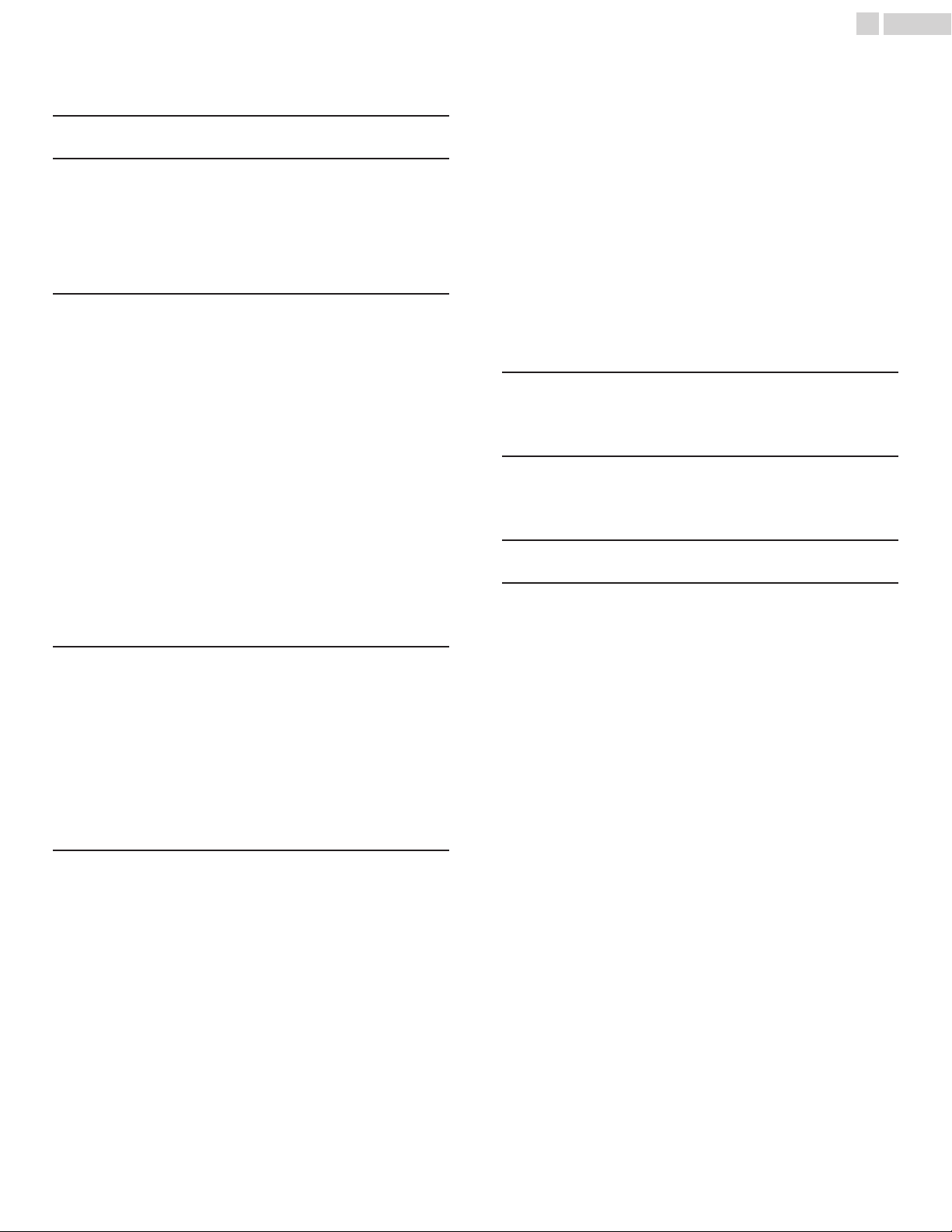
Table des matières
2 .Français
1 Avis ............................................................................................. 5
2 Important ............................................................................... 7
Positionnement du téléviseur
Avis d’application de la réglementation
Protection de l’environnement
Utilisation des piles
Préparation pour déplacer/expédier l’appareil
3 Guide de démarrage ...................................................... 8
Caractéristiques
Accessoires fournis
Symboles utilisés dans ce manuel
Déballage
Installer les supports
Lever le téléviseur
Retirer le carton
Insertion des piles dans la télécommande
Télécommande
Panneau de commande
Terminaux
Conectar la antena, le décodeur de câble, de satellite ou
d’IPTV
Branchez le cordon d’alimentation CA
Sélection de la qualité de la connexion
Raccordement de vos appareils
Configuration initiale du téléviseur
Configuration de Google Cast
10
10
10
10
11
12
12
13
13
14
14
18
20
Chercher des chaînes
Installer des chaînes
Réglages des chaînes
Installation des chaînes
Verrouillage
7
7
7
7
7
8
8
Changez code
Langue son numérique
Mono/Stéréo
Logiciel de mise à jour
Préparation de la mise à niveau du logiciel
Téléchargement du logiciel
Mise à niveau USB
MAJ du Réseau
Réglages du logiciel
Màj logiciel
37
37
37
37
38
39
39
39
40
40
40
40
41
41
41
8
9
6 Conseils utiles .................................................................. 42
FAQ
Conseils de dépannage
42
43
7 Information ........................................................................ 45
Glossaire
Entretien
45
45
8 Caractéristiques .............................................................. 46
9 Garantie ............................................................................... 47
License .................................................................................. Fin de l’ouvrage
4 Utilisation de votre téléviseur ................................ 21
Allumage de votre téléviseur et passage en mode veille
Réglage du volume
Changement de chaînes
Regarder des chaînes à partir d’un périphérique externe
Créer une liste de chaînes préférées
Modifier le format de l’image
Information sur l’écran du téléviseur
Utiliser le menu Options
USB
21
21
21
22
22
23
24
24
25
5 Utilisez votre téléviseur davantage .................... 28
Configuration de l'image et du son
Réglages de la télévision
Image
Son
Réglages de Cast TV
Options
Installation
Affiche et illustrations peuvent différer selon le produit que vous achetez.
•
29
29
29
31
32
32
34
Page 3
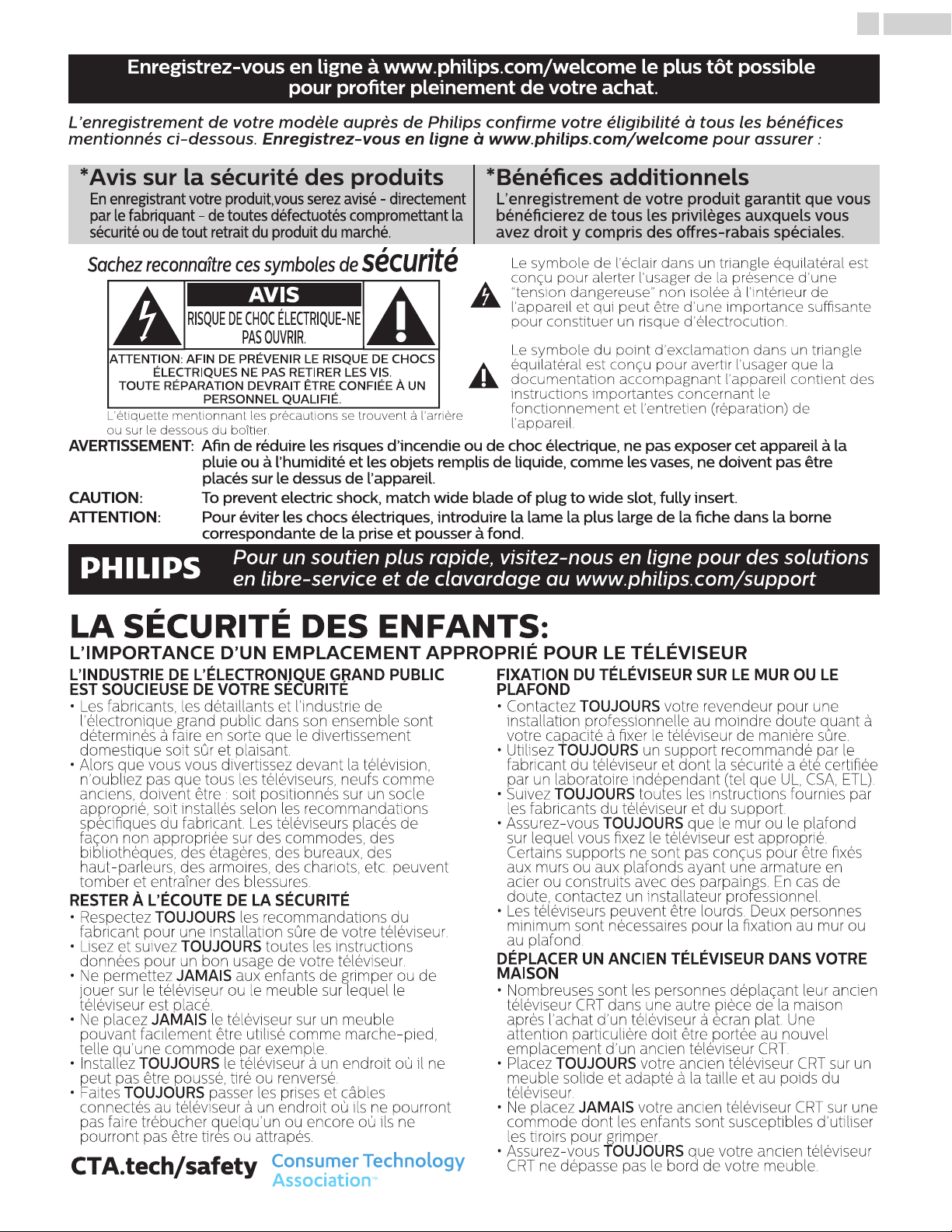
Enregistrez-vous en ligne à www.philips.com/welcome le plus tôt possible
pour proter pleinement de votre achat.
L’enregistrement de votre modèle auprès de Philips confirme votre éligibilité à tous les bénéfices
mentionnés ci-dessous. Enregistrez-vous en ligne à www.philips.com/welcome pour assurer :
*Avis sur la sécurité des produits *Bénéces additionnels
En enregistrant votre produit,vous serez avisé - directement
par le fabriquant - de toutes défectuotés compromettant la
sécurité ou de tout retrait du produit du marché.
L’enregistrement de votre produit garantit que vous
bénécierez de tous les privilèges auxquels vous
avez droit y compris des ores-rabais spéciales.
3 .Français
Sachez reconnaître ces symboles de sécurité
AVIS
RISQUE DE CHOC ÉLECTRIQUE-NE
PAS OUVRIR.
ATTENTION: AFIN DE PRÉVENIR LE RISQUE DE CHOCS
ÉLECTRIQUES NE PAS RETIRER LES VIS.
TOUTE RÉPARATION DEVRAIT ÊTRE CONFIÉE À UN
L’étiquette mentionnant les précautions se trouvent à l’arrière
ou sur le dessous du boîtier.
AVERTISSEMENT:
CAUTION: To prevent electric shock, match wide blade of plug to wide slot, fully insert.
ATTENTION: Pour éviter les chocs électriques, introduire la lame la plus large de la che dans la borne
PERSONNEL QUALIFIÉ.
An de réduire les risques d’incendie ou de choc électrique, ne pas exposer cet appareil à la
pluie ou à l’humidité et les objets remplis de liquide, comme les vases, ne doivent pas être
placés sur le dessus de l’appareil.
correspondante de la prise et pousser à fond.
Le symbole de l’éclair dans un triangle équilatéral est
conçu pour alerter l’usager de la présence d’une
“tension dangereuse” non isolée à l’intérieur de
l’appareil et qui peut être d’une importance susante
pour constituer un risque d’électrocution.
Le symbole du point d’exclamation dans un triangle
équilatéral est conçu pour avertir l’usager que la
documentation accompagnant l’appareil contient des
instructions importantes concernant le
fonctionnement et l’entretien (réparation) de
l’appareil.
Pour un soutien plus rapide, visitez-nous en ligne pour des solutions
en libre-service et de clavardage au www.philips.com/support
LA SÉCURITÉ DES ENFANTS:
L’IMPORTANCE D’UN EMPLACEMENT APPROPRIÉ POUR LE TÉLÉVISEUR
L’INDUSTRIE DE L’ÉLECTRONIQUE GRAND PUBLIC
EST SOUCIEUSE DE VOTRE SÉCURITÉ
Les fabricants, les détaillants et l’industrie de
•
l’électronique grand public dans son ensemble sont
déterminés à faire en sorte que le divertissement
domestique soit sûr et plaisant.
•
Alors que vous vous divertissez devant la télévision,
n’oubliez pas que tous les téléviseurs, neufs comme
anciens, doivent être : soit positionnés sur un socle
approprié, soit installés selon les recommandations
spéciques du fabricant. Les téléviseurs placés de
façon non appropriée sur des commodes, des
bibliothèques, des étagères, des bureaux, des
haut-parleurs, des armoires, des chariots, etc. peuvent
tomber et entraîner des blessures.
RESTER À L’ÉCOUTE DE LA SÉCURITÉ
Respectez TOUJOURS les recommandations du
•
fabricant pour une installation sûre de votre téléviseur.
•
Lisez et suivez TOUJOURS toutes les instructions
données pour un bon usage de votre téléviseur.
•
Ne permettez JAMAIS aux enfants de grimper ou de
jouer sur le téléviseur ou le meuble sur lequel le
téléviseur est placé.
•
Ne placez JAMAIS le téléviseur sur un meuble
pouvant facilement être utilisé comme marche-pied,
telle qu’une commode par exemple.
•
Installez TOUJOURS le téléviseur à un endroit où il ne
peut pas être poussé, tiré ou renversé.
•
Faites TOUJOURS passer les prises et câbles
connectés au téléviseur à un endroit où ils ne pourront
pas faire trébucher quelqu’un ou encore où ils ne
pourront pas être tirés ou attrapés.
FIXATION DU TÉLÉVISEUR SUR LE MUR OU LE
PLAFOND
•
Contactez TOUJOURS votre revendeur pour une
installation professionnelle au moindre doute quant à
votre capacité à xer le téléviseur de manière sûre.
•
Utilisez TOUJOURS un support recommandé par le
fabricant du téléviseur et dont la sécurité a été certiée
par un laboratoire indépendant (tel que UL, CSA, ETL).
•
Suivez TOUJOURS toutes les instructions fournies par
les fabricants du téléviseur et du support.
•
Assurez-vous TOUJOURS que le mur ou le plafond
sur lequel vous xez le téléviseur est approprié.
Certains supports ne sont pas conçus pour être xés
aux murs ou aux plafonds ayant une armature en
acier ou construits avec des parpaings. En cas de
doute, contactez un installateur professionnel.
•
Les téléviseurs peuvent être lourds. Deux personnes
minimum sont nécessaires pour la xation au mur ou
au plafond.
DÉPLACER UN ANCIEN TÉLÉVISEUR DANS VOTRE
MAISON
Nombreuses sont les personnes déplaçant leur ancien
•
téléviseur CRT dans une autre pièce de la maison
après l’achat d’un téléviseur à écran plat. Une
attention particulière doit être portée au nouvel
emplacement d’un ancien téléviseur CRT.
•
Placez TOUJOURS votre ancien téléviseur CRT sur un
meuble solide et adapté à la taille et au poids du
téléviseur.
•
Ne placez JAMAIS votre ancien téléviseur CRT sur une
commode dont les enfants sont susceptibles d’utiliser
les tiroirs pour grimper.
•
Assurez-vous TOUJOURS que votre ancien téléviseur
CRT ne dépasse pas le bord de votre meuble.
Page 4
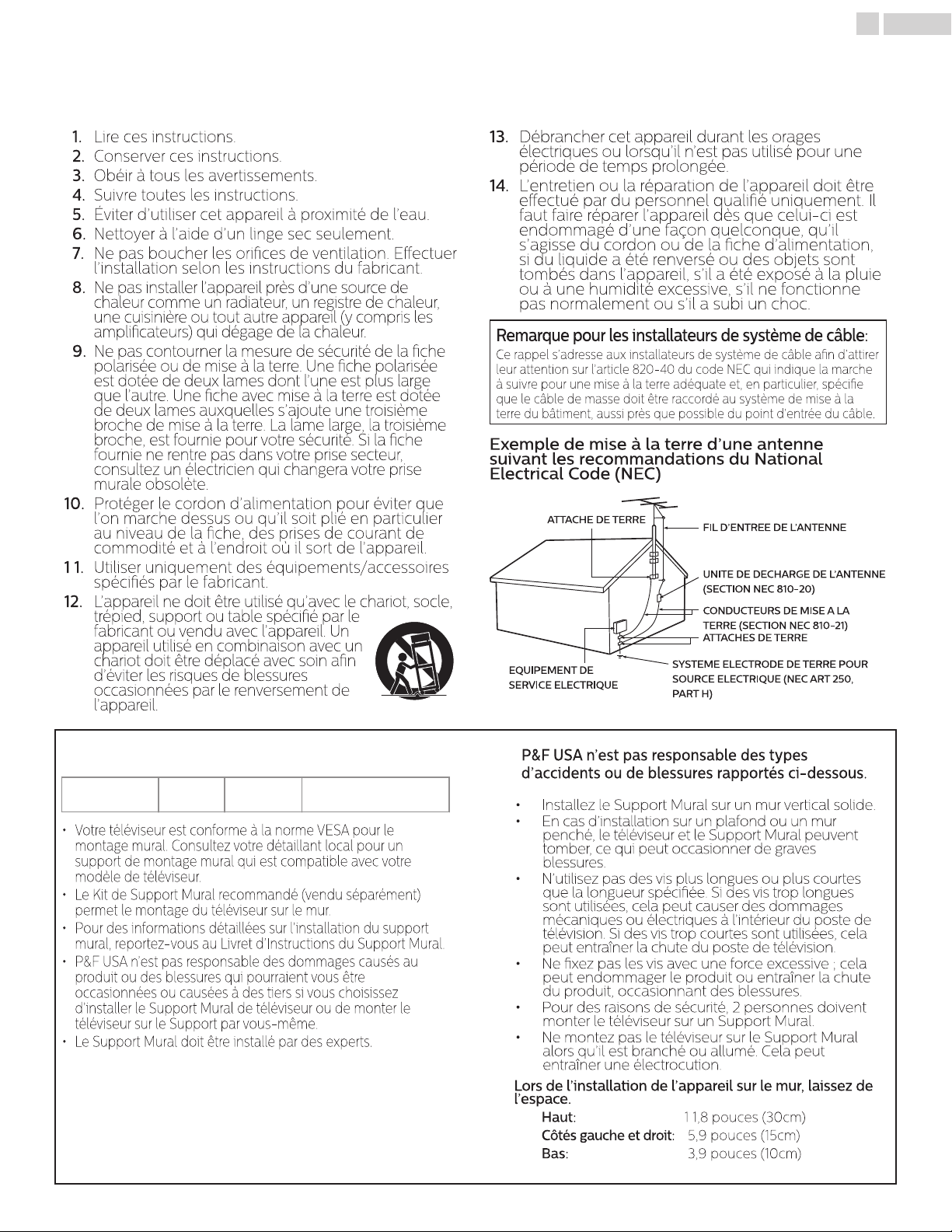
C
Consignes importantes de sécurité
Marque Modèle n° Taille de vis
4 .Français
1. Lire ces instructions.
2
.
Conserver ces instructions.
3
.
Obéir à tous les avertissements.
4
.
Suivre toutes les instructions.
5
.
Éviter d’utiliser cet appareil à proximité de l’eau.
6
.
Nettoyer à l’aide d’un linge sec seulement.
7
.
Ne pas boucher les orices de ventilation. Eectuer
l’installation selon les instructions du fabricant.
8
.
Ne pas installer l’appareil près d’une source de
chaleur comme un radiateur, un registre de chaleur,
une cuisinière ou tout autre appareil (y compris les
amplicateurs) qui dégage de la chaleur.
9
.
Ne pas contourner la mesure de sécurité de la che
polarisée ou de mise à la terre. Une che polarisée
est dotée de deux lames dont l’une est plus large
que l’autre. Une che avec mise à la terre est dotée
de deux lames auxquelles s’ajoute une troisième
broche de mise à la terre. La lame large, la troisième
broche, est fournie pour votre sécurité. Si la che
fournie ne rentre pas dans votre prise secteur,
consultez un électricien qui changera votre prise
murale obsolète.
10
.
Protéger le cordon d’alimentation pour éviter que
l’on marche dessus ou qu’il soit plié en particulier
au niveau de la che, des prises de courant de
commodité et à l’endroit où il sort de l’appareil.
1 1
.
Utiliser uniquement des équipements/accessoires
spéciés par le fabricant.
12
.
L’appareil ne doit être utilisé qu’avec le chariot, socle,
trépied, support ou table spécié par le
fabricant ou vendu avec l’appareil. Un
appareil utilisé en combinaison avec un
chariot doit être déplacé avec soin an
d’éviter les risques de blessures
occasionnées par le renversement de
l’appareil.
13. Débrancher cet appareil durant les orages
électriques ou lorsqu’il n’est pas utilisé pour une
période de temps prolongée.
14. L’entretien ou la réparation de l’appareil doit être
eectué par du personnel qualié uniquement. Il
faut faire réparer l’appareil dès que celui-ci est
endommagé d’une façon quelconque, qu’il
s’agisse du cordon ou de la che d’alimentation,
si du liquide a été renversé ou des objets sont
tombés dans l’appareil, s’il a été exposé à la pluie
ou à une humidité excessive, s’il ne fonctionne
pas normalement ou s’il a subi un choc.
Remarque pour les installateurs de système de câble:
Ce rappel s’adresse aux installateurs de système de câble an d’attirer
leur attention sur l’article 820-40 du code NEC qui indique la marche
à suivre pour une mise à la terre adéquate et, en particulier, spécie
que le câble de masse doit être raccordé au système de mise à la
terre du bâtiment, aussi près que possible du point d’entrée du câble.
Exemple de mise à la terre d’une antenne
suivant les recommandations du National
Electrical Code (NEC)
ATTACHE DE TERRE
EQUIPEMENT DE
SERVICE ELECTRIQUE
FIL D’ENTREE DE L’ANTENNE
UNITE DE DECHARGE DE L’ANTENNE
(SECTION NEC 810-20)
CONDUCTEURS DE MISE A LA
TERRE (SECTION NEC 810-21)
ATTACHES DE TERRE
SYSTEME ELECTRODE DE TERRE POUR
SOURCE ELECTRIQUE (NEC ART 250,
PART H)
Ensemble de support mural
55PFL6921
49PFL6921
• Votre téléviseur est conforme à la norme VESA pour le
montage mural. Consultez votre détaillant local pour un
support de montage mural qui est compatible avec votre
modèle de téléviseur.
• Le Kit de Support Mural recommandé (vendu séparément)
permet le montage du téléviseur sur le mur.
• Pour des informations détaillées sur l’installation du support
mural, reportez-vous au Livret d’Instructions du Support Mural.
• P&F USA n’est pas responsable des dommages causés au
produit ou des blessures qui pourraient vous être
occasionnées ou causées à des tiers si vous choisissez
d’installer le Support Mural de téléviseur ou de monter le
téléviseur sur le Support par vous-même.
•
Le Support Mural doit être installé par des experts.
SANUS VMPL3 M6 x 0,472” (12mm)
P&F USA n’est pas responsable des types
d’accidents ou de blessures rapportés ci-dessous.
• Installez le Support Mural sur un mur vertical solide.
• En cas d’installation sur un plafond ou un mur
penché, le téléviseur et le Support Mural peuvent
tomber, ce qui peut occasionner de graves
blessures.
• N’utilisez pas des vis plus longues ou plus courtes
que la longueur spéciée. Si des vis trop longues
sont utilisées, cela peut causer des dommages
mécaniques ou électriques à l’intérieur du poste de
télévision. Si des vis trop courtes sont utilisées, cela
peut entraîner la chute du poste de télévision.
• Ne xez pas les vis avec une force excessive ; cela
peut endommager le produit ou entraîner la chute
du produit, occasionnant des blessures.
• Pour des raisons de sécurité, 2 personnes doivent
monter le téléviseur sur un Support Mural.
• Ne montez pas le téléviseur sur le Support Mural
alors qu’il est branché ou allumé. Cela peut
entraîner une électrocution.
Lors de l’installation de l’appareil sur le mur, laissez de
l’espace.
Haut:
Côtés gauche et droit:
Bas:
1 1,8 pouces (30cm)
5,9 pouces (15cm)
3,9 pouces (10cm)
Page 5
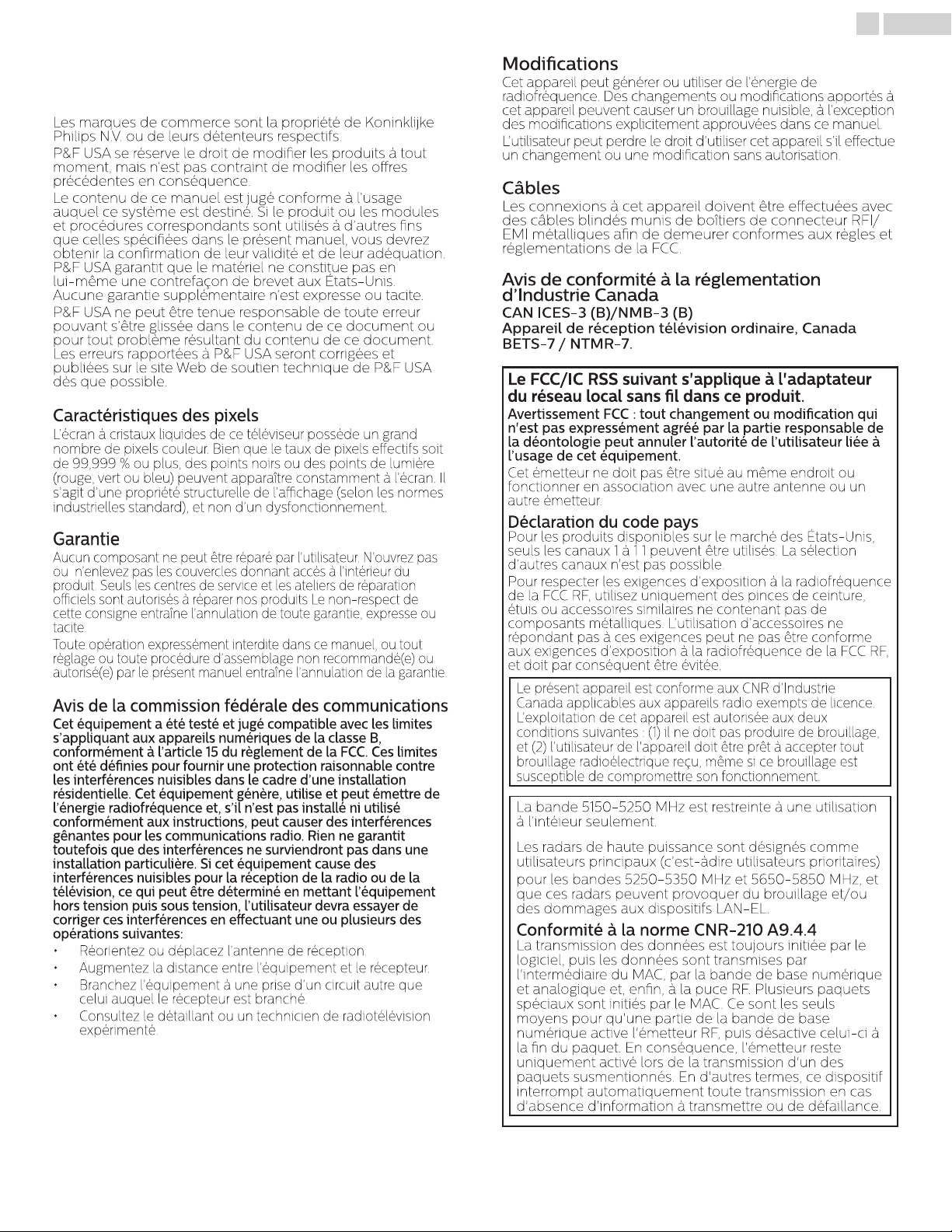
5 .Français
1 Avis
Les marques de commerce sont la propriété de Koninklijke
Philips N.V. ou de leurs détenteurs respectifs.
P&F USA se réserve le droit de modier les produits à tout
moment, mais n’est pas contraint de modier les ores
précédentes en conséquence.
Le contenu de ce manuel est jugé conforme à l’usage
auquel ce système est destiné. Si le produit ou les modules
et procédures correspondants sont utilisés à d’autres ns
que celles spéciées dans le présent manuel, vous devrez
obtenir la conrmation de leur validité et de leur adéquation.
P&F USA garantit que le matériel ne constitue pas en
lui-même une contrefaçon de brevet aux États-Unis.
Aucune garantie supplémentaire n’est expresse ou tacite.
P&F USA ne peut être tenue responsable de toute erreur
pouvant s’être glissée dans le contenu de ce document ou
pour tout problème résultant du contenu de ce document.
Les erreurs rapportées à P&F USA seront corrigées et
publiées sur le site Web de soutien technique de P&F USA
dès que possible.
Caractéristiques des pixels
L’écran à cristaux liquides de ce téléviseur possède un grand
nombre de pixels couleur. Bien que le taux de pixels eectifs soit
de 99,999 % ou plus, des points noirs ou des points de lumière
(rouge, vert ou bleu) peuvent apparaître constamment à l’écran. Il
s’agit d’une propriété structurelle de l’achage (selon les normes
industrielles standard), et non d’un dysfonctionnement.
Garantie
Aucun composant ne peut être réparé par l’utilisateur. N’ouvrez pas
ou n’enlevez pas les couvercles donnant accès à l’intérieur du
produit. Seuls les centres de service et les ateliers de réparation
ociels sont autorisés à réparer nos produits Le non-respect de
cette consigne entraîne l’annulation de toute garantie, expresse ou
tacite.
Toute opération expressément interdite dans ce manuel, ou tout
réglage ou toute procédure d’assemblage non recommandé(e) ou
autorisé(e) par le présent manuel entraîne l’annulation de la garantie.
Avis de la commission fédérale des communications
Cet équipement a été testé et jugé compatible avec les limites
s’appliquant aux appareils numériques de la classe B,
conformément à l’article 15 du règlement de la FCC. Ces limites
ont été dénies pour fournir une protection raisonnable contre
les interférences nuisibles dans le cadre d’une installation
résidentielle. Cet équipement génère, utilise et peut émettre de
l’énergie radiofréquence et, s’il n’est pas installé ni utilisé
conformément aux instructions, peut causer des interférences
gênantes pour les communications radio. Rien ne garantit
toutefois que des interférences ne surviendront pas dans une
installation particulière. Si cet équipement cause des
interférences nuisibles pour la réception de la radio ou de la
télévision, ce qui peut être déterminé en mettant l’équipement
hors tension puis sous tension, l’utilisateur devra essayer de
corriger ces interférences en eectuant une ou plusieurs des
opérations suivantes:
• Réorientez ou déplacez l’antenne de réception.
• Augmentez la distance entre l’équipement et le récepteur.
• Branchez l’équipement à une prise d’un circuit autre que
celui auquel le récepteur est branché.
• Consultez le détaillant ou un technicien de radiotélévision
expérimenté.
Déclaration de conformité
Nom Commercial
Partie responsable:P&F USA, Inc.
Modèle
Adresse
Numéro de téléphone:1 866 202 5960
PHILIPS
:
55PFL6921, 49PFL6921
:
PO Box 2248, Alpharetta, GA 30023-2248 U.S.A.
:
Modications
Cet appareil peut générer ou utiliser de l’énergie de
radiofréquence. Des changements ou modications apportés à
cet appareil peuvent causer un brouillage nuisible, à l’exception
des modications explicitement approuvées dans ce manuel.
L’utilisateur peut perdre le droit d’utiliser cet appareil s’il eectue
un changement ou une modication sans autorisation.
Câbles
Les connexions à cet appareil doivent être eectuées avec
des câbles blindés munis de boîtiers de connecteur RFI/
EMI métalliques an de demeurer conformes aux règles et
réglementations de la FCC.
Avis de conformité à la réglementation
d’Industrie Canada
CAN ICES-3 (B)/NMB-3 (B)
Appareil de réception télévision ordinaire, Canada
BETS-7 / NTMR-7.
Le FCC/IC RSS suivant s'applique à l'adaptateur
du réseau local sans l dans ce produit.
Avertissement FCC : tout changement ou modication qui
n'est pas expressément agréé par la partie responsable de
la déontologie peut annuler l’autorité de l’utilisateur liée à
l’usage de cet équipement.
Cet émetteur ne doit pas être situé au même endroit ou
fonctionner en association avec une autre antenne ou un
autre émetteur.
Déclaration du code pays
Pour les produits disponibles sur le marché des États-Unis,
seuls les canaux 1 à 1 1 peuvent être utilisés. La sélection
d’autres canaux n'est pas possible.
Pour respecter les exigences d’exposition à la radiofréquence
de la FCC RF, utilisez uniquement des pinces de ceinture,
étuis ou accessoires similaires ne contenant pas de
composants métalliques. L’utilisation d’accessoires ne
répondant pas à ces exigences peut ne pas être conforme
aux exigences d’exposition à la radiofréquence de la FCC RF,
et doit par conséquent être évitée.
Le présent appareil est conforme aux CNR d’Industrie
Canada applicables aux appareils radio exempts de licence.
L’exploitation de cet appareil est autorisée aux deux
conditions suivantes : (1) il ne doit pas produire de brouillage,
et (2) l’utilisateur de l'appareil doit être prêt à accepter tout
brouillage radioélectrique reçu, même si ce brouillage est
susceptible de compromettre son fonctionnement.
La bande 5150-5250 MHz est restreinte à une utilisation
à l’intéieur seulement.
Les radars de haute puissance sont désignés comme
utilisateurs principaux (c’est-àdire utilisateurs prioritaires)
pour les bandes 5250-5350 MHz et 5650-5850 MHz, et
que ces radars peuvent provoquer du brouillage et/ou
des dommages aux dispositifs LAN-EL.
Conformité à la norme CNR-210 A9.4.4
La transmission des données est toujours initiée par le
logiciel, puis les données sont transmises par
l'intermédiaire du MAC, par la bande de base numérique
et analogique et, enn, à la puce RF. Plusieurs paquets
spéciaux sont initiés par le MAC. Ce sont les seuls
moyens pour qu'une partie de la bande de base
numérique active l'émetteur RF, puis désactive celui-ci à
la n du paquet. En conséquence, l'émetteur reste
uniquement activé lors de la transmission d'un des
paquets susmentionnés. En d'autres termes, ce dispositif
interrompt automatiquement toute transmission en cas
d'absence d'information à transmettre ou de défaillance.
Page 6
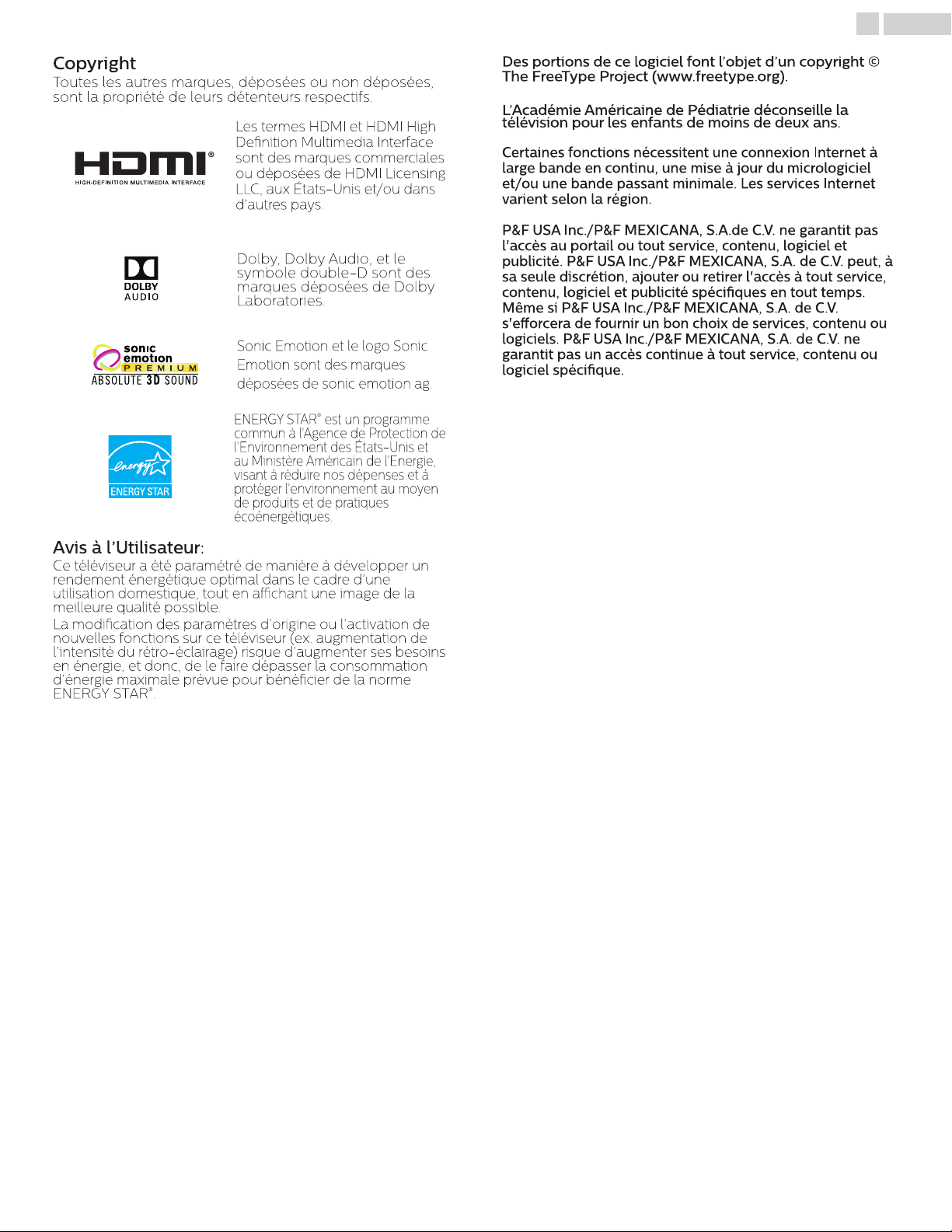
6 .Français
Copyright
Toutes les autres marques, déposées ou non déposées,
sont la propriété de leurs détenteurs respectifs.
Les termes HDMI et HDMI High
Denition Multimedia Interface
sont des marques commerciales
ou déposées de HDMI Licensing
LLC, aux États-Unis et/ou dans
d’autres pays.
Dolby, Dolby Audio, et le
symbole double-D sont des
marques déposées de Dolby
Laboratories.
Sonic Emotion et le logo Sonic
Emotion sont des marques
déposées de sonic emotion ag.
ENERGY STAR® est un programme
commun à l’Agence de Protection de
l’Environnement des États-Unis et
au Ministère Américain de l’Energie,
visant à réduire nos dépenses et à
protéger l’environnement au moyen
de produits et de pratiques
écoénergétiques.
Des portions de ce logiciel font l’objet d’un copyright ©
The FreeType Project (www.freetype.org).
L’Académie Américaine de Pédiatrie déconseille la
télévision pour les enfants de moins de deux ans.
Certaines fonctions nécessitent une connexion Internet à
large bande en continu, une mise à jour du micrologiciel
et/ou une bande passant minimale. Les services Internet
varient selon la région.
P&F USA Inc./P&F MEXICANA, S.A.de C.V. ne garantit pas
l'accès au portail ou tout service, contenu, logiciel et
publicité. P&F USA Inc./P&F MEXICANA, S.A. de C.V. peut, à
sa seule discrétion, ajouter ou retirer l'accès à tout service,
contenu, logiciel et publicité spéciques en tout temps.
Même si P&F USA Inc./P&F MEXICANA, S.A. de C.V.
s'eorcera de fournir un bon choix de services, contenu ou
logiciels. P&F USA Inc./P&F MEXICANA, S.A. de C.V. ne
garantit pas un accès continue à tout service, contenu ou
logiciel spécique.
Avis à l’Utilisateur:
Ce téléviseur a été paramétré de manière à développer un
rendement énergétique optimal dans le cadre d’une
utilisation domestique, tout en achant une image de la
meilleure qualité possible.
La modication des paramètres d’origine ou l’activation de
nouvelles fonctions sur ce téléviseur (ex. augmentation de
l’intensité du rétro-éclairage) risque d’augmenter ses besoins
en énergie, et donc, de le faire dépasser la consommation
d’énergie maximale prévue pour bénécier de la norme
ENERGY STAR
®
.
Page 7
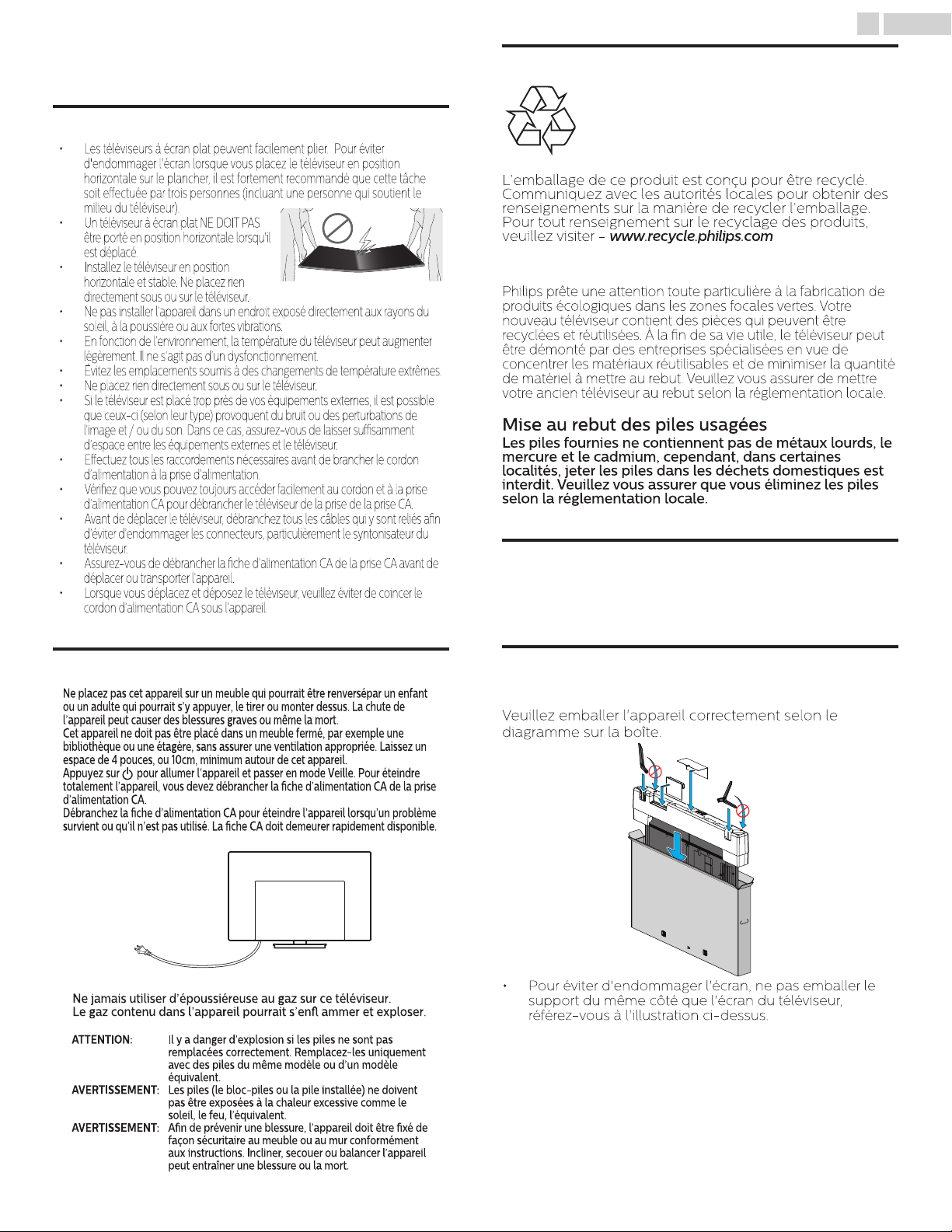
7 .Français
2 Important
Positionnement du téléviseur
• Les téléviseurs à écran plat peuvent facilement plier. Pour éviter
d'endommager l'écran lorsque vous placez le téléviseur en position
horizontale sur le plancher, il est fortement recommandé que cette tâche
soit eectuée par trois personnes (incluant une personne qui soutient le
milieu du téléviseur).
• Un téléviseur à écran plat NE DOIT PAS
être porté en position horizontale lorsqu'il
est déplacé.
• Installez le téléviseur en position
horizontale et stable. Ne placez rien
directement sous ou sur le téléviseur.
• Ne pas installer l’appareil dans un endroit exposé directement aux rayons du
soleil, à la poussière ou aux fortes vibrations.
• En fonction de l’environnement, la température du téléviseur peut augmenter
légèrement. Il ne s‘agit pas d’un dysfonctionnement.
• Évitez les emplacements soumis à des changements de température extrêmes.
• Ne placez rien directement sous ou sur le téléviseur.
• Si le téléviseur est placé trop près de vos équipements externes, il est possible
que ceux-ci (selon leur type) provoquent du bruit ou des perturbations de
l’image et / ou du son. Dans ce cas, assurez-vous de laisser susamment
d’espace entre les équipements externes et le téléviseur.
• Eectuez tous les raccordements nécessaires avant de brancher le cordon
d’alimentation à la prise d’alimentation.
• Vériez que vous pouvez toujours accéder facilement au cordon et à la prise
d’alimentation CA pour débrancher le téléviseur de la prise de la prise CA.
• Avant de déplacer le téléviseur, débranchez tous les câbles qui y sont reliés an
d’éviter d’endommager les connecteurs, particulièrement le syntonisateur du
téléviseur.
• Assurez-vous de débrancher la che d’alimentation CA de la prise CA avant de
déplacer ou transporter l’appareil.
• Lorsque vous déplacez et déposez le téléviseur, veuillez éviter de coincer le
cordon d’alimentation CA sous l’appareil.
Protection de l’environnement
L’emballage de ce produit est conçu pour être recyclé.
Communiquez avec les autorités locales pour obtenir des
renseignements sur la manière de recycler l’emballage.
Pour tout renseignement sur le recyclage des produits,
veuillez visiter -
Directives de fin de vie
Philips prête une attention toute particulière à la fabrication de
produits écologiques dans les zones focales vertes. Votre
nouveau téléviseur contient des pièces qui peuvent être
recyclées et réutilisées. À la n de sa vie utile, le téléviseur peut
être démonté par des entreprises spécialisées en vue de
concentrer les matériaux réutilisables et de minimiser la quantité
de matériel à mettre au rebut. Veuillez vous assurer de mettre
votre ancien téléviseur au rebut selon la réglementation locale.
Mise au rebut des piles usagées
Les piles fournies ne contiennent pas de métaux lourds, le
mercure et le cadmium, cependant, dans certaines
localités, jeter les piles dans les déchets domestiques est
interdit. Veuillez vous assurer que vous éliminez les piles
selon la réglementation locale.
Utilisation des piles
Ne pas mélanger d’anciennes piles avec des nouvelles.
•
Ne pas mélanger les piles alcalines, standards (carbone-zinc) ou
•
rechargeables (ni-cad, ni-mh, Li-ion, etc.).
Avis d’application de la réglementation
Ne placez pas cet appareil sur un meuble qui pourrait être renversépar un enfant
ou un adulte qui pourrait s’y appuyer, le tirer ou monter dessus. La chute de
l’appareil peut causer des blessures graves ou même la mort.
Cet appareil ne doit pas être placé dans un meuble fermé, par exemple une
bibliothèque ou une étagère, sans assurer une ventilation appropriée. Laissez un
espace de 4 pouces, ou 10cm, minimum autour de cet appareil.
Appuyez sur pour allumer l’appareil et passer en mode Veille. Pour éteindre
totalement l’appareil, vous devez débrancher la che d’alimentation CA de la prise
d’alimentation CA.
Débranchez la che d’alimentation CA pour éteindre l’appareil lorsqu’un problème
survient ou qu’il n’est pas utilisé. La che CA doit demeurer rapidement disponible.
Fiche d’alimentation CA
Ne jamais utiliser d’époussiéreuse au gaz sur ce téléviseur.
Le gaz contenu dans l’appareil pourrait s’en ammer et exploser.
ATTENTION: Il y a danger d’explosion si les piles ne sont pas
remplacées correctement. Remplacez-les uniquement
avec des piles du même modèle ou d’un modèle
équivalent.
AVERTISSEMENT: Les piles (le bloc-piles ou la pile installée) ne doivent
pas être exposées à la chaleur excessive comme le
soleil, le feu, l’équivalent.
AVERTISSEMENT: An de prévenir une blessure, l’appareil doit être xé de
façon sécuritaire au meuble ou au mur conformément
aux instructions. Incliner, secouer ou balancer l’appareil
peut entraîner une blessure ou la mort.
Préparation pour déplacer/expédier l’appareil
Veuillez emballer l'appareil correctement selon le
diagramme sur la boîte.
• Pour éviter d'endommager l'écran, ne pas emballer le
support du même côté que l'écran du téléviseur,
référez-vous à l'illustration ci-dessus.
Page 8

CAUTION: READ THIS FIRST
Utilisation d’une télécommande universelle pour commander cet appareil.
8 .Français
3 Guide de démarrage
Caractéristiques
DTV / télévision Analogique / CATV
•
Vous pouvez utiliser la télécommande pour sélectionner les chaînes diffusées en format
numérique ou analogique classique. De plus, les abonnés du câble ou de satellite peuvent
accéder à leurs chaînes de télévision.
Affichage d’informations
•
Vous pouvez afficher à l’écran du téléviseur le titre, le contenu (TVN seulement) et d’autres
renseignements sur l’émission en cours.
Programmation auto
•
Cet appareil balaye automatiquement les chaînes et mémorise celles qui sont disponibles dans
votre région, vous épargnant ainsi les difficiles procédures de configuration.
Verrouillage
•
Cette fonction permet de bloquer l’accès des enfants à des émissions inappropriées.
Décodeur de sous-titres
•
Le décodeur de sous-titres intégré affiche le texte des émissions sous-titrées.
MTS / SAP syntoniseur
•
L’audio peut être sélectionnée à l ‘aide de la télécommande.
Veille automatique
•
Si aucun signal d’entrée n’est reçu et s’il n’est pas utilisé pendant 15 minutes, l’appareil passe
automatiquement en mode veille.
Minuterie de veille
•
Vous pouvez régler l’appareil pour qu’il passe en mode veille après une durée spécifiée.
Choix de la langue à l’écran
•
Sélectionnez votre langue à l’écran : Anglais, Espagnol ou Français.
Fonction de son stéréo
•
PLL syntonisation à synthétiseur de fréquence
•
Permet de sélectionner librement et facilement les chaînes et vous permet de régler directement
la fréquence d’une chaîne à l’aide des touches numérotées et de la touche “•” (point) de la
télécommande.
Divers réglages pour l’image et le son
•
Permettent d’adapter la qualité de l’image aux conditions de votre pièce et de régler le son en
fonction de vos préférences.
EasyLink via liaison HDMI
•
EasyLink permet à vos autres appareils connectés via une liaison HDMI d’être contrôlés par le
câble HDMI relié à votre téléviseur.
Entrée HDMI
•
Entrée HDMI-DVI
•
Si vous disposez d’un appareil vidéo équipé d’une prise de sortie DVI, utilisez un câble de
conversion HDMI-DVI pour y raccorder l’appareil.
Entrée vidéo en composantes
•
Entrée PC
•
Entrée AV
•
Entrée audio et vidéo d’un périphérique externe.
Terminal USB
•
Les fichiers image, musique et vidéo stockés sur une clé USB peuvent être lus sur cet appareil.
Sortie Audio numérique
•
Prise de sortie Audio pour écouteurs
•
Prise stéréo 3,5 mm des écouteurs pour écoute personnelle.
Accessoires fournis
Manuel de
l’utilisateur
Guide d’installation de Google Cast pour
Vis fournies avec l’appareil.
55PFL6921
49PFL6921
Remarque
Si vous perdez les vis, rachetez des vis cruciformes Phillips chez votre détaillant local.
•
Si vous devez remplacer ces accessoires, veuillez prendre comme référence le nom ou le
•
numéro de la pièce indiqué sur les illustrations et contacter le numéro gratuit de notre service
d’aide à la clientèle, indiqué sur la couverture de ce manuel.
U
Assurez-vous que le code composant de votre télécommande universelle correspond bien à
•
celui de notre marque. Consultez le manuel accompagnant votre télécommande pour toute
information complémentaire.
Nous ne garantissons pas une interopérabilité à 100% avec toutes les télécommandes
•
universelles.
l’installation initiale
Support de téléviseur et vis
Guide de démarrage
rapide
4
M5 x 0,787” (20mm)
Fiche de
avertissement
Télécommande et
piles
(AAA, 1,5V x 2)
Tai lleQuantitéModèle
Symboles utilisés dans ce manuel
Les symboles utilisés dans ce manuel sont décrits ci-dessous. La
description concerne :
L’utilisation d’un téléviseur numérique
L’utilisation d’un télévision câble/NTSC (analogique)
Si aucun symbole n’apparaît sous l’indication de la fonction, son
•
utilisation s’applique aux deux types de téléviseur.
Suite à la page suivante.
Page 9

Déballage
Deux personnes ou plus sont recommandées pour retirer le téléviseur de
la boîte. Les téléviseurs minces plient facilement. Pour éviter
d’endommager ce téléviseur et son écran, il NE DOIT PAS être transporté
horizontalement lorsqu’il est déplacé.
Ouvrez les rabats supérieurs de la boîte.
1
Retirez tous les accessoires.
2
Retirez soigneusement la boîte extérieure.
4
Préparez la table et couvrez le dessus avec une nappe, une
5
couverture ou quelque chose de semblable afin d’éviter
d’endommager le téléviseur. Soutenez les deux côtés du téléviseur
et déplacez-le sur la table.
9 .Français
Mise en garde
NE PAS sortir le téléviseur de la boîte maintenant.
•
Retirez les fixations d’emballage de la boîte.
3
Déposez délicatement le téléviseur, avec l’écran vers le bas, sur la
6
table.
Suite à la page suivante.
Page 10
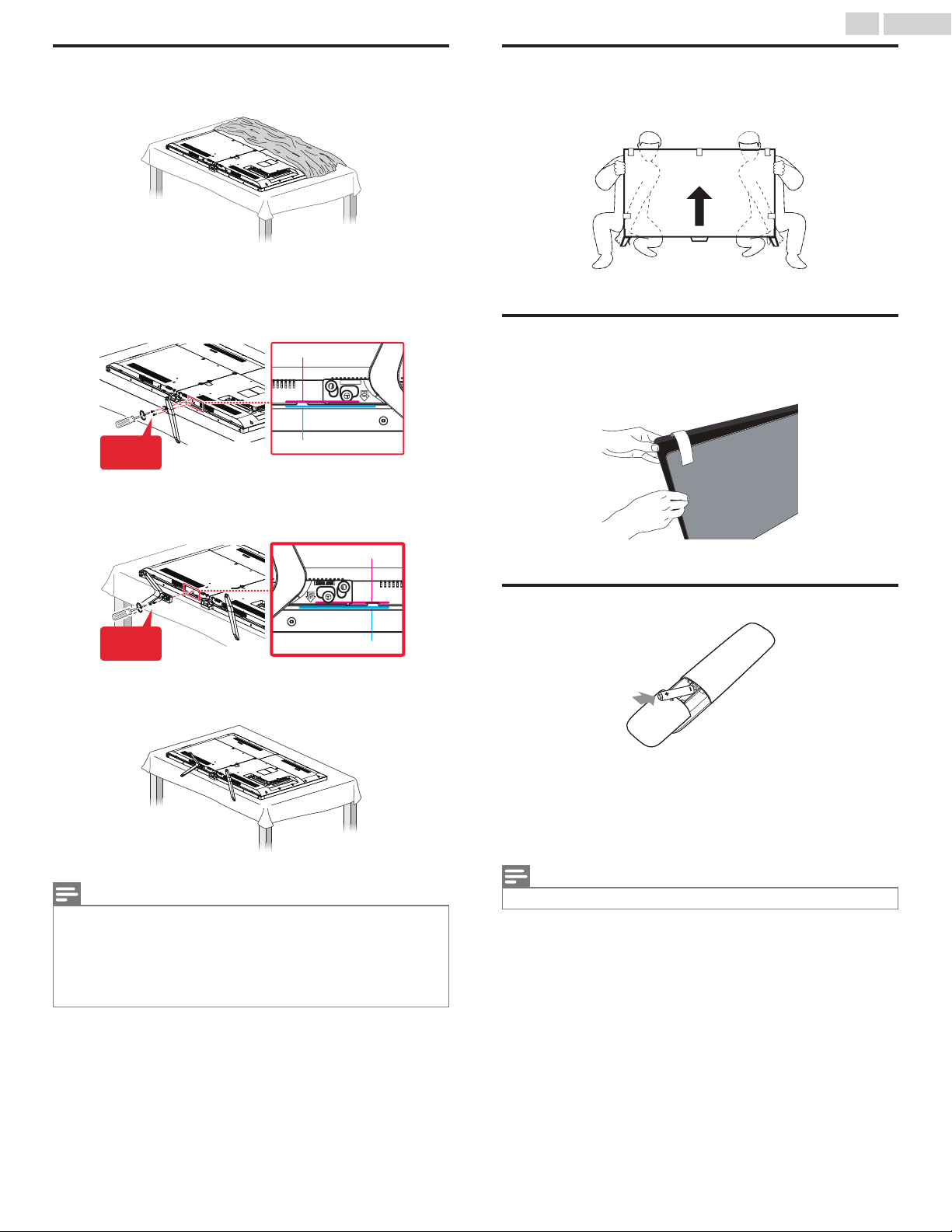
10 .Français
Installer les supports
Retirez le ruban au bas du téléviseur et le sac de plastique.
1
Fixez le support correspondant au téléviseur avec 2 vis (comprises).
2
Pendant que vous vissez les vis, tenez le support pour l’empêcher de
tomber. De plus, assurez vous de fixer le support au bas du téléviseur
comme illustré dans l’image agrandie.
Ligne de ce support
2 vis
requises
Fixez l’autre support au téléviseur avec 2 vis. Pendant que vous vissez
3
les vis, tenez le support pour l’empêcher de tomber.
Ligne de cet appareil
Lever le téléviseur
Levez soigneusement le téléviseur tel qu’illustré et placez-le sur une
surface une surface plane stable.
Retirer le carton
Retirez le carton fixé à l’écran. Vous êtes maintenant prêt pour configurer
et profiter de votre téléviseur Philips.
Ligne de ce support
2 vis
requises
Les deux doivent maintenant être fixés de façon sécuritaire.
4
Remarque
Un large espace ouvert est recommandé pour assembler.
•
Un tournevis cruciforme est requis pour fixer les supports du téléviseur.
•
Lorsque vous montez le support, vérifiez que toutes les vis sont serrées correctement. Si le
•
support n’est pas fixé correctement, l’appareil risque de tomber, ce qui peut provoquer des
blessures et endommager l’appareil.
Pour retirer la base de cet appareil, dévissez les vis cruciformes Phillips par la procédure inverse.
•
Attention de ne pas faire tomber le support en le retirant.
Ligne de cet appareil
Insertion des piles dans la télécommande
Faites glisser le couvercle des piles à l’arrière de la télécommande.
1
Inserte las dos baterías incluidas (AAA, 1.5V). Veillez à ce que les
2
extrémités + et í des piles s’alignent avec les marques à l’intérieur du
boîtier.
Remettez le couvercle en place.
3
Remarque
Retirez les piles si vous n’utilisez pas la télécommande durant une longue période.
•
Suite à la page suivante.
Page 11
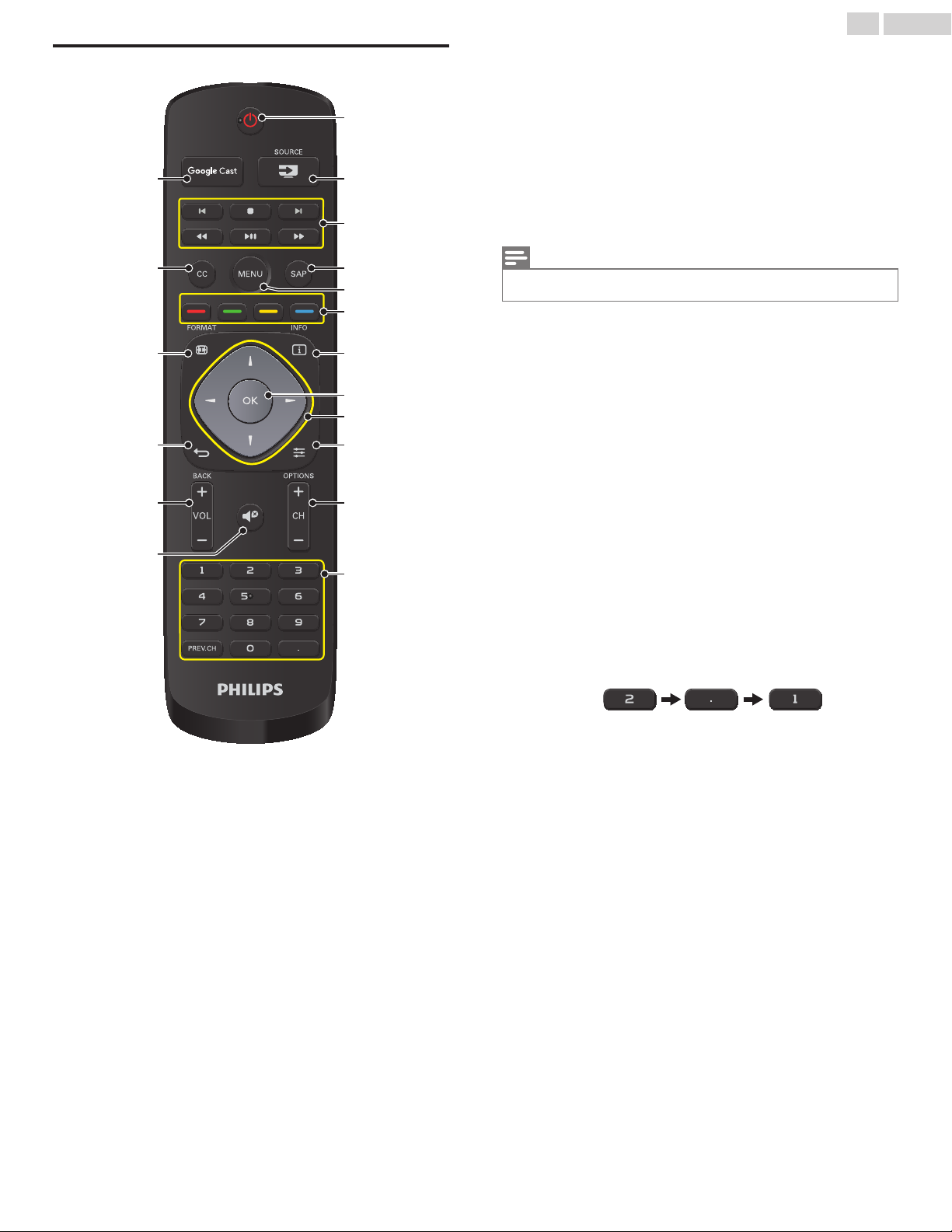
Télécommande
r
a
b
c
(MARCHE)
Met le téléviseur en marche lorsqu’il est en veille ou l’éteint pour le
mettre en veille.
SOURCE
Basculer pour sélectionnez les appareils raccordés
Boutons EasyLink
/
.
.
3 / 2
: Recherche vers l’avant ou vers l’arrière sur le disque.
: Démarre, met en pause ou reprend la lecture.
: Arrête la lecture du disque.
: Saute les chapitres, titres ou pistes suivants ou
précédents sur le disque.
11 .Français
q
p
o
n
m
d
e
f
g
h
i
j
k
l
Remarque
La pause peut ne pas fonctionner adéquatement sur certains appareils même s’ils sont
•
conformes à EasyLink (HDMI CEC).
SAP
Sélectionne le mode audio (MONO / STÉRÉO / SPA) / la langue
audio.
MENU
Afficher le menu principal.
Touches d’applications
Fonctionne comme un accès direct aux applications internet
indiquées des utilisateurs.
!
INFO
Pour afficher de l’information sur la chaîne de télévision ou le
périphérique.
OK
"
Appuyez sur cette touche pour valider la commande de configuration
lorsque le menu principal s’affiche.
#
(Bouton de NAVIGATION)
Déplace le curseur, sélectionne les options du menu à l’écran.
$
OPTIONS
Affiche une liste d’options applicables à l’élément ou l’écran
sélectionné.
CH + / –
%
Sélectionne une chaîne.
0 - 9 (les touches NUMÉRIQUES)
&
À utiliser pour saisir un chaîne / émission numérique.
• (POINT) : Utilisez 0-9 pour sélectionner les chaînes numériques.
Par exemple, pour saisir 2.1, appuyez sur
PREV.CH : Retourne à la chaîne visionnée précédente.
'
(SOURDINE)
Active ou désactive le son.
VOL + / –
(
Règle le volume.
)
BACK
Retourne à la commande de menu précédente.
*
FORMAT
Pour sélectionner un format d’image.
CC
+
Sélectionne les réglages du sous-titrage (Arrêt, Marche, En
sourdine).
Google Cast
,
Passe à la source d’entrée Google Cast.
Suite à la page suivante.
Page 12
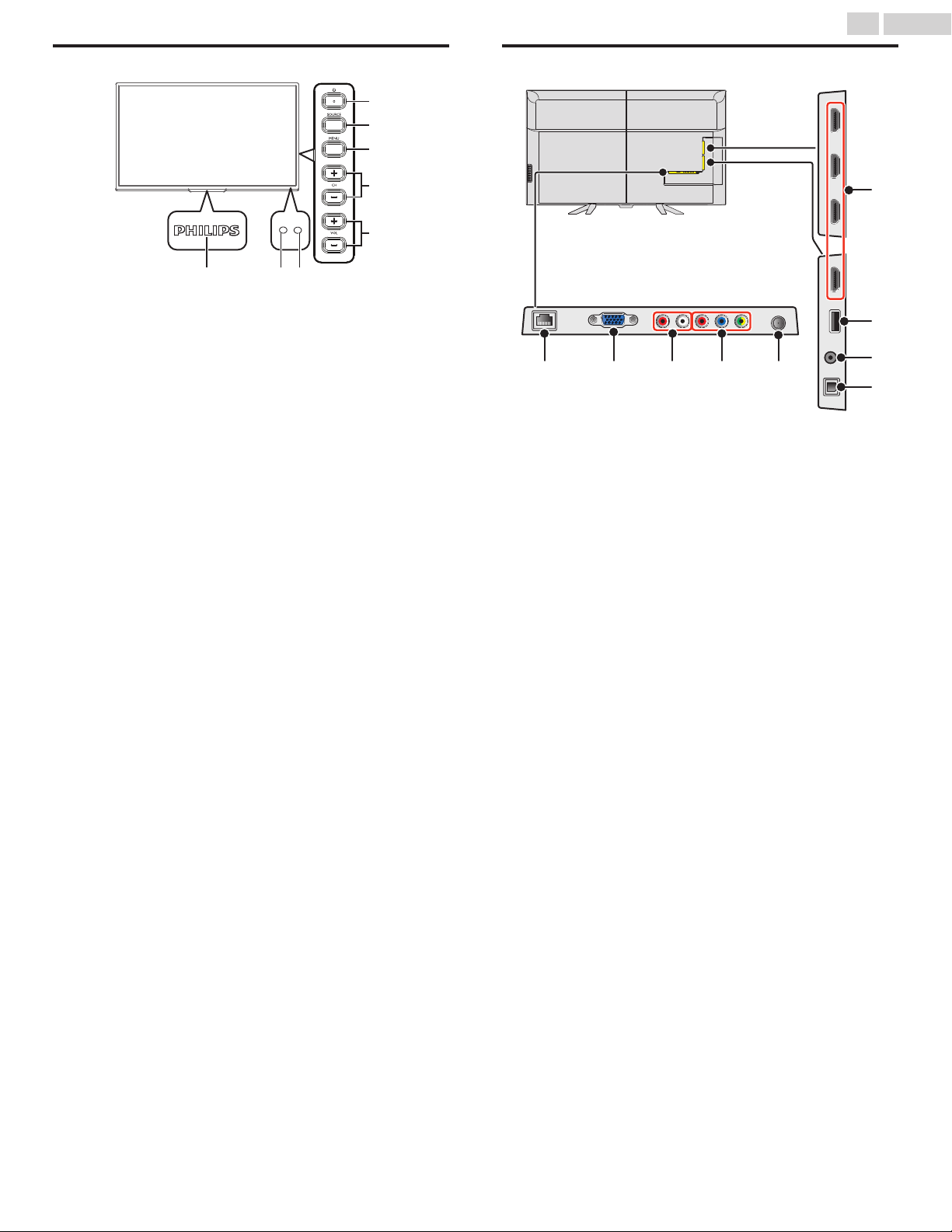
12 .Français
Panneau de commande
d
e
f
g
h
bac
Voyant d’alimentation / d'attente
(en marche : lumières en blanc, en veille : aucune lumière)
Capteur de la télécommande
Reçoit le signal IR de la télécommande.
Capteur de lumière ambiante
Modifie automatiquement la clarté de l’image de l’écran du téléviseur
en détectant le niveau de niveau d’éclairement de la pièce. Ne pas
bloquer cette fenêtre du capteur optique pour faciliter
fonctionnement adéquat.
(MARCHE)
Allume ou éteint le téléviseur.
SOURCE
Basculer pour sélectionnez les appareils raccordés.
MENU
Ouvre le menu principal à l’écran.
CH + / –
!
Sélectionne une chaîne. Dans l’écran du menu, déplace le curseur
vers le haut (+) ou le bas (–).
VOL + / –
"
Règle le volume. Dans l’écran du menu, déplace le curseur vers la
gauche (–) ou la droite (+).
VOL – : Volume Bas
VOL + : Volume Haut
Terminaux
ikjl
Port Ethernet
#
Utilisez un câble Ethernet et un connecteur RJ-45 pour vous
connecter sur internet.
Prise d’entrée PC
$
VGA connexion du câble pour PC.
Prises d’entrée Audio Analogiques (G/D)
%
Connectent les signaux audio analogiques à partir de;
–HDMI-DVI / signal des prises audio analogiques (G/D)
–Composant vidéo / signal des prises audio analogiques (G/D)
–Composite vidéo / signal des prises audio analogiques (G/D)
– Connexion de l’ordinateur / signal des prises audio analogiques (G/
D) avec câble audio à petite fiche stéréo 3,5 mm sur ordinateur
Prise d’entrée Vidéo à Composantes (Y/Pb/Pr) / Composite
&
(VIDEO) pour VIDEO
La prise d’entrée vidéo composite (VIDEO) est partagé avec la prise
d’entrée vidéo composant (Y). L’ordre des couleurs vert / jaune
dépend du modèle.
Connexion câble 75 ohm / Antenne
'
Entrée de signaux provenant de l’antenne, du câble ou du satellite.
Prise(s) d’entrée HDMI
(
Entrée audio et vidéo numérique d’appareils numériques haute
définition tels que les lecteurs de disques DVD/Blu-ray, le décodeur
de câble/satellite, l’ordinateur, etc.
* Pour HDMI 1 seulement
En plus de la fonctionnalité HDMI et HDMI-DVI normale, envoie
l’audio du téléviseur à un appareil compatible HDMI-ARC, tel qu’un
système de cinéma maison.
Terminal USB
)
Entrée de données provenant de la Clé USB uniquement.
Ne branchez aucun appareil (appareil photo numérique, clavier,
souris, etc.) sur ce port.
Prise de sortie Audio des écouteurs
*
Prise stéréo 3,5 mm des écouteurs pour écoute personnelle.
Prise de sortie Audio Numérique
+
Sortie audio numérique (S/PDIF) vers le cinéma maison et les autres
systèmes audio numériques.
m
n
o
p
q
Suite à la page suivante.
Page 13
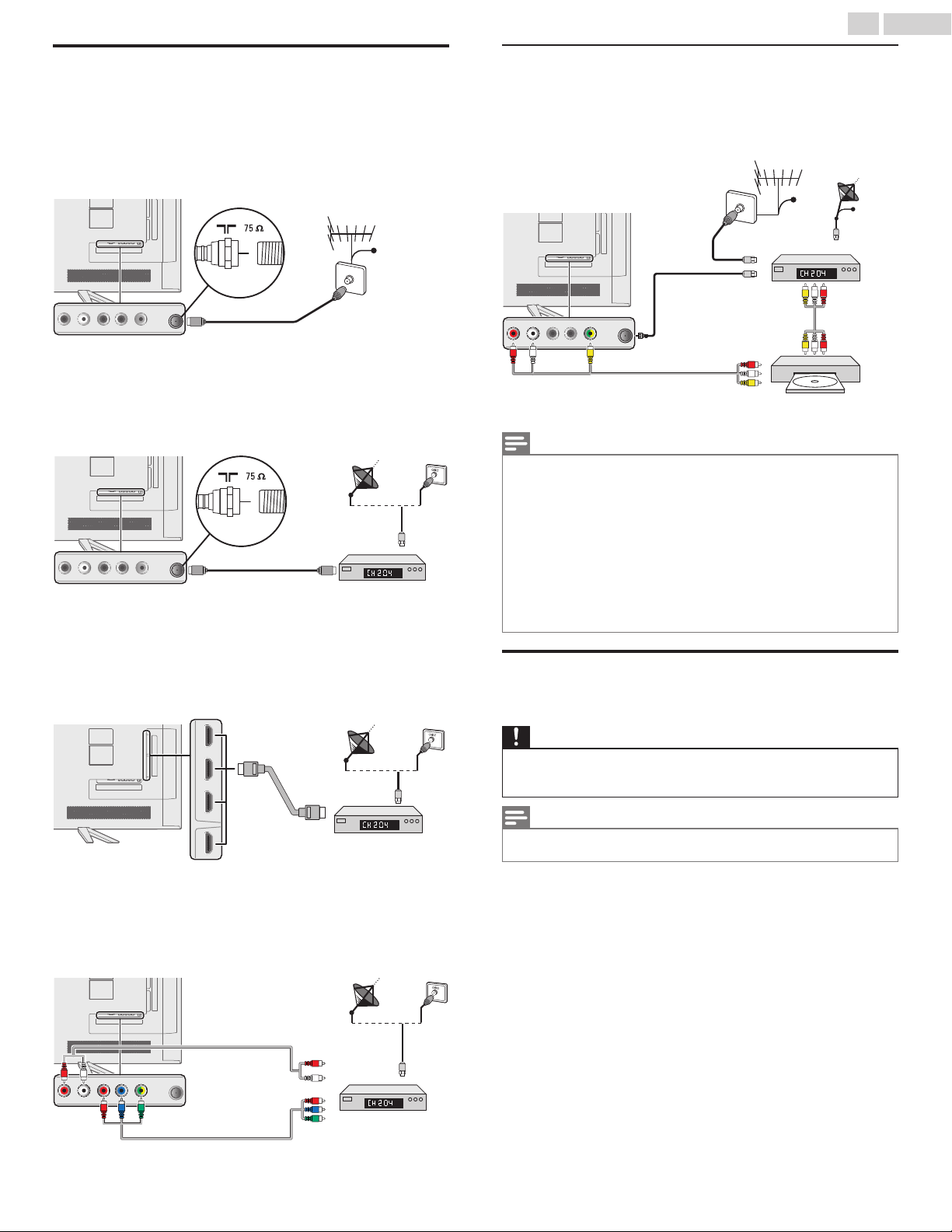
IN
IN
Décodeur
IN
câble RF
OUT
câbles Vidéo
Composant (Y/Pb/Pr)
IN
OUT
câbles Audio (G/D)
IN
IN
IN
câbles Vidéo + Audio (G/D)
13 .Français
Conectar la antena, le décodeur de câble, de satellite ou d’IPTV
Avant de brancher le cordon d’alimentation, assurez-vous que l’antenne
ou l’autre appareil est bien connecté.
Connexion à une antenne à travers le câble RF
Tout programme de DTV diffusé dans votre région peut être capté
gratuitement au moyen d’une antenne.
câble
antenne
câble RF
INININ
Si vous connectez un décodeur de câble, de satellite ou d’IPTV
décodeur à l’aide d’un câble RF
Si le téléviseur est raccordé à un boîtier de réception du décodeur de
diffusion par câble au moyen d’un câble coaxial, réglez le téléviseur à la
chaîne 3 / 4 ou à la chaîne indiquée par le fournisseur de services.
antenne
IN
câble RF
Si vous connectez un décodeur de câble, de satellite ou d’IPTV
décodeur à l’aide d’un câble HDMI
Si le téléviseur est raccordé à un décodeur du câble ou satellite via une
liaison HDMI, assurez-vous d’avoir sélectionné la bonne source à l’aide
de la touche SOURCE.
OUT
câble RF
IN
OUT
Décodeur
Connexion d’un décodeur de câble, de satellite ou d’IPTV, d’un enregistreur de disque Blu-ray / DVD via les connecteurs composite et l’entrée audio analogique
Ne placez pas votre enregistreur trop près de l’écran parce que certains
enregistreurs peuvent être sensibles au brouillage nuisible de votre
téléviseur.
satellite
câble
OUTOUT
câble RF
câble RF
IN
IN
IN
IN
câbles Vidéo + Audio (G/D)
câbles Vidéo + Audio (G/D)
Remarque
Si vous avez des questions au sujet de l’antenne DTV, visitez le www.antennaweb.org pour de
•
plus amples informations.
Selon votre système d’antenne, vous pouvez avoir besoin de différents types de multiplexeurs
•
(mélangeurs) ou de séparateurs (diviseurs) pour le signal HDTV. La bande passante RF minimale
sur ces dispositifs est de 2 000 MHz ou 2 GHz.
Par mesure de sécurité et pour éviter d’endommager l’appareil, déconnectez le câble coaxial
•
RF de la prise d’entrée d’antenne avant de déplacer l’appareil.
Si vous utilisez une antenne pour capter la télévision analogique, cette antenne devrait
•
également fonctionner pour capter la télévision numérique (DTV). Les antennes installées à
l’extérieur ou au grenier sont plus efficaces que les antennes posées sur le téléviseur.
Pour permuter facilement la source entre l’antenne et le câble, installez un sélecteur d’antenne.
•
Si vous ne recevez aucun signal de votre service de télévision par câble, contactez votre
•
fournisseur de câble.
IN
OUT
câbles Vidéo +
Audio (G/D)
OUT
Enregistreur de disque Blu-ray / DVD
Décodeur
câble
IN
OUT
IN
Branchez le cordon d’alimentation CA
Ne branchez le cordon d’alimentation sur une prise murale qu’après avoir
effectué tous les branchements nécessaires.
câble HDMI
IN
IN
câble RF
OUT
Décodeur
Si vous connectez un décodeur de câble, de satellite à l’aide de
l’entrée vidéo en composante
Si le téléviseur est connecté à un décodeur du câble ou satellite via
l’entrée vidéo en composante, assurez-vous d’avoir sélectionné la bonne
source de vidéo en composante à l’aide de SOURCE.
câble RF
OUT
OUT
câble RF
IN
Décodeur
Décodeur
câbles Audio (G/D)
câbles Audio (G/D)
IN
IN
Composant (Y/Pb/Pr)
Composant (Y/Pb/Pr)
câbles Vidéo
câbles Vidéo
OUT
OUT
IN
Mise en garde
Connectez les câbles des signaux audio analogiques de l’appareil externe aux prises d’entrée
•
G/D audio analogiques.
Si vous avez un amplificateur, connectez le câble HDMI à l’entrée HDMI via votre amplificateur.
•
Remarque
À chaque fois que vous branchez le cordon d’alimentation, aucune opération ne peut être
•
réalisée pendant quelques secondes. Il ne s’agit pas d’un dysfonctionnement.
Suite à la page suivante.
Page 14
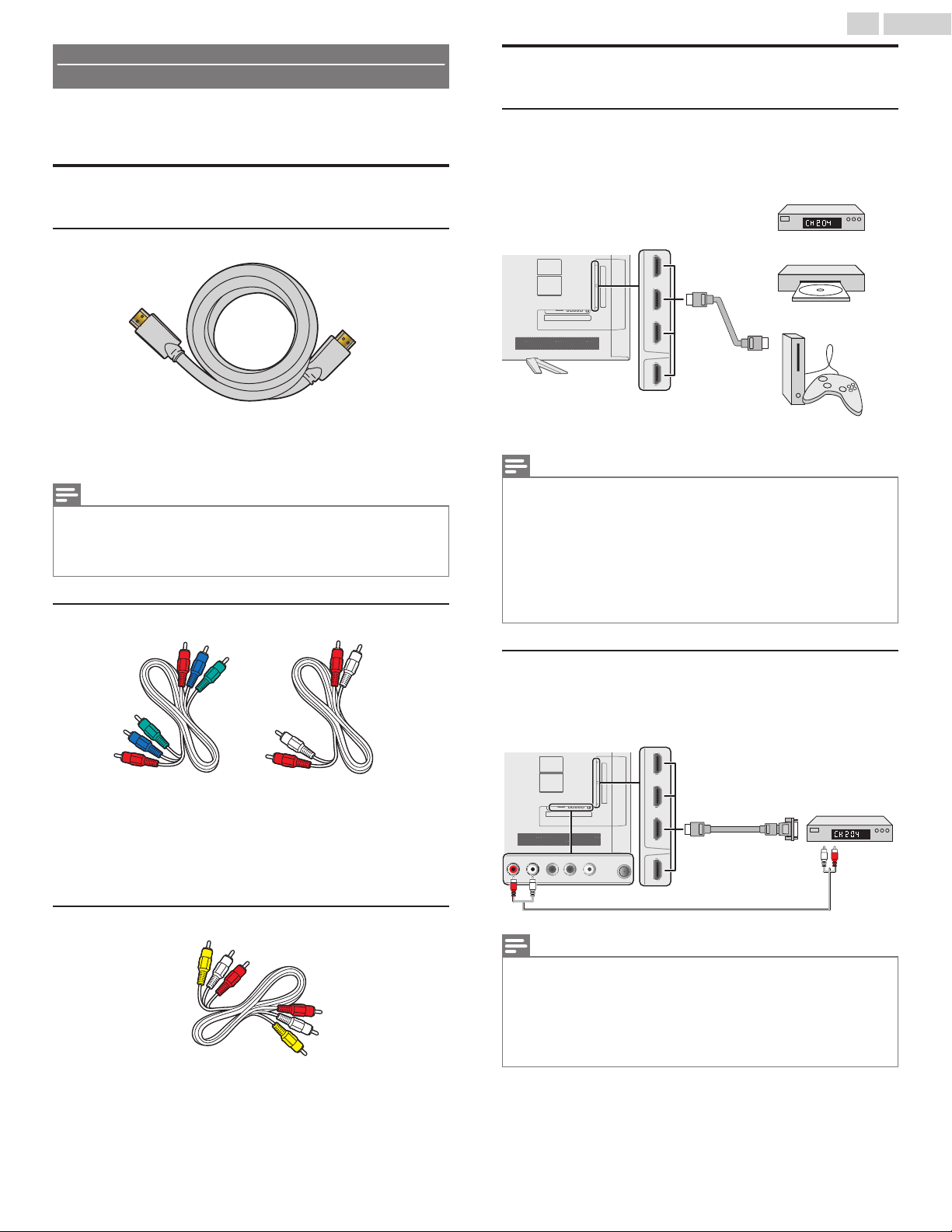
Avant de brancher le cordon d’alimentation :
OUT
câble HDMI
IN
HDMI-DVI câble
de conversion
IN
IN
14 .Français
Aucun câble fourni n’est utilisé avec ces connexions:
Procurez-vous les câbles nécessaires chez votre détaillant local.
•
A
Veillez à ce que les autres périphériques soient correctement connectés
avant de brancher le cordon d’alimentation.
Sélection de la qualité de la connexion
HDMI - Meilleure qualité
Prend en charge les signaux haute définition numériques et offre le niveau
le plus élevé de qualité d’image et de qualité sonore. Les signaux audio
et vidéo sont combinés dans un seul câble. Vous devez utiliser le câble
HDMI pour la vidéo en haute définition et activer EasyLink (HDMI CEC).
Remarque
Philips HDMI prend en charge HDCP (Protection du Contenu Numérique sur Larges bandes
•
passantes). HDCP régit en quelque sorte les droits numériques servant à protéger le contenu
en haute définition des disques DVD ou Blu-ray.
Le connecteur HDMI-ARC sur le téléviseur a une fonctionnalité HDMI-ARC. Elle permet
•
d’envoyer l’audio du téléviseur vers un appareil compatible HDMI-ARC.
Composantes (Y Pb Pr) - Excellente qualité
Raccordement de vos appareils
Connexion numérique HDMI
La connexion HDMI offre la meilleure qualité d’image.
HDMI (interface multimédia haute définition) achemine la vidéo
Numérique haute définition et l’audio Numérique à canaux multiples par
un seul câble.
Décodeur
ou
IN
IN
Lecteur de disque Blu-ray / DVD
OUT
OUT
câble HDMI
câble HDMI
Remarque
S’il y a un problème avec l’image/la couleur et/ou le son lors de la connexion d’un appareil
•
externe ayant un port HDMI, veuillez essayer de changer le HDMI mode. (Consultez HDMI
mode p. 35)
Certains câbles et appareils HDMI peuvent ne pas être compatibles avec le téléviseur en raison
•
de caractéristiques HDMI différentes.
Utilisez un câble HDMI ayant le logo HDMI (un câble certifié HDMI). Le câble HDMI haute vitesse
•
est recommandé pour une meilleure compatibilité.
L’appareil accepte les signaux vidéo 480i, 480p, 720p, 1080i, 1080p et 2160p 24/30/60Hz et
•
les signaux audio de 32kHz, 44,1kHz et 48kHz.
Cet appareil accepte les signaux audio LPCM, AC-3, DD+.
•
Ce appareil ne prend en charge que les signaux conformes EIA861.
•
ou
Console de jeux
Prend en charge les signaux analogiques de haute définition, mais la
qualité de l’image est inférieure à celle offerte par la norme HDMI. Les
Composants des câbles Vidéo (Y/Pb/Pr) combinent des câbles vidéos
rouges, verts, bleus avec des câbles audio (G/D) rouges, blancs. Faites
correspondre la couleur des câbles à celle des connecteurs du
téléviseur.
Composite - Qualité de base
Pour les connexions analogiques. Les câbles composites combinent
généralement un câble vidéo jaune et un câbles Audio (G/D) rouge, blanc.
Avec cet appareil, le câble jaune doit être connecté au Y (vert) des prises
d’entrée de composantes vidéo.
Connexion HDMI-DVI
Cet appareil peut être connecté à un périphérique doté d’un port DVI.
Utilisez un câble de conversion HDMI-DVI pour établir cette connexion.
Vous aurez également besoin d’un câble audio pour la transmission du
signal Audio Analogique.
décodeur de
HDMI-DVI câble
HDMI-DVI câble
de conversion
de conversion
IN
IN
Remarque
Certains câbles et appareils HDMI peuvent ne pas être compatibles avec le téléviseur en raison
•
de caractéristiques HDMI différentes.
Utilisez un câble HDMI ayant le logo HDMI (un câble certifié HDMI). Le câble HDMI haute vitesse
•
est recommandé pour une meilleure compatibilité.
L’appareil accepte les signaux vidéo 480i, 480p, 720p, 1080i, 1080p et 2160p.
•
La connexion HDMI-DVI nécessite également des branchements audio séparés et les signaux
•
audio sont convertis d’analogiques (G/D) à numériques pour cette connexion.
Le DVI n’affiche pas d’image 480i non conforme à la norme EIA/CEA-861/861B.
•
câbles Audio (G/D)
diusion par câble
avec prise de
sortie DVI
OUT
OUT
Suite à la page suivante.
Page 15
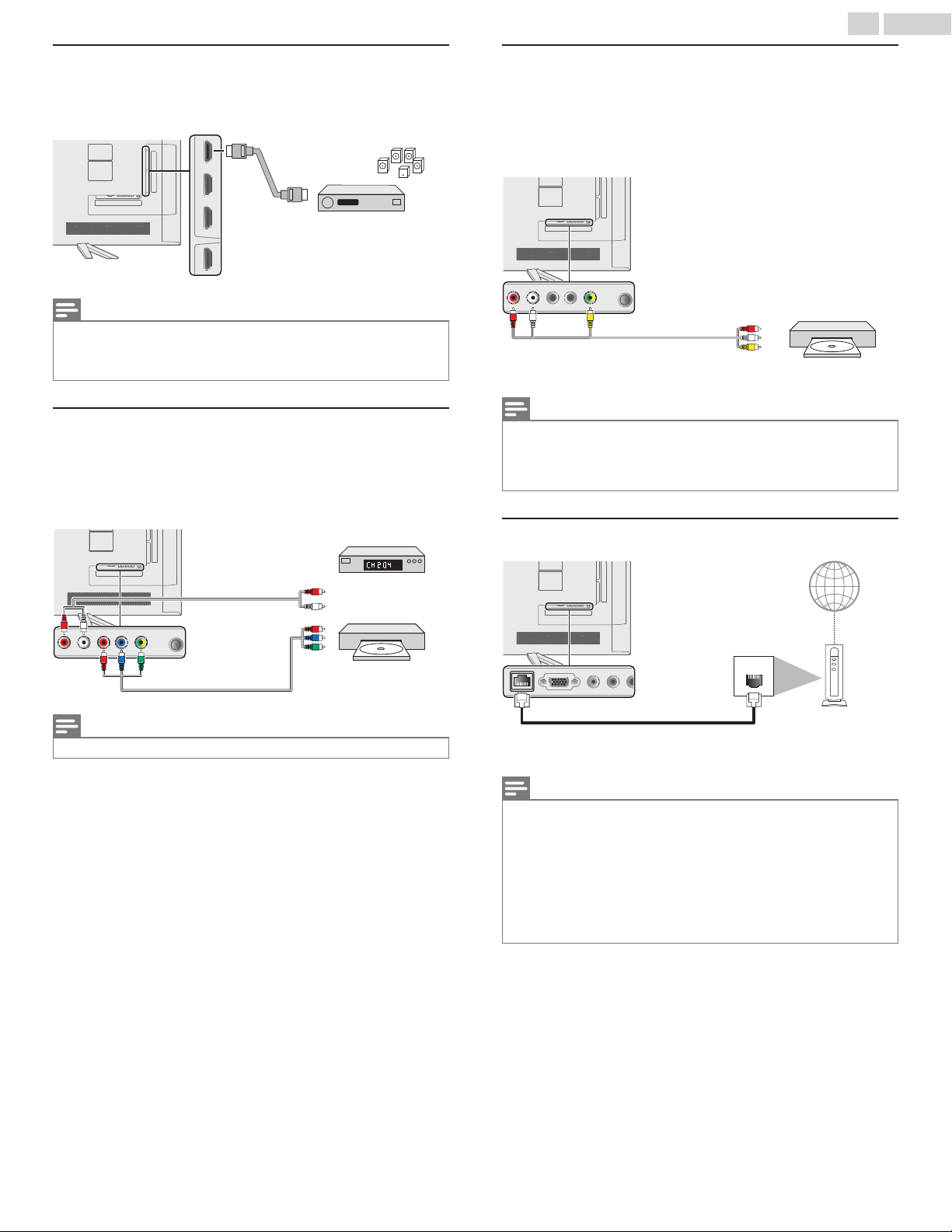
IN HDMI 1 seulement
OUT
câble HDMI
Enregistreur de
disque Blu-ray/DVD
ou
Décodeur
OUT
câbles Vidéo
Composant (Y/Pb/Pr)
IN
OUT
câbles Audio (G/D)
IN
lecteur DVD
OUT
IN
câbles Vidéo + Audio (G/D)
Internet
Equipement de
dimensionnement de
réseau
câble Ethernet
15 .Français
Connexion HDMI-ARC
HDMI-ARC vous permet d’utiliser EasyLink pour envoyer directement
l’audio du téléviseur à un périphérique audio connecté, sans qu’un câble
audio supplémentaire ne soit nécessaire.
IN HDMI 1 seulement
IN HDMI 1 seulement
OUT
câble HDMI
câble HDMI
amplicateur de cinéma
maison Numérique que
prend en charge la
fonction HDMI ARC
Remarque
Le connecteur HDMI 1 est compatible avec la chaîne de retour audio (ARC) HDMI. Utilisez-le
•
pour envoyer un signal audio numérique à votre système de cinéma maison HDMI.
Assurez-vous que l’appareil soit compatible HDMI CEC et ARC, et que le téléviseur soit connecté
•
au périphérique en utilisant un câble HDMI branché aux connecteurs HDMI-ARC.
Connexion Composant Vidéo Analogique
La connexion par composant vidéo analogique offre une meilleure
qualité d’image avec des périphériques vidéo connectés à cet appareil.
Si vous connectez l’appareil aux prises d’entrée de Composant Vidéo (Y/
Pb/Pr) de l’appareil, connectez les câbles Audio Analogiques aux prises
d’entrée Audio Analogiques (G/D).
Connexion Composite Vidéo Analogique
La connexion composite vidéo analogique offre une qualité d’image
standard pour les périphériques vidéo connectés à l’appareil.
Si vous connectez sur la prise (vert) d’entrée composant / composite
vidéo (Y/VIDEO) de l’appareil, connectez les câbles audio aux prises
d’entrée audio (G/D). Quand l’audio est monophonique, connectez
seulement à la prise d’entrée audio G.
OUT
IN
câbles Vidéo + Audio (G/D)
câbles Vidéo + Audio (G/D)
Remarque
Avec cet appareil, le câble jaune doit être connecté au Y (vert) des prises d’entrée de
•
composantes vidéo.
À chaque fois que vous connectez à la prise d’entrée Composite Vidéo (Y/VIDEO), vous devez
•
déconnecter les prises d’entrée Composant Vidéo (Pb et Pr). Si vous laissez ces prises
connectées, cela peut provoquer une image instable.
OUT
lecteur DVD
lecteur DVD
Connexion du téléviseur à internet via un câble Ethernet
Décodeur
câbles Audio (G/D)
câbles Audio (G/D)
OUT
OUT
Décodeur
ou
IN
OUT
câbles Vidéo
IN
Remarque
L’appareil accepte les signaux vidéo 480i, 480p, 720p, 1080i et 1080p pour cette connexion.
•
câbles Vidéo
Composant (Y/Pb/Pr)
Composant (Y/Pb/Pr)
OUT
Enregistreur de
Enregistreur de
disque Blu-ray/DVD
disque Blu-ray/DVD
Internet
Internet
LAN
Equipement de
Equipement de
dimensionnement de
câble Ethernet
câble Ethernet
Remarque
Veuillez acheter des câbles Ethernet blindés auprès de votre revendeur local afin de les utiliser
•
pour brancher des équipements réseau.
Ne pas insérer un câble autre que le câble Ethernet dans le port Ethernet afin d’éviter
•
d’endommager l’appareil.
Si votre équipement de télécommunication (modem, etc.) ne possède pas de fonction de
•
routeur à large bande, connectez un routeur à large bande.
Si votre équipement de télécommunication (modem, etc.) possède une fonction de routeur à
•
large bande, mais qu’aucun port n’est disponible, puis ajoutez un concentrateur.
Utilisez un routeur à large bande prenant en charge le protocole 10BASE-T / 100BASE-TX.
•
Ne pas connecter votre ordinateur directement sur le port Ethernet de l’appareil.
•
dimensionnement de
réseau
réseau
Suite à la page suivante.
Page 16

Routeur haut débit
OUT
Câble
optique audio
numérique
PC
OUT
câble HDMI
IN
câble Audio à petite che Stéréo 3,5 mm
HDMI-DVI câble
de conversion
IN
IN
PC
OUT
câble VGA
IN
câble Audio à petite che
Stéréo 3,5 mm
IN
PC
OUT
16 .Français
Connexion du téléviseur à l’internet en utilisant un LAN sans fil
Internet
Equipement de
dimensionnement de
réseau
LAN
câble Ethernet
Routeur haut débit
Routeur haut débit
Remarque
Utilisez un point d’accès du réseau local sans fil (par ex. routeur sans fil à large bande) qui prend
•
en charge IEEE 802.1 1 b/g/n. (n est recommandé pour un fonctionnement stable du réseau
sans fil.)
Cet appareil n’accepte pas le mode Ad-hoc.
•
D’autres appareils radio ou des obstacles peuvent provoquer des interférences avec la
•
connexion au réseau sans fil.
WLAN
Connexion de Sortie Audio Numérique
Si vous connectez cette appareil à un périphérique audio Numérique
externe, vous pouvez profiter d’un audio à canaux multiples comme le
son de la diffusion numérique 5,1 ch.
Utilisez un câble optique Audio Numérique pour connecter l’appareil aux
périphériques audio numériques externes.
Connexion PC
Connexion HDMI
Cet appareil peut être connecté à votre PC doté d’un port HDMI. Utilisez
un câble HDMI pour cette connexion Numérique.
IN
IN
OUT
OUT
câble HDMI
câble HDMI
Connexion HDMI-DVI
Cet appareil peut être connecté à votre PC doté d’un port DVI.
Utilisez un câble de conversion HDMI-DVI pour cette connexion vidéo
numérique qui nécessite également un câble audio à petite fiche stéréo
3,5 mm pour les signaux Audio Analogiques.
HDMI-DVI câble
HDMI-DVI câble
de conversion
de conversion
IN
IN
câble Audio à petite che Stéréo 3,5 mm
câble Audio à petite che Stéréo 3,5 mm
OUT
Connexion VGA
Cet appareil est équipé d’une prise d’entrée PC. Si vous connectez cet
appareil à votre PC, vous pouvez l’utiliser comme un moniteur de PC.
Utilisez un câble de conversion VGA pour cette connexion vidéo qui
nécessite également un câble audio à petite fiche stéréo 3,5 mm pour les
signaux audio analogiques.
PC
PC
PC
OUT
OUT
OUT
OUT INININ
optique audio
optique audio
numérique
numérique
Câble
Câble
amplicateur de
cinéma maison
Numérique
IN
IN
IN
IN
câble VGA
câble VGA
câble Audio à petite che
câble Audio à petite che
Stéréo 3,5 mm
Stéréo 3,5 mm
Suite à la page suivante.
PC
PC
OUT
OUT
Page 17

Les signaux vidéo d’entrée d’ordinateur peuvent être affichés :
Format Résolution
Fréquence de
rafraîchissement
VGA 640 x 480
SVGA 800 x 600
XGA 1 024 x 768
WXGA
1 280 x 768
1 360 x 768
60Hz
FHD 1 920 x 1 080
UHD *1
3 840 x 2 160
4 096 x 2 160
24/30/60Hz
*2
Les autres formats ou les signaux non-standards ne sont pas affichés
correctement.
Le format UHD est seulement disponible à l’aide d’une connexion
*1
HDMI et d’une connexion HDMI-DVI.
La fréquence de rafraîchissement pour la connexion VGA est
*2
seulement 60Hz.
Remarque
Veuillez acheter un câble VGA qui a un tore magnétique (15 mm (0,6 pouce) ou plus de
•
diamètre).
Veuillez acheter un câble HDMI-DVI doté d’une tore magnétique.
•
Les opérations suivantes peuvent réduire le bruit.
•
–Placez un tore magnétique sur le cordon d’alimentation de votre ordinateur.
–Débranchez le cordon d’alimentation CA et utilisez la pile intégrée de votre ordinateur
portable.
Certains câbles et appareils HDMI peuvent ne pas être compatibles avec le téléviseur en raison
•
de caractéristiques HDMI différentes.
Utilisez un câble HDMI ayant le logo HDMI (un câble certifié HDMI). Le câble HDMI haute vitesse
•
est recommandé pour une meilleure compatibilité.
Cet appareil accepte les signaux vidéo 480i, 480p, 720p, 1080i, 1080p et 2160p seulement à
•
l’aide d’une connexion HDMI et d’une connexion HDMI-DVI.
La connexion HDMI-DVI nécessite également des branchements audio séparés et les signaux
•
audio sont convertis d’analogiques (G/D) à numériques pour cette connexion.
Le DVI n’affiche pas d’image 480i non conforme à la norme EIA/CEA-861/861B.
•
17 .Français
Clé USB
Cet appareil permet une lecture facile des fichiers image, musique et
vidéo.
Insérez la clé USB dans le port USB indiqué ci-dessous. USB p. 25
Remarque
L’appareil reconnaît seulement une Clé USB.
•
N’utilisez pas de concentrateur USB ou de câble de rallonge pour connecter un lecteur de
•
disque dur externe à l’appareil. (Non pris en charge.)
Une Clé USB est toujours insérée directement dans cet appareil.
•
Une clé USB n’est pas fournie avec cet appareil.
•
Nous ne garantissons pas que toutes clés USB puissent être prises en charge par cet appareil.
•
Veillez à conserver une copie de sauvegarde des fichiers présents sur la clé USB avant de les
•
lire sur cet appareil. Nous déclinons toute responsabilité pour la perte ou la dégradation de
données stockées sur votre clé USB.
Pour empêcher les fichiers de votre Clé USB d’être effacés, placez la languette coulissante de
•
protection contre l’écriture dans la position de protection (s’il y a lieu).
Quand vous êtes prêt à retirer une Clé USB, éteignez d’abord l’appareil afin qu’il passe en mode
•
veille pour éviter tout dommage pour vos données et pour l’appareil.
Une Clé USB nécessitant son propre pilote ou un appareil avec un système spécial tel qu’un
•
système à reconnaissance d’empreinte digitale n’est pas prise en charge.
Cet appareil ne peut pas utiliser une Clé USB nécessitant une alimentation électrique externe
•
(500mA ou plus).
Suite à la page suivante.
Page 18

Avant de commencer :
18 .Français
Ces opérations sont accessibles à partir de la télécommande.
Certaines peuvent aussi être accessibles par les commandes
de l’appareil principal lui-même.
Configuration initiale du téléviseur
Cette section vous guide à travers les étapes de la configuration initiale
de l’appareil, qui comprennent la sélection de la langue, le pays, la région
pour le menu à l’écran et le balayage automatique des chaînes qui balaye
et mémorise automatiquement des chaînes captées. Vous pouvez
également configurer la connexion réseau dans ce réglage.
A
Assurez-vous que l’appareil est relié à une antenne ou au câble.
1
Une fois les connexions nécessaires effectuées, appuyez sur pour
allumer l’appareil.
La première mise sous tension de l’appareil peut demander
•
quelques instants.
Le menu Configuration initiale du téléviseur apparaît
•
automatiquement lorsque l’appareil est mis sous tension.
Suivez les instructions à l’écran pour commencer la configuration de
2
votre téléviseur.
Thank you for purchasing this Philips Google Cast TV.
Merci d'avoir acheté Google Cast TV de Philips.
Gracias por comprar esta Google Cast TV de Philips.
Insert 2 batteries in the remote control
Ponga las 2 baterías en el control remote
Insérez les 2 piles dans la télécommande
Next
Remote control Batteries
321
Une fois le réglage du mode Veille terminé, l’écran de configuration
5
de Google Cast apparaît.
google.com/cast/setup
Set me up
google.com/cast/setup
Cast TVXXXX
To skip setting up Google Cast at this time, press OK.
Pour la configuration de Google Cast, consultez Configuration de
•
Google Cast p. 20.
Google Cast est contrôlé à partir d’appareils sur le même réseau
•
Wi-Fi, comme les téléphones intelligents, les tablettes ou les
ordinateurs.
Une fois la configuration de Google Cast terminée, si vous appuyez
•
sur un bouton sauf Google Cast (bouton), la configuration initiale
du téléviseur reprend.
Dans l’écran de configuration de Google Cast, si vous appuyez sur
6
MENU, sélectionnez OK, puis appuyez sur OK pour continuer la
configuration initiale du téléviseur.
7
Utilisez pour sélectionner la langue et l’emplacement du
téléviseur au milieu de l’écran du téléviseur, puis appuyez sur OK.
8
Utilisez pour sélectionner le type de signal.
Si le téléviseur est branché sur un décodeur de câble ou de satellite,
•
sélectionnez le deuxième et passez à l’étape 9.
Skip
3
Utilisez pour sélectionner l’emplacement au milieu de l’écran du
téléviseur, puis appuyez sur OK.
Location:
“Home” mode is Energy Star qualied and is optimized for
ecient energy usage for home use.
“Retail” mode is optimized for Store Demo with xed settings.
Région:
Le mode « Home » est conforme à la norme Energy Star et est
optimisé une utilisation ecace de l'énergie pour un usage à
domicile.
Le mode « Retail » est optimisé pour la démonstration en
magasin avec des réglages xes.
Ubicación:
El modo "Home" está calicado por Energy Star y está
optimizado para el uso eciente de energía para uso en casa.
El modo de "Retail" está optimizado para Demostración en
tienda con ajustes jos.
132
Sélectionner Région à Magasin affichera la démonstration en
•
magasin à l’écran. Si vous souhaitez éteindre cette démonstration
dans un environnement de magasin, veuillez consulter Démo de
détail p. 35.
4
Utilisez pour sélectionner le mode Veille au milieu de l’écran du
téléviseur, puis appuyez sur OK.
Active standby permet au téléviseur de s’allumer rapidement,
•
tandis que ECO standby est conforme à la norme Energy Star.
Retail
Home
Installation
Sélectionnez « Antenne » pour congurer
le signal de télévision provenant de la
prise murale du câble de télévision ou de
l'antenne de télévision standard.
Sélectionnez « Boîtier décodeur »
pour congurer le signal de télévision
provenant votre récepteur de
télévision par câble ou par satellite.
Antenne
Boîtier décodeur
123 4
Suite à la page suivante.
Page 19

9
Une fois la configuration initiale du téléviseur terminée...
Utilisez pour sélectionner Antenne pour les chaînes de télévision
ou Câble pour les chaînes de télévision par câble, puis appuyez sur
OK.
Installation
Veillez à bien avoir xé votre
antenne ou le câble de signaux
dans la prise à l'arrière de votre TV
portant l'étiquette “ANTENNA IN” .
Maintenant, sélectionnez
Antenne ou Câble avec le curseur
up/down de la télécommande.
Une fois votre sélection eectuée,
appuyez sur la touche OK pour
continuer.
123 4
–Lorsque vous sélectionnez Antenne, le téléviseur détecte les
signaux de l’antenne. Il recherche les chaînes DTV et analogiques
disponibles dans votre région.
–Lorsque vous sélectionnez Câble, le téléviseur détecte les
signaux provenant du câble. Il recherche les chaînes DTV,
analogiques et du Câble disponibles dans votre région.
La programmation automatique démarrera.
•
Antenne
Câble
Saut
U
Si vous souhaitez balayer automatiquement les chaînes à nouveau.
•
Chercher des chaînes p. 37
Si vous souhaitez modifier la langue.
•
Langue p. 34
Si vous souhaitez modifier la région.
•
Région p. 35
Si vous souhaitez restaurer le réglage d’image et de son.
•
Configuration de l'image et du son p. 29
Si vous souhaitez modifier le réglage de Google Cast.
•
Configuration de Google Cast p. 20
19 .Français
Installation
Recherche en cours. Veuillez patienter…
L'programmation auto peut
s'eectuer en plus de 20 minutes.
Les chaînes numériques sont plus longues
à trouver que les chaînes analogiques.
Veuillez attendre jusqu'à ce que le message
Auto programmation terminée apparaisse.
123 4
10
Utilisez pour sélectionner le réglage d’image de votre choix, puis
Arrêt
Chaînes numériques trouvées:
Chaînes analog. trouvées:
Progression totale:
appuyez sur OK.
Veuillez sélectionner votre mode d'image préféré.
La consommation d'énergie dans « Standard » est
conforme à la norme Energy Star. « Naturel » est
calibré pour produire une image parfaite.
Annuler
11
Utilisez pour sélectionner le réglage du son de votre choix, puis
Naturel
Image vivante
Sport
appuyez sur OK.
Veuillez sélectionner votre mode de son
préféré.
Saut
Standard
Image vivante
Sport
0
0
21
21
Une fois la configuration initiale du téléviseur terminée, un message
12
apparaît s’il y a le plus récent logiciel sur le serveur du réseau.
Remarque
Si vous ne recevez aucun signal de votre service de télévision par câble, contactez votre
•
fournisseur de câble.
Si vous appuyez sur pendant le balayage automatique des chaînes, ce paramétrage des
•
chaînes de télévision sera annulé.
La fonction de programmation automatique initiale des chaînes ne peut être exécutée qu’une
•
seule fois pour Antenne ou Câble. Lorsque vous modifiez la connexion (Antenne / Câble),
sélectionnez Chercher des chaînes à nouveau. p. 37
Suite à la page suivante.
Page 20

Configuration de Google Cast
Ce dont vous avez besoin pour la configuration de Google
Cast
•
Désormais, vous devez utiliser votre appareil mobile pour régler
Google Cast.
C
Un téléphone intelligent / une tablette iOS ou Android avec services de
•
Bluetooth et de localisation.
Ayez l’identifiant SSID et le mot de passe de votre routeur sans fil à
•
portée de la main.
Durant l’installation initiale du téléviseur
1
Pendant que l’installation initiale du téléviseur s’effectue, l’écran
•
“Set me up” pour le réglage de Google Cast apparaît. Consultez
l’étape 4 dans Configuration initiale du téléviseur p. 18.
Téléchargement/Installation de l’application
2
Sur votre appareil mobile, accédez à l’URL pour télécharger et
•
installer l’application Google Cast.
http://www.google.com/cast/setup
Set me up
google.com/cast/setup
google.com/cast/setup
Google Cast
Configuration du réseau
4
Le bouton “SET NAME” apparaît sur votre appareil mobile,
•
complétez les réglages à l’écran, puis touchez “SET NAME” pour
poursuivre.
Appuyer sur ce bouton permet de passer à l’écran du réglage du
réseau sans fil. Sélectionnez le nom (SSID) de votre réseau sans fil
et saisissez le mot de passe pour poursuivre.
Cast TVXXXX
Cast TVXXXX
Prêt à diffuser
5
La configuration de Google est terminée. Maintenant, votre
•
XXXXXXXXXX
téléviseur est à recevoir une diffusion provenant de votre appareil
mobile. Si un micrologiciel plus récent est disponible, la mise à jour
démarrera.
20 .Français
Cast TVXXXX
Configuration de l’application
3
Exécutez l’application Google Cast. Sélectionnez “DEVICES”, puis
•
sélectionnez le même nom d’appareil (CastTV****) comme celui
affiché dans le coin inférieur gauche de l’écran du téléviseur.
Cast TVXXXX
Set me up
google.com/cast/setup
google.com/cast/setup
Cast TVXXXX
Le bouton “SET ME UP” apparaît sur vote appareil mobile. Appuyer
•
sur ce bouton permet de passer à l’écran du code à 4 lettres.
Assurez-vous que le code sur votre appareil mobile correspond à
celui affiché à l’écran du téléviseur. S’ils correspondent, appuyez
sur le bouton “I see the Code” sur votre appareil mobile.
Cast TVXXXX Cast TVXXXX
XXXX
Cast TVXXXX
Cast TVXXXX
Cast TVXXXX
XXXX
Diffuser une vidéo
6
Sur une application activée par Cast comme YouTube™, appuyez
•
sur l’icône Cast - pour diffuser la vidéo sur votre téléviseur.
X:XX
XXXXXXXXXXXXXXXXXXXXXXXXXXXXX
XXXXXXXXXXXXXXXXXXXXXXXXXXX
XXX views
XX XX
7
XX:XX
XXXXX
Subscribe
XXX subscribers
XXXXXXXXXXXX
XX:XX
XXXXXX
XXX views - X month ago
XXXXXXXXXXXX
XXXXXX
XXX views - X month ago
X:XX XX:XX
Pour regarder la télévision
Afin de regarder la télévision, l’installation initiale du téléviseur doit
•
être terminée après la configuration de Google Cast. Sur la
télécommande, appuyez sur SOURCE et sélectionnez une autre
entrée que Google Cast. L’écran passera à la source sélectionnée
et vous invitera à compléter le reste de l’assistant de configuration
initiale.
Remarque
Pour plus de renseignements,
•
www.google.com/cast/learn/
www.philips.com/support
Page 21

Pour allumer le téléviseur à partir du mode de mise en veille ou pour le
mettre en veille
Pour réduire ou augmenter le volume
Pour activer ou désactiver la sourdine
Pour sélectionner les chaînes à l’aide de CH + / –
Pour sélectionner les chaînes à l’aide des touches NUMÉRIQUES
21 .Français
4 Utilisation de votre
téléviseur
Allumage de votre téléviseur et passage en mode veille
Téléviseur
Télécommande
Appuyez sur les touches sur le panneau latéral ou sur la
•
télécommande.
Remarque
La consommation d’énergie contribue à la pollution de l’eau et de l’air. Lorsque le cordon
•
d’alimentation est branché, votre téléviseur consomme de l’énergie avec une consommation
modérée en mode veille.
Réglage du volume
Changement de chaînes
Téléviseur
Télécommande
Appuyez sur CH + / – les touches sur le panneau latéral ou sur la
•
télécommande.
L’utilisation d’un téléviseur numérique
Pour les chaînes numériques, appuyez sur un nombre suivi d’un point
•
“•”, puis la chaîne secondaire correspondante.
–Lorsque vous sélectionnez la chaîne numérique 1 1. 1
Assurez-vous d’appuyer sur • avant d’entrer la chaîne secondaire.
Téléviseur
Télécommande
Appuyez sur VOL + / – les touches sur le panneau latéral ou sur la
•
télécommande.
VOL – : Volume bas
VOL + : Volume haut
Appuyez sur sur la télécommande pour éteindre le son.
•
Appuyez de nouveau sur ou utilisez VOL + / – pour rétablir le niveau
•
de volume initial.
L’utilisation d’un télévision câble/NTSC (analogique)
–Lorsque vous sélectionnez la chaîne câblée ou analogique 1 1
Appuyez PREV.CH pour revenir à la chaîne précédente.
Remarque
Pour sélectionner des chaînes non mémorisées, utilisez les touches NUMÉRIQUES.
•
Chaîne non disponible ou Absence de signal apparaît sur l’écran du téléviseur une fois la
•
diffusion de la chaîne secondaire terminée.
Le message Audio seulement apparaîtra sur l’écran du téléviseur lorsque vous recevez
•
uniquement un signal audio.
Suite à la page suivante.
Page 22

Pour réinitialiser le type
Avant de commencer :
Pour modifier la liste des favoris
Pour retirer la chaîne de la liste des chaînes préférées
22 .Français
Regarder des chaînes à partir d’un périphérique externe
Changer chaque mode d’entrée permet de basculer facilement du
téléviseur aux autres appareils externes à l’aide de la télécommande
lorsque ceux-ci sont connectés à l’appareil.
Allumez le décodeur ou le périphérique branché.
1
Appuyez sur SOURCE et utilisez pour sélectionner le
décodeur ou l’appareil branché et attendez quelques secondes
jusqu’à ce que l’image s’affiche.
CAST
Utilisez la télécommande de votre décodeur ou l’appareil branché
pour sélectionner les chaînes.
Verrouillez ou déverrouillez votre appareil à partir du menu
Cette section décrit la façon de verrouiller ou déverrouiller un périphérique
spécifique.
Appuyez sur SOURCE sur la télécommande.
1
Utilisez pour sélectionner un appareil à verrouiller ou
2
déverrouiller.
Appuyez sur OPTIONS sur la télécommande.
3
Utilisez pour sélectionner Verrouiller ou Déverrouillage de
4
l'appareil, puis appuyez sur OK.
Si l’appareil est déverrouillé, Verrouiller s’affiche. Si l’appareil est
•
verrouillé, Déverrouillage de l'appareil s’affiche en haut à droite
des icônes des appareils.
Saisissez votre NIP. Changez code p. 39
5
HDMI 1 HDMI 2 HDMI 3TV
Créer une liste de chaînes préférées
Vous pouvez créer des listes de vos chaînes préférées afin de pouvoir
facilement les retrouver.
Appuyez sur OK tout en regardant une émission de télévision.
1
2
Utilisez pour sélectionner la chaîne désirée, puis appuyez
sur la touche jaune.
3
Utilisez pour sélectionner la liste de favoris souhaitée (Favoris Liste 1 - Favoris - Liste 4), puis appuyez sur OK pour ajouter ou retirer
sur la liste de chaînes favorites.
indique que la chaîne a été ajoutée.
•
indique que la chaîne a été retirée.
•
La chaîne sera indiquée par l’icône !.
•
Afficher la liste de chaînes préférées
Appuyez sur OK tout en regardant une émission de télévision.
1
2
Utilisez pour sélectionner Favoris.
Appuyez sur le bouton bleu.
1
2
Utilisez pour sélectionner la liste de favoris souhaitée (Favoris Liste 1 - Favoris - Liste 4).
Slectionnez la chaîne désirée, puis appuyez sur la touche jaune.
1
2
Utilisez pour sélectionner Oui, puis appuyez sur OK.
Modifier le type d’appareil
Vous pouvez modifier les icônes des appareils dans la liste de sources.
Appuyez sur SOURCE sur la télécommande.
1
Utilisez pour sélectionner l’appareil désiré.
2
Appuyez sur la touche rouge sur la télécommande.
3
Utilisez pour sélectionner le type désiré, puis appuyez sur OK.
4
P
Appuyez sur OPTIONS sur la télécommande à l’étape 3, puis
•
sélectionnez Icône originale.
Balayer les connexions
Vous pouvez balayer à nouveau les connexions de télévision et mettre à
jour la liste de sources.
Vous devez régler Marche dans EasyLink principal. p. 36
Appuyez sur SOURCE sur la télécommande.
1
Utilisez pour déplacer le curseur sur un appareil.
2
Appuyez sur OPTIONS sur la télécommande.
3
Utilisez pour sélectionner Numérisez les connexions, puis
4
appuyez sur OK.
Suite à la page suivante.
Page 23
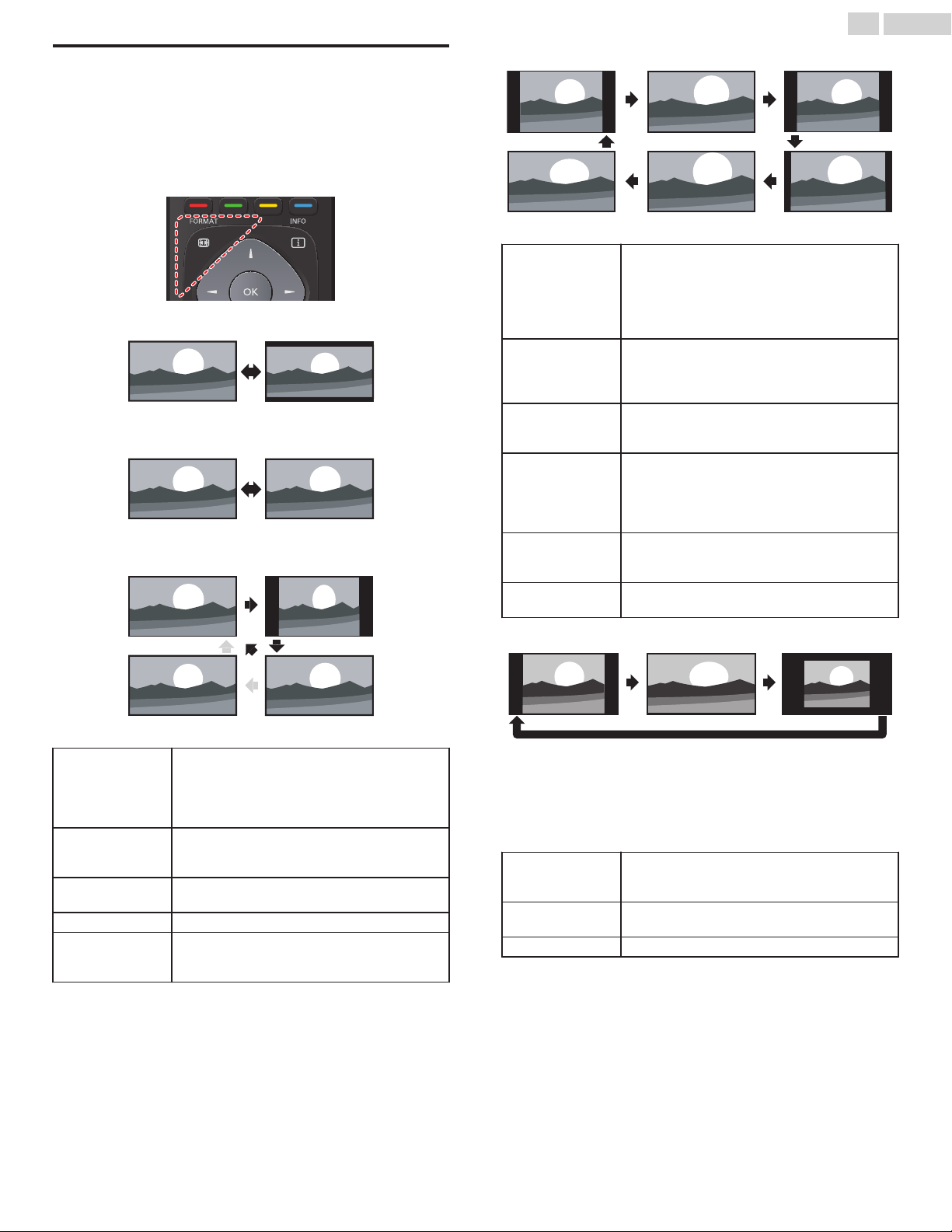
23 .Français
Modifier le format de l’image
Les modes d’affichage peuvent être sélectionnés lorsque la station de
diffusion envoie un signal vidéo 16:9 ou 4:3.
Trois types de modes d’affichage peuvent être sélectionnés lorsqu’un
signal d’entrée provenant d’un PC est reçu.
Appuyez plusieurs fois sur FORMAT pour changer le format de l’image
du téléviseur.
Pour un signal vidéo 16:9 (4096 x 2160p)
Non mis á ľéchelle
Pour un signal vidéo 16:9 (3840 x 2160p)
Non mis á ľéchelle
Pour un signal vidéo 16:9 (pas de 2160p)
Plein écran
Plein écran
Pour un signal vidéo 4:3
4:3Super zoomAutomatique
Plein écran 16:9 Ext. image 16:9 Ext. image 14:9
À part pour les périphériques DTV et HDMI
connectés, agrandissez l’image pour mieux
Automatique
Super zoom
4:3
Ext. image 14:9
Ext. image 16:9
Plein écran 16:9
l’ajuster à l’écran.
Les périphériques DTV et HDMI affichent l’image
à sa taille d’origine. Les sous-titres peuvent
demeurer visibles.
Affiche une image 4:3 au format 16:9; l’image s’étire
horizontalement et verticalement et les côtés
gauche et droit sont agrandis. Une partie du haut
et du bas de l’image est rognée.
Affiche une image 4:3 à sa taille originale.
Des barres latérales apparaissent des deux côtés
de l’écran.
Affiche une image 4:3 au format 14:9; l’image est
raccourcie horizontalement et verticalement.
Une partie du haut et du bas de l’image est rognée.
Des barres latérales apparaissent des deux côtés
de l’écran.
Affiche une image 4:3 au format 16:9; l’image est
raccourcie horizontalement et verticalement. Une
partie du haut et du bas de l’image est rognée.
Affiche une image étirée horizontalement
disproportionnée afin de remplir l’écran.
Automatique
Plein écran
À part pour les périphériques DTV et HDMI
Automatique
4:3
Plein écran 16:9
Non mis á ľéchelle Affiche une image 16:9 à sa taille originale.
Plein écran
connectés, agrandissez l’image pour mieux
l’ajuster à l’écran. Les périphériques DTV et HDMI
affichent l’image à sa taille d’origine.
Les sous-titres peuvent demeurer visibles.
Affiche une image 16:9 au format 4:3; l’image est
raccourcie horizontalement. Des barres latérales
apparaissent des deux côtés de l’écran.
Affiche une image 16:9 qui s’étire horizontalement
et verticalement.
Affiche une image proportionnée 16:9. Des barres
apparaissent en haut et en bas de l’écran selon le
type de signal vidéo.
4:3
Plein écran 16:9
Pour un signal d’entrée PC
Plein écran 16:94:3
Cet appareil peut également être connecté à votre PC doté d’un port
•
DVI. Utilisez un câble de conversion DVI-HDMI pour cette connexion
Video v qui nécessite également un câble de conversion de la mini prise
stéréo 3,5mm pour les signaux audio analogiques.
Reportez-vous au signal vidéo 16:9 sur cette page si le PC a une prise
•
de sortie HDMI.
4:3
Plein écran 16:9
Non mis á ľéchelle Affiche une image à sa taille originale.
Si la source du signal a des barres latérales ou en haut et en bas insérées
dans l’image, la fonction Format de l’image ne les éliminera pas.
Affiche une image étirée de façon proportionnelle.
Des barres latérales apparaissent des deux côtés
de l’écran.
Affiche une image étirée horizontalement
disproportionnée afin de remplir l’écran.
Non mis á ľéchelle
Suite à la page suivante.
Page 24

f
g
i
h
Avant de commencer :
24 .Français
Information sur l’écran du téléviseur
Vous pouvez afficher sur l’écran du téléviseur la chaîne actuellement
sélectionnée ou d’autres informations, telles que le format de l’image.
Dans le mode numérique, les informations détaillées de diffusion pour le
chaîne actuelle hors antenne telles que le titre de l’émission et les guides
des émissions sont affichées.
1
Appuyez sur INFO.
ba c d
1 1.1 KABC
e
!
"
#
2
Lorsque le guide des émissions est affiché, la fonction de sous-titres est interrompue.
•
L’affichage des informations disparaît automatiquement au bout de 5 secondes.
•
Résolution:
Format d'image:
Mode son:
Langue audio:
Favoris:
Taux:
Arrêt programmé:
numéro de la chaîne / mode d’entrée
Changement de chaînes p. 21
Regarder des chaînes à partir d’un périphérique externe p. 22
Station émettrice
titre de l’émission (pour DTV seulement)
CC (non disponible si les sous-titres sont réglés sur Arrêt)
Réglage des soustitres p. 32
Format de l’image de l’émission
Modifier le format de l’image p. 23
Changement de chaînes language audio (DTV) / mode audio (la
télévision Analogique)
Son p. 31
Chaînes préférées
Créer une liste de chaînes préférées p. 22
Classement de surveillance parentale
Verrouillage p. 38
Temps restant de la minuterie de veille
Arrêt programmé p. 33
Appuyez sur INFO pour cacher l’information.
Remarque
A Day of Memories
1080i
Plein écran
Stéréo
Anglais
English audio with description.
Tous
Aucune
Fermer
Utiliser le menu Options
Vous pouvez accéder à certains réglages du téléviseur à l’aide de
OPTIONS.
1
Appuyez sur OPTIONS pour afficher le menu Options, puis
appuyez sur OK.
2
Utilisez pour sélectionner le réglage désiré, puis appuyez
sur OK.
Options
a b c d
Options
Les réglages suivants peuvent être configurés.
Sous-titres codés
Langue son
numérique
Mono/Stéréo
Contrôles
Si vous possédez des produits de notre marque tels qu’un lecteur de
disque Blu-ray ou un enregistreur DVD compatibles avec les
fonctions EasyLink, connectez-les à cet appareil à l’aide d’un câble
HDMI de manière à pouvoir contrôler les différents appareils à partir
de la télécommande de celui-ci.
A
sélectionnez un appareil connecté à une connexion HDMI.
p. 22
Vous devez régler Marche dans EasyLink principal. p. 36
Dans le cas contraire, LINK ne fonctionne pas, et ce, même si vous
avez branchés des périphériques de notre marque à cet appareil.
1
Appuyez sur OPTIONS pour afficher le menu Options.
2
Utilisez pour sélectionner Contrôles, puis appuyez sur OK.
3
Utilisez pour sélectionner l’option désirée, puis appuyez sur OK.
Menu des dispos
Cont des dispos
Favori des disp
Remarque
Il se peut que certaines fonctions EasyLink ne soient pas disponibles avec certains disques ou
•
appareils EasyLink.
Vous devez branchez cet appareil aux appareils de notre marque EasyLink et veillez à ce que
•
leurs réglages EasyLink (HDMI CEC) soient aussi réglés à Marche.
Nous ne pouvons garantir une interopérabilité à 100% avec d’autres marques d’appareils
•
compatibles au HDMI.
Pour choisir réglage de l’affichage des sous-titres.
Sous-titres codés p. 32
Pour sélectionner la langue selon votre
préférence.
(Elle varie selon l’émission.)
Langue son numérique p. 39
Pour sélectionner un format audio.
Mono/Stéréo p. 39
Contrôler le menu de votre périphérique EasyLink
connecté.
Contrôle le menu principal de vos DVD ou de vos
disques Blu-ray.
Contrôler le menu contextuel de vos disques Bluray.
Suite à la page suivante.
Page 25

Image et son
Les réglages suivants peuvent être configurés.
Image automatique
Bruit automatique
Volume du casque
d'écoute
Haut-parleurs du
téléviseur
Format d'image
Configuration Pour afficher le menu Configuration.
Réglages ECO
Les réglages suivants peuvent être configurés.
Minuterie de l'arrêt
Capteur de lumière
Pour régler le mode d’image prédéfinie.
Image p. 29
Pour régler le mode de son prédéfini.
Son p. 31
Pour ajuster le volume du casque d’écoute.
Son p. 31
Pour sélectionner la sortie audio des hautparleurs de l’appareil ou non.
Son p. 31
Pour changer le format de l’image du téléviseur.
Modifier le format de l’image p. 23
Vous pouvez éteindre automatiquement
l’appareil s’il ne fonctionne pas pendant un temps
déterminé. Malgré ce réglage, l’appareil passe
automatiquement en mode Veille s’il n’y a aucune
entrée de signal et aucune intervention de
l’utilisateur pendant 15 minutes.
Appuyer sur de façon répétitive pour changer la
durée (augmente la durée de 30 minutes jusqu’à
240 minutes).
À chaque fois que vous appuyez sur , cela réduit
la durée de 30 minutes.
Pour annuler la minuterie, appuyez plusieurs fois
sur jusqu’à ce que “0” apparaisse.
Pour allumer ou éteindre le capteur de lumière.
Image p. 29
25 .Français
USB
Votre téléviseur est doté d’un port USB qui vous permet de visualiser des
photos, d’écouter de la musique ou de regarder les fichiers vidéo stockés
sur une clé USB.
1
Appuyez sur SOURCE et utiliser pour sélectionner USB, puis
appuyez sur OK.
2
Utilisez pour sélectionner le fichier désiré, puis appuyez sur
OK.
Photo
folder_A folder_B folder_C folder_D folder_E
Ces fichiers enregistrés doivent respecter les spécifications
•
indiquées ci-dessous :
Image (JPEG / JPEG progressif)
JPEG Limite supérieure 4000x4000 pixels
JPEG progressif Limite supérieure 1024x768 pixels
Musique (MP3 / WAV / AAC)
MP3
WAV
AAC
Photo
Sample picture.jpg
Fréquence
d’échantillonnage
Taux binaire constant 8 kbps - 320 kbps
Fréquence
d’échantillonnage
Taux binaire constant 64 kbps - 1,5 kbps
Fréquence
d’échantillonnage
Taux binaire constant -
16 kHz - 48 kHz
8 kHz - 48 kHz
8 kHz - 48 kHz
Vidéo (MPEG / VOB / AVI / MP4)
Taille maximale
d’une vidéo
Extension .avi
Codec vidéo
Codec audio
Dolby Digital OUI OUI OUI OUI OUI OUI
MPEG1/2 couche
audio 1/2/3
LPCM OUI OUI OUI OUI OUI OUI
AAC-LC OUI OUI OUI OUI OUI OUI
H.264, H.265/HEVC: 3840x2160@30fps,
MPEG : 1920x1080@60fps
.mpg,
.mpeg
MPEG1,
MPEG2,
MPEG4,
MPEG1,
MPEG2,
MPEG4
H.264
OUI OUI OUI OUI NON OUI
.ts,
.trp,
.tp
MPEG1,
MPEG2,
H.264,
H.265/
HEVC
.vob .mp4 .mkv
MPEG1,
MPEG2,
MPEG1,
MPEG4,
MPEG2
H.264,
H.265/
HEVC
MPEG1,
MPEG2,
MPEG4,
H.264,
H.265/
HEVC
Suite à la page suivante.
Page 26
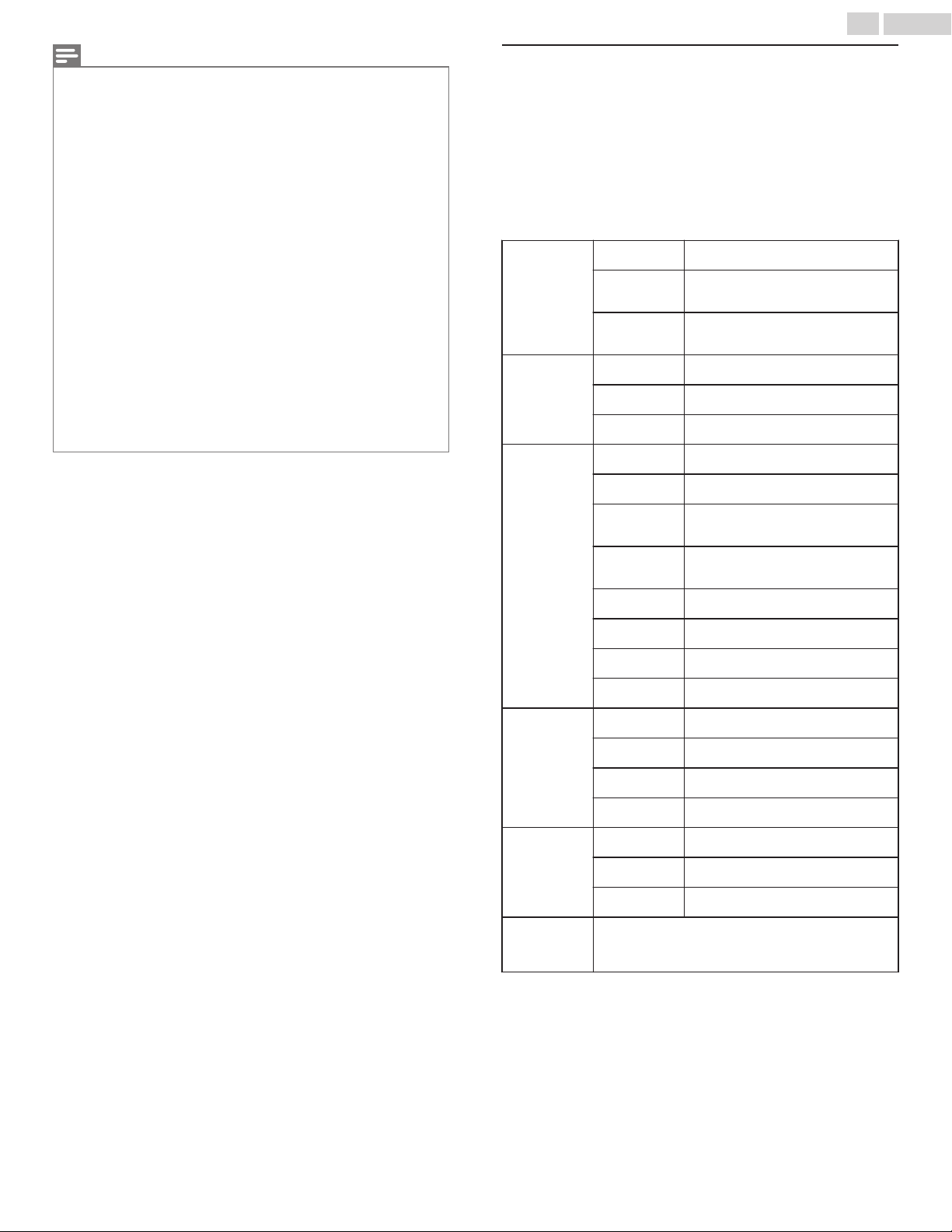
26 .Français
Remarque
Cet appareil accepte seulement les clés USB. Les autres dispositifs de stockage tels que les
•
disques durs externes connectés via le port USB ne fonctionneront pas.
N’utilisez pas de cordon d’extension et/ou de concentrateur USB pour raccorder des dispositifs
•
à cet appareil. Insérez toujours la clé USB directement dans cet appareil.
Nous ne pouvons être tenu responsable si votre clé USB n’est pas prise en charge et nous
•
n’accepterons aucune responsabilité quant à tout dommage causé à vos données
sauvegardées ou à la perte de celles-ci.
Une clé USB n’est pas fournie avec le téléviseur.
•
Au total, 1 023 dossiers ou fichiers peuvent être reconnus.
•
Les noms de fichiers excédant 256 caractères ou comportant un point ne sont pas pris en charge
•
sur cette télévision.
Une Clé USB nécessitant son propre pilote ou un appareil avec un système spécial tel qu’un
•
système à reconnaissance d’empreinte digitale n’est pas prise en charge.
Veillez à conserver une copie de sauvegarde des fichiers présents sur la clé USB avant de les
•
lire sur cet appareil. Nous déclinons toute responsabilité pour la perte ou la dégradation de
données stockées sur votre clé USB.
Pour éviter d’endommager la clé USB et l’appareil, éteignez toujours l’appareil avant de retirer
•
la clé USB.
Cet appareil ne peut pas utiliser une Clé USB nécessitant une alimentation électrique externe
•
(500 mA ou plus).
Cet appareil ne prend pas en charge le MTP (Media Transfer Protocol) ou le fichier autre que
•
le système de fichiers FAT16 et FAT32. Si le fichier n’est pas pris en charge, un message d’erreur
apparaît.
Si l’appareil ne reconnaît pas la clé USB, essayez de la rebrancher.
•
Lors de la lecture des fichiers enregistrés à des débits binaires élevés, les images peuvent être
•
interrompues en certaines occasions.
L’appareil ne prend pas en charge les sous-titres externes.
•
Cet appareil ne peut pas lire un fichier allant au-delà de la limite de restriction des fichiers.
•
Regarder des photos
Utilisez pour sélectionner Photo, puis appuyez sur OK.
1
Utilisez pour sélectionner l’option désirée, puis appuyez sur OK.
2
Appuyez sur OK ou . pour démarrer un diaporama de fichiers.
3
Appuyez sur OK, ou . pour mettre le diaporama en pause.
•
L’icône . apparaît.
•
Appuyez sur ou sur pour passer d’une image à l’autre.
•
Appuyez sur BACK ou . pour arrêter le diaporama.
•
Appuyez sur OPTIONS pour afficher le menu Options, puis
•
utilisez pour sélectionner l’option de votre choix.
Arrêt
Répéter *1
Tempo défil.
Transitions *1
Tourner *2
Zoom
Image
automatique
Vous pouvez régler Répéter, Tempo défil., Transitions et Image
*1
automatique lorsque les images sont en diaporama.
Vous pouvez régler Tourner et Zoom lorsque les images sont en
*2
mode pause.
*1
*2
*1
Un
Tous
Court
Médium
Long
Aucune
Fermé en
fondu
Effacer:droite
Effacer:gauche
Effacer:haut
Effacer:bas
Boîte
ouverture
Boîte
fermeture
0
90
180
270
1X
2X
4X
Sélectionnez le mode d’image en fonction de vos
préférences.
(Standard, Naturel, Image vivante, Sport, Film, Jeu,
Économie d'énergie et Vidéo d'Internet)
Permet de désactiver la fonction de
répétition de la lecture.
Permet de régler la répétition de la
lecture pour un fichier d’images
sélectionné.
Permet de régler la répétition de la
lecture pour tous les fichiers d’images
dans le dossier en cours.
Passe automatiquement à l’image
suivante au bout de 5 secondes.
Passe automatiquement à l’image
suivante au bout de 10 secondes.
Passe automatiquement à l’image
suivante au bout de 15 secondes.
Aucun effet lors du changement
d’image.
L’image suivante s’affiche en se
superposant à l’image actuelle.
L’image suivante s’affiche en
poussant l’image actuelle vers la
gauche.
L’image suivante s’affiche en
poussant l’image actuelle vers la
droite.
L’image suivante s’affiche en
poussant l’image actuelle vers le bas.
L’image suivante s’affiche en
poussant l’image actuelle vers le haut.
L’image suivante vient au centre de
l’extérieur.
L’image suivante s’affiche du centre
vers l’extérieur de l’écran.
Permet d’afficher une image en
respectant son orientation d’origine.
Permet de faire pivoter une image de
90° vers la droite.
Permet de faire pivoter une image de
180° vers la droite.
Permet de faire pivoter une image de
270° vers la droite.
Permet d’afficher une image en
respectant sa taille d’origine.
Permet de doubler la taille de l’image
affichée.
Permet de quadrupler la taille de
l’image affichée.
Suite à la page suivante.
Page 27

27 .Français
Écouter de la musique
1
Utilisez pour sélectionner Musique, puis appuyez sur OK.
2
Utilisez pour sélectionner l’option désirée, puis appuyez sur OK.
3
Appuyez sur OK ou sur . pour lire les fichiers sélectionnés.
Appuyez sur OK ou . pour faire une pause, puis appuyez à
•
nouveau sur OK ou . pour reprendre.
Appuyez sur pour faire une recherche rapide vers l’avant.
•
Appuyez sur pour faire une recherche rapide vers l’arrière.
•
Appuyez sur . pour arrêter la lecture.
•
Appuyez sur OPTIONS pour afficher le menu Options, puis
•
utilisez pour sélectionner l’option de votre choix.
Permet de désactiver la fonction de
répétition de la lecture.
Permet de régler la répétition de la
lecture pour un fichier de musique
sélectionné.
Permet de régler la répétition de la
lecture pour tous les fichiers de musique
dans le dossier en cours.
Permet de désactiver la fonction de
lecture aléatoire.
Permet de régler la lecture aléatoire pour
tous les fichiers de musique dans le
dossier en cours.
Le son ne sera pas reproduit par les
haut-parleurs de l’appareil.
Le son sera reproduit par les hautparleurs de l’appareil.
Vous pouvez régler la sortie audio de vos
appareils compatibles EasyLink
connectés à l’aide de VOL + / – de la
télécommande du téléviseur.
Répéter
Lecture aléat.
Haut-parleurs
du téléviseur
Bruit
automatique
Arrêt
Un
Tous
Arrêt
Marche
Arrêt
Marche
Haut-
parleurs
EasyLink
Sélectionnez le mode son en fonction de vos
préférences.
(Standard, Image vivante, Sport, Film, Musique et
Nouvelle)
Regarder des films
1
Utilisez pour sélectionner Film, puis appuyez sur OK.
2
Utilisez pour sélectionner l’option désirée, puis appuyez sur OK.
3
Appuyez sur OK ou sur . pour lire les fichiers sélectionnés.
Appuyez sur OK ou . pour faire une pause, puis appuyez à
•
nouveau sur OK ou . pour reprendre.
Appuyez sur pour faire une recherche rapide vers l’avant.
•
Appuyez sur pour faire une recherche rapide vers l’arrière.
•
Appuyez sur . pour arrêter la lecture.
•
Appuyez sur . afin de reprendre à l’endroit où la lecture a été
arrêtée. Appuyez sur OK pour lire à partir du début du fichier.
Appuyez sur OPTIONS pour afficher le menu Options, puis
•
utilisez pour sélectionner l’option de votre choix.
Permet de désactiver la fonction de
répétition de la lecture.
Permet de régler la répétition de la
lecture pour un fichier de vidéos
sélectionné.
Permet de régler la répétition de la
lecture pour tous les fichiers de vidéos
dans le dossier en cours.
Le son ne sera pas reproduit par les
haut-parleurs de l’appareil.
Le son sera reproduit par les hautparleurs de l’appareil.
Vous pouvez régler la sortie audio de vos
appareils compatibles EasyLink
connectés à l’aide de VOL + / – de la
télécommande du téléviseur.
Répéter
Haut-parleurs
du téléviseur
Image
automatique
Bruit
automatique
Arrêt
Un
Tous
Arrêt
Marche
Haut-
parleurs
EasyLink
Sélectionnez le mode d’image en fonction de vos
préférences.
(Standard, Naturel, Image vivante, Sport, Film, Jeu,
Économie d'énergie et Vidéo d'Internet)
Sélectionnez le mode son en fonction de vos
préférences.
(Standard, Image vivante, Sport, Film, Musique et
Nouvelle)
Remarque
Même s’il est éteint, l’appareil gardera en mémoire les informations de reprise automatique de
•
lecture.
Si vous lisez un autre fichier pendant que le fichier précédemment lu reprend, les informations
•
de reprise du fichier précédemment lu sont effacées.
Le fichier ou dossier en mode Arrêt/Reprise sera grisé dans Liste ou Vignettes.
•
Page 28
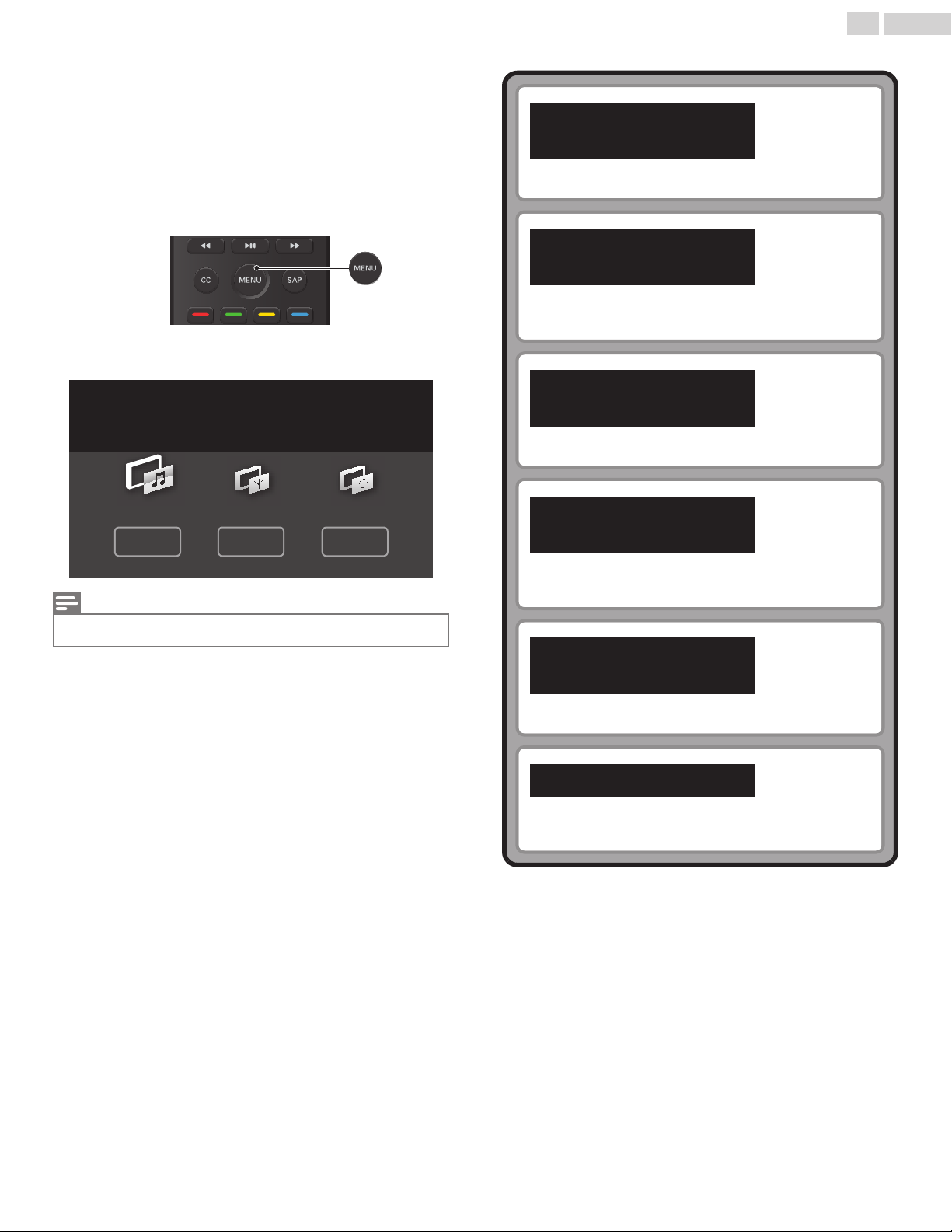
5 Utilisez votre téléviseur
davantage
Cette section présente un aperçu du menu principal qui s’affiche lorsque
vous appuyez sur MENU.
Le menu principal comprend les options de configuration des fonctions
ci-dessous.
Appuyez sur MENU pour afficher les menus principaux.
1
Configuration de
l'image et du son
Vous aide à régler la meilleure image et le meilleur son.
p. 29
28 .Français
2
Utilisez pour sélectionner le menu et l’option désirés, puis
appuyez sur OK.
Conguration de
l'image et du son
Réglages de
la télévision
Remarque
Si vous appuyez sur MENU en mode Google Cast, l’écran qui s’ouvre n’est pas celui des menus
•
principaux, mais celui des réglages de la télévision.
Chercher des
chaînes
Réglages des
chaînes
Logiciel de
mise à jour
Réglages du
logiciel
Réglages de la
télévision
Donne accès aux menus qui vous permettent de modifier
l’image, le son et d’autres réglages de l’utilisation du téléviseur.
p. 29
Chercher des
chaînes
Vous aide à installer les chaînes.
p. 37
Réglages des
chaînes
Donne accès aux menus qui vous permettent de modifier le
réglage des chaînes.
p. 37
Logiciel de mise à
jour
p. 40
Vous aide à mettre à jour le logiciel du téléviseur.
Réglages du logiciel
Donne accès aux menus qui vous permettent de modifier le
réglage du logiciel.
p. 41
Suite à la page suivante.
Page 29
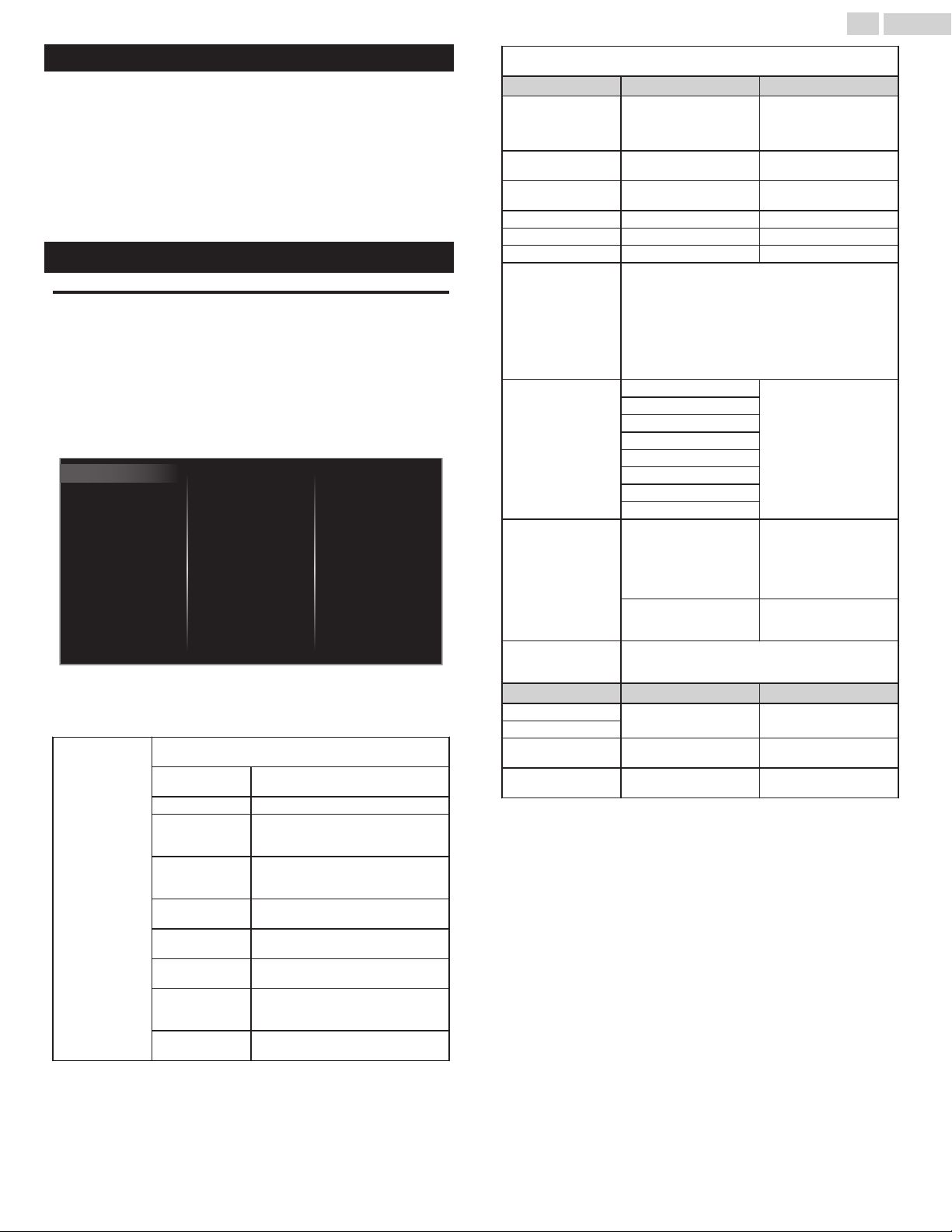
Avant de commencer :
Avant de commencer :
29 .Français
Configuration de l'image et du son
A
Vous devez régler Maison dans Région. p. 35
Autrement, les réglages personnalisés d’image et de son ne sont pas
mémorisés une fois que l’appareil est passé en mode veille.
Appuyez sur MENU et utiliser pour sélectionner
1
Configuration de l'image et du son, puis appuyez sur OK.
Suivez les étapes 10 à 11 dans Configuration initiale du téléviseur
2
p. 19
Réglages de la télévision
Image
Vous devez régler Maison dans Région. p. 35
Autrement, les réglages personnalisés d’image et de son ne sont pas
mémorisés une fois que l’appareil est passé en mode veille.
Appuyez sur MENU et utiliser pour sélectionner Réglages
1
de la télévision, puis appuyez sur OK.
Utilisez pour sélectionner Image, puis appuyez sur OK.
2
Image
Son
Réglages de Cast TV
Options
Installation
Utilisez pour sélectionner l’option que vous souhaitez régler,
3
puis appuyez sur OK.
Les images suivantes peuvent être confi gurées : Selon le format de la
source de l’image, certains paramètres d’images ne sont pas disponibles.
Image
automatique
Image automatique
Rétroéclairage
Contraste
Lumière
Couleur
Teinte
Dénition
Réglages avancés
Format d'image
Mode sélection
Ajustement auto
Horloge
pour définir les réglages d’image prédéfinie de votre
téléviseur.
Préférentiel
Standard Pour regarder la télévision normale.
Naturel
Image vivante
Sport
Film
Jeu
Économie
d'énergie
Vidéo d'Internet
Les réglages personnalisés que vous
avez définis à l’aide du menu Image.
Le mode d’images idéal pour regarder
un contenu de haute qualité sans
amélioration des images.
Contraste et netteté de l’image
améliorés pour regarder dans une
pièce bien éclairée.
Réglages d’images brillantes pour
l’action intense.
Réglages d’images intenses pour une
expérience cinématographique.
Optimisé pour ordinateurs et
consoles de jeux.
Réglages de télévision écologique
pour une faible consommation
d’énergie.
Optimisé pour vidéo internet à faible
débit binaire.
Lorsque vous réglez les paramètres suivants, Préférentiel est défini
automatiquement.
Curseur
pour diminue la
Rétroéclairage
Contraste pour réduire le contraste
Lumière pour réduire la luminosité
Couleur pour atténuer la couleur pour accentuer la couleur
Teinte pour accentuer le vert pour accentuer le rouge
Définition pour adoucir pour rendre plus net
Réglages avancés
Format d'image
Mode sélection
Ajustement auto
Horloge
Phase
Position horizontale
Position verticale
Ajuste le rétroéclairage pour une meilleure qualité d’image en ajustant
*
de façon dynamique l’intensité du rétroéclairage conformément à la
condition d’éclairage de la pièce lorsque la fonction de Capteur de
lumière est réglée à Marche. Veuillez vous assurer que l’éclairage de la
pièce est stable et que le capteur de lumière n’est pas bloqué.
consommation
électrique et de la
luminosité
Entre dans les sous-menus pour ajuster les réglages
suivants :
(Alignement des couleurs, Réduction du bruit,
Capteur de lumière
dynam., Gamma, Perfect Motion Rate,
Augmentation de la résolution UHD 4K, Local
Dimming, Réduction artefact MPEG, Couleurs
renforcées, Gestion des couleurs personnalisées,
Blue stretch, Mode film et HDR mode)
Automatique
Super zoom
Ext. image 14:9
Ext. image 16:9
Plein écran 16:9
Non mis á l'échelle
Plein écran
HDTV
pour ajuster la position horizontale ou verticale,
l’horloge et la phase de l’écran de l’ordinateur se
règlent automatiquement.
Curseur
pour diminuer la valeur
de réglage
pour déplacer l’écran du
PC vers la gauche
pour déplacer l’écran du
PC vers le bas
*, Extensión de noir, Contraste
4:3
PC
Curseur
pour augmenter la
consommation d’énergie
et la luminosité du
rétroéclairage
pour augmenter le
contraste
pour augmenter la
luminosité
Modifier le format de
l’image p. 23
pour désactiver les
fonctions d’amélioration
de l’image ce qui permet
au téléviseur de
fonctionner strictement
comme un moniteur.
pour activer les fonctions
d’amélioration de l’image
afin d’améliorer sa qualité
Curseur
pour augmenter la valeur
de réglage
pour déplacer l’écran du
PC vers la droite
pour déplacer l’écran du
PC vers le haut
Suite à la page suivante.
Page 30
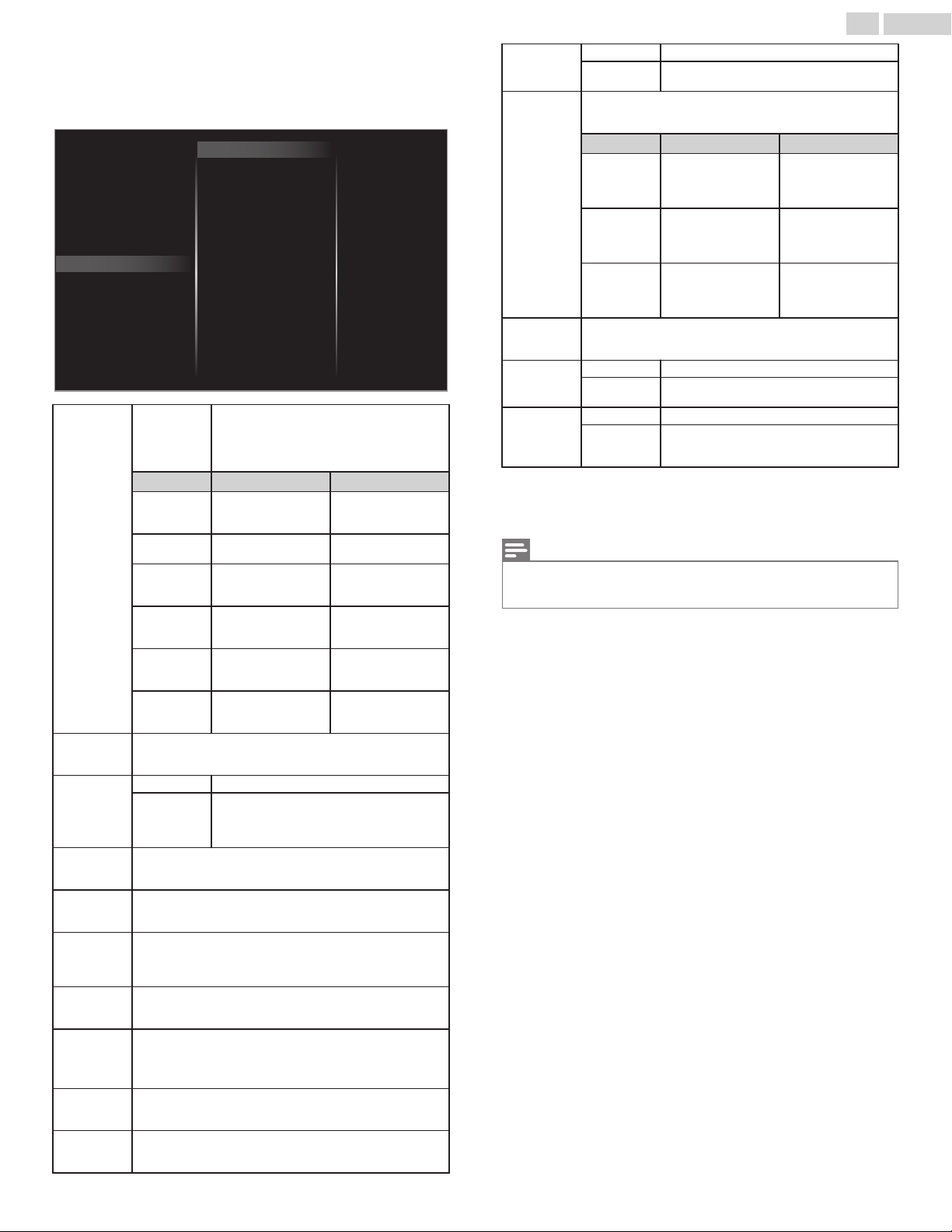
V
Vous pouvez ajuster la qualité de l’image et les réglages d’amélioration
à l’aide des sous-menus Réglages avancés. Ces réglages permettent
un ajustement précis et avancé de la qualité de l’image et de la couleur.
Certains d’entre eux peuvent dégrader la qualité de l’image s’ils ne sont
pas bien configurés. Nous vous recommandons de les laisser tels que
définis si vous ne savez pas ce qu’ils affectent.
Image automatique
Rétroéclairage
Contraste
Lumière
Couleur
Teinte
Dénition
Réglages avancés
Format d'image
Mode sélection
Ajustement auto
Horloge
Alignement des couleurs
Réduction du bruit
Capteur de lumière
Extensión de noir
Contraste dynam.
Gamma
Perfect Motion Rate
Augmentation de la résolution UHD 4K
Local Dimming
Réduction artefact MPEG
Couleurs renforcées
Gestion des couleurs personnalisées
Mode
Gain Rouge
Gain Vert
Gain bleu
Rouge compensée
Vert compensée
Bleu compensée
Blue stretch
Mode lm
HDR mode
pour régler la température de la couleur à
Préférentiel, Froid, Normal et Chaud.
Mode
Lorsque vous ajustez les paramètres
suivants, Préférentiel est réglé
automatiquement.
Curseur
Alignement
des couleurs
Réduction du
bruit
Gain Rouge
Gain Vert
Gain bleu
Rouge
compensée
Vert
compensée
Bleu
compensée
pour réduire le rouge
dans le contraste
pour réduire le vert
dans le contraste
pour réduire le bleu
dans le contraste
pour réduire le rouge
dans la luminosité
pour réduire le vert
dans la luminosité
pour réduire le bleu
dans la luminosité
pour sélectionner le réglage de votre choix, puis appuyez sur
OK
(Arrêt, Minimum, Medium et Maximum)
Curseur
pour augmenter le
rouge dans le
contraste
pour augmenter le
vert dans le contraste
pour augmenter le
bleu dans le
contraste
pour augmenter le
rouge dans la
luminosité
pour augmenter le
vert dans la
luminosité
pour augmenter le
bleu dans la
luminosité
Arrêt pour mettre le Capteur de lumière à Arrêt
Capteur de
lumière
*
Marche
pour ajuster le rétroéclairage dynamique, en
modifiant l’intensité de la lumière selon
l’éclairage de la pièce, pour une meilleure
qualité de l’image
Extensión de
noir
Contraste
dynam.
pour sélectionner le réglage de votre choix, puis appuyez sur
OK
(Arrêt, Minimum, Medium et Maximum)
pour sélectionner le réglage de votre choix, puis appuyez sur
OK
(Arrêt, Minimum, Medium et Maximum)
pour sélectionner le réglage de votre choix, puis appuyez sur
Gamma
OK
(Pièce très sombre, Pièce sombre, Normale, Pièce claire et
Pièce très claire)
Perfect
Motion Rate
Augmentatio
n de la
résolution
UHD 4K
Local
Dimming
Réduction
artefact
MPEG
pour sélectionner le réglage de votre choix, puis appuyez sur
OK
(Arrêt, Minimum, Medium et Maximum)
pour sélectionner le réglage de votre choix, puis appuyez sur
OK
(Arrêt, Minimum, Medium et Maximum)
pour sélectionner le réglage de votre choix, puis appuyez sur
OK
(Arrêt, Minimum, Medium et Maximum)
pour sélectionner le réglage de votre choix, puis appuyez sur
OK
(Arrêt, Minimum, Medium et Maximum)
30 .Français
Couleurs
renforcées
Gestion des
couleurs
personnalisées
Blue stretch
Mode film
HDR mode
Ajuste le rétroéclairage pour une meilleure qualité d’image en ajustant
*
de façon dynamique l’intensité du rétroéclairage conformément à la
condition d’éclairage de la pièce lorsque la fonction de Capteur de
lumière est réglée à Marche. Veuillez vous assurer que l’éclairage de la
pièce est stable et que le capteur de lumière n’est pas bloqué.
Remarque
Mode sélection est disponible seulement si
•
–les modes d’entrée externes sélectionnés sont HDMI 1, HDMI 2, HDMI 3 ou HDMI 4.
–le périphérique connecté HDMI émet un signal vidéo.
Arrêt pour mettre le couleurs renforcées à Arrêt
Marche
pour rendre les couleurs plus vives et plus
claires
pour sélectionner le réglage de votre choix, puis appuyez sur
OK
(Rouge, Jaune, Vert, Cyan, Bleu et Magenta)
Curseur
Teinte
La saturation
Lumière
pour faire tourner la
teinte de la couleur
sélectionnée vers la
droite
pour atténuer la
couleur avec
seulement la couleur
sélectionnée
pour atténuer la
luminosité avec
seulement la couleur
sélectionnée
Curseur
pour faire tourner la
teinte de la couleur
sélectionnée vers la
gauche
pour accentuer la
couleur avec
seulement la couleur
sélectionnée
pour accentuer la
luminosité avec
seulement la couleur
sélectionnée
pour sélectionner le réglage de votre choix, puis appuyez sur
OK
(Arrêt, Minimum, Medium et Maximum)
Arrêt pour mettre le mode film à Arrêt
Automatique
pour optimiser l’image enregistrée par film à
l’origine
Arrêt pour régler le mode HDR à Arrêt
Passe automatiquement au réglage de
Automatique
qualité d’image déterminé lors de la
réception du signal HDR
Suite à la page suivante.
Page 31

Son
Avant de commencer :
A
Vous devez régler Maison dans Région. p. 35
Autrement, les réglages personnalisés d’image et de son ne sont pas
mémorisés une fois que l’appareil est passé en mode veille.
1
Appuyez sur MENU et utiliser pour sélectionner Réglages
de la télévision, puis appuyez sur OK.
2
Utilisez pour sélectionner Son, puis appuyez sur OK.
Image
Son
Réglages de Cast TV
Options
Installation
3
Utilisez pour sélectionner l’option que vous souhaitez régler,
puis appuyez sur OK.
Les paramètres de son suivants peuvent être configurés : Selon le format
de la diffusion, certains paramètres de son ne sont pas disponibles.
Bruit
automatique
Ajustez la qualité tonale pour chaque fréquence.
Egaliseur
Ajustez les haut-parleurs selon vos préférences d’écoute.
Balance
Bruit automatique
Egaliseur
Balance
Sonic Emotion Premium
Nivelage auto du volume
Haut-parleurs du téléviseur
Volume du casque d'écoute
Format de sortie numérique
Delta volume
pour définir les réglages de son prédéfini de votre
téléviseur.
Lorsque vous définissez les réglages suivants
(Egaliseur, Sonic Emotion Premium et Nivelage auto
du volume), le son Préférentiel sera défini
automatiquement.
Préférentiel
Standard Pour regarder la télévision normale.
Image vivante Son amélioré.
Sport Son clair pour de l’action intense.
Film
Musique
Nouvelle
pour ajuster chaque niveau de qualité sonore
Appuyez sur BACK pour revenir au menu
précédent.
pour ajuster la balance des haut-parleurs droit et
gauche
Les réglages personnalisés que
vous avez définis à l’aide du menu
Son.
Réglages de son puissant pour une
expérience cinématographique.
Optimisé pour l’écoute de la
musique.
Réglez la voix du présentateur à un
volume confortable.
Curseur Curseur
Curseur Curseur
31 .Français
Ceci sélectionne les modes son pour plus de reproduction du son spatial
ou ambiophonique.
Sonic
Emotion
Amélioration
Sonic
Emotion
Premium
Cette fonction maintient un volume sonore constant en compensant les
différences de volume sonore constatées entre les publicités et les
programmes.
Nivelage auto du
Vous pouvez sélectionner la sortie audio des haut-parleurs de l’appareil
ou non. Si votre amplificateur est compatible HDMI et connecté à cet
appareil au moyen d’un câble HDMI, certains réglages sonores
(augmentation du volume, par exemple) peuvent être effectués à l’aide
de la télécommande de cet appareil. Assurez-vous que EasyLink
principal est réglé à Marche. p. 36
Haut-parleurs du
Pour regler le volume du casque.
Volume du casque
Vous pouvez régler format de sortie numérique à partir de SPDIF/ARC.
Format de sortie
Si une chaîne ou un périphérique d’entrée est trop fort ou trop faible,
accédez à cette chaîne ou ce périphérique d’entrée.
des dialogues
Amélioration
des basses
Son 3D
Absolu
volume
téléviseur
d'écoute
numérique
Delta volume
Arrêt pour régler Sonic Emotion à Arrêt
Marche
Arrêt
Marche
Arrêt
Marche
Arrêt pour régler Son 3D Absolu à Arrêt
Marche
Arrêt
Marche
Arrêt
Marche
Haut-
parleurs
EasyLink
Curseur Curseur
Pour augmenter ou réduire le volume
PCM pour émettre en format PCM
Train binaire
Curseur Curseur
Permet de régler un niveau de volume
personnalisé pour la chaîne ou la source d’entrée
en cours.
Si le volume de la source est trop fort, réglez une
valeur négative (-1 à -12)
Si le volume de la source est trop bas, réglez une
valeur positive (+1 à +12)
pour régler Sonic Emotion à
Marche
pour régler Amélioration des
dialogues à Arrêt
pour régler Amélioration des
dialogues à Marche
pour régler Amélioration des
basses à Arrêt
pour régler Amélioration des
basses à Marche
pour régler Son 3D Absolu à
Marche
pour désactiver le Nivelage auto du
volume
pour réduit les différences de
volume entre les publicités et les
programmes de télévision
Pas émis par les haut-parleurs de
l’appareil.
le son sera émis par les hautparleurs de l’appareil
pour contrôler la sortie audio de
vos périphériques compatibles
EasyLink connectés à l’aide de
VOL + / – de la télécommande du
téléviseur.
pour émettre de l’audio dans son
format d’origine comme le train de
bits au récepteur audio connecté
Suite à la page suivante.
Page 32

32 .Français
Réglages de Cast TV
Affiche les réglages de Cast TV. Si vous Réveil par Cast (LAN) à Marche,
vous pouvez allumer votre téléviseur lorsque vous utilisez votre téléphone
intelligent, tablette ou ordinateur via votre réseau domestique.
1
Appuyez sur MENU et utiliser pour sélectionner Réglages
de la télévision, puis appuyez sur OK.
2
Utilisez pour sélectionner Réglages de Cast TV, puis appuyez
sur OK.
Image
Son
Réglages de Cast TV
Options
Installation
3
Utilisez pour sélectionner Réveil par Cast (RL), puis appuyez sur
OK.
4
Utilisez pour sélectionner Marche ou Arrêt, puis appuyez sur
OK.
Réveil par Cast (RL)
Réveil par Cast (RL)
Arrêt
Marche
pour régler Réveil par
Cast (RL) à Arrêt
pour régler Réveil par
Cast (RL) à Marche
Options
1
Appuyez sur MENU et utiliser pour sélectionner Réglages
de la télévision, puis appuyez sur OK.
2
Utilisez pour sélectionner Options, puis appuyez sur OK.
Image
Son
Réglages de Cast TV
Options
Installation
Réglez les éléments suivants.
3
Réglage des soustitres
Les sous-titres affichent la partie audio de l’émission en texte superposé
sur l’image.
1
Utilisez pour sélectionner Réglage des soustitres, puis appuyez
sur OK.
Réglage des soustitres
Arrêt programmé
Préférences audio numériques
Indicateur d'alimentation
Mode Veille
Réglage des soustitres
Arrêt programmé
Préférences audio numériques
Indicateur d'alimentation
Mode Veille
Sous-titres codés
Service sous-titres
Service sous-titres numériques
Options sous-titres numériques
Arrêt
Marche
En sourdine
Arrêt Les sous-titres sont n’affichés.
Sous-titres codés
L’utilisation d’un téléviseur numérique
Outre les sous-titres codés de base, DTV possède ses propres sous-titres
codés appelés service de sous-titres numériques. Utilisez ce menu pour
modifier les réglages du service de sous-titres numériques.
Service sous-titres
numériques
Marche
En sourdine
CS-1 à CS-6
Les sous-titres sont toujours
affichés.
Les sous-titres sont affichés
lorsque le son est éteint.
Sélectionnez un de ces services
avant de changer toute autre
option dans le menu Réglage des
soustitres. Choisissez CS-1 en
conditions normales.
Suite à la page suivante.
Page 33

So, you must be Philip. Hi!
I’m pleased to meet you.
33 .Français
Vous pouvez définir la taille, la police, la couleur, l’arrière-plan ainsi que
d’autres caractéristiques du texte en sous-titrage.
Rétablit val.
par défaut
Vous pouvez réinitialiser le statut
des options des sous-titres
numériques.
Vous pouvez modifier la taille de la police, le style,
la couleur et la transparence des sous-titres.
(Style police, Taille police, Couleur police et
Options sous-titres
numériques
Opacité police)
Vous pouvez modifier la couleur et la
transparence de l’arrière-plan des sous-titres
affichés.
(Couleur de fond et Opacité de fond)
Vous pouvez modifier la couleur et le type de
bordure des sous-titres affichés.
(cCouleur du bord et Type de bord)
Achage de l’image
So, you must be Philip. Hi!
So, you must be Philip. Hi!
I’m pleased to meet you.
I’m pleased to meet you.
Police de texte
(Style police, Taille police, Couleur police et Opacité police)
Bord du texte
(Couleur bord et Type bord)
Arrière-plan
(Couleur l’arrière-plan et Opacité l’arrière-plan)
Vérifiez votre choix de réglage ci-dessus en vous reportant au coin
•
supérieur gauche de la fenêtre des paramètres affichée (toutes les
sélections n’indiquent pas les différences sélectionnées).
L’utilisation d’un télévision câble/NTSC (analogique)
Les principaux services de soustitres et de texte. Les sous-titres ou
CC-1 et T-1
le texte s’affichent dans la même
langue que le dialogue de
l’émission (jusqu’à 4 lignes de texte
sur l’écran du téléviseur).
Servent de chaînes de données
Service sous-titres
CC-3 et T-3
préférées. Le sous-titrage ou le
texte est souvent une langue
secondaire.
Rarement disponible les diffuseurs
CC-2, CC-4,
T-2 et T-4
ne l’utilisent que dans des cas
spéciaux, lorsque CC-1 et CC-3 ou
T-1 et T-3 ne sont pas disponibles,
par exemple.
3 modes d’affichage sont disponibles, suivant le type d’émission :
•
Paint-on
Pop-on
Roll-up
Affiche immédiatement les caractères saisis sur
l’écran du téléviseur.
Affiche tous les caractères en même temps après
leur mise en mémoire.
Affiche les caractères de manière continue, par
défilement (max. 4 lignes).
Remarque
Les Service sous-titres numériques disponibles varient suivant les spécifications de diffusion.
•
Il est possible que le sous-titrage ne soit pas proposé par le menu Options de cet appareil
•
lorsque vous regardez la télévision par décodeur du câble ou satellite. Dans ce cas, vous devez
utiliser le menu Options du décodeur externe pour gérer les sous-titres.
Les sous-titres n’emploient pas toujours une grammaire et une orthographe correctes.
•
Ce ne sont pas toutes les émissions de télévision et tous les commerciaux publicitaires qui
•
incluent les informations de sous-titres codés. Consultez le guide de programmation de
télévision de votre région pour les chaînes de télévision et les heures des émissions sous-titrées
codées. Les émissions sous-titrées sont généralement indiquées dans l’horaire de télévision
accompagnés de marques de service telles que CC.
Les services de sous-titrage ne sont pas tous utilisés par une chaîne de télévision pendant la
•
présentation d’une émission sous-titrée codée.
Le sous-titrage codé ne s’affichera pas si vous utilisez une connexion HDMI ou composante.
•
Pour que les sous-titres s’affichent sur l’écran du téléviseur, il faut que le signal diffusé contienne
•
des données de sous-titres.
Les émissions de télévision et les annonces télévisées ne sont pas toutes sous-titrées ou ne
•
possèdent pas tous les types de sous-titres.
Il se peut que les sous-titres et les textes ne correspondent pas exactement à la voix émise par
•
le téléviseur.
Les changements de chaîne peuvent causer le retard des sous-titres pendant quelques
•
secondes.
Le réglage du volume ou la coupure du son peuvent causer le retard des sous-titres pendant
•
quelques secondes.
Il se peut que des abréviations, des symboles ou d’autres formes grammaticales abrégées
•
soient utilisées pour que le texte n’accuse pas de retard par rapport à l’action qui se déroule sur
l’écran. Il ne s’agit pas d’un dysfonctionnement.
Les caractères des sous-titres ou du texte ne s’affichent pas pendant l’affichage du menu
•
Accueil ou des fonctions.
Si une case noire apparaît sur l’écran du appareil, cela signifie que les sous-titres sont réglés en
•
mode texte. Pour effacer cette case, sélectionnez CC-1, CC-2, CC-3 ou CC-4.
Si l’appareil reçoit des signaux de mauvaise qualité, il se peut que les sous-titres contiennent
•
des erreurs ou qu’aucun sous-titre ne soit disponible. Les causes possibles de mauvaise qualité
des signaux sont :
–Le brouillage causé par le démarrage d’un véhicule automobile
–Le brouillage d’un moteur électrique
–La faiblesse du signal capté
–La réception d’un signal multiplex (image fantôme ou scintillement de l’écran)
–Perte de données et pixélisation (DTV seulement)
En cas de coupure de courant, l’appareil garde en mémoire les réglages de sous-titres que vous
•
avez choisis.
Lorsque l’appareil reçoit un signal de lecture d’effets spéciaux (ex. : recherche, ralenti et arrêt sur
•
image) depuis la chaîne de sortie vidéo du magnétoscope (ch3 ou ch4), il se peut qu’il n’affiche
pas les bons sous-titres ou le bon texte.
TLe réglage EUT conforme à § 79,102 (e) est comme suit :
•
–Police de caractères : Police non proportionnelle
–Taille des caractères : Grande
Arrêt programmé
La minuterie de veille peut être réglée pour que l’appareil passe en mode
veille après une certaine période.
Utilisez pour sélectionner Arrêt programmé, puis appuyez sur OK.
1
Appuyez sur plusieurs fois pour modifier la durée
2
(augmente la durée de 5 à 180 minutes).
À chaque fois que vous appuyez sur , cela réduit la durée de 5
•
minutes.
Appuyez une fois sur INFO pour afficher la durée restante sur
•
l’écran.
Pour annuler la minuterie de la mise en veille, appuyez plusieurs
•
fois sur jusqu’à ce que “0” apparaisse.
Préférences audio numériques
Vous pouvez la diffusion interprétative à une explication audio.
Utilisez pour sélectionner Préférences audio numériques, puis
1
appuyez sur OK.
Réglage des soustitres
Arrêt programmé
Préférences audio numériques
Indicateur d'alimentation
Mode Veille
Accessibilité
Langue audio
Critères de sélection audio
Suite à la page suivante.
Page 34

34 .Français
pour privilégier la diffusion en continu pour
Accessibilité
Langue audio
Critères de
sélection audio
personnes ayant une déficience visuelle ou
auditive : le réglage pour les utilisateurs
handicapés (Audio principal, Déf. visuelle au Déf.
auditive).
pour régler votre langue préférée pour la diffusion
en continu audio (Anglais, Espagnol ou Français).
pour régler la priorité du téléviseur selon les
réglages ci-dessus : (Accessibilité ou Langue
audio).
Indicateur d'alimentation
Pour allumer ou éteindre le voyant d’alimentation.
1
Utilisez pour sélectionner Indicateur d'alimentation, puis
appuyez sur OK.
Réglage des soustitres
Arrêt programmé
Préférences audio numériques
Indicateur d'alimentation
Mode Veille
Arrêt
Marche
Installation
1
Appuyez sur MENU et utiliser pour sélectionner Réglages
de la télévision, puis appuyez sur OK.
2
Utilisez pour sélectionner Installation, puis appuyez sur OK.
Image
Son
Réglages de Cast TV
Options
Installation
Réglez les éléments suivants.
3
Langue
Vous pouvez régler langue pour l’affichage à l’écran.
Utilisez pour sélectionner Langue, puis appuyez sur OK.
1
Langue
Préférences
Réstablir les paramètres par
Mode Veille
Vous pouvez régler le mode veille.
1
Utilisez pour sélectionner Mode Veille, puis appuyez sur OK.
Réglage des soustitres
Arrêt programmé
Préférences audio numériques
Indicateur d'alimentation
Mode Veille
Veille ÉCO
Veille active pour permet au téléviseur des’allumer rapidement.
Veille ÉCO
Veille active
pour régler un mode de faible consommation
d’énergie.
Image
Son
Réglages de Cast TV
Options
Installation
Utilisez pour sélectionner English, Español ou Français, puis
2
appuyez sur OK.
Remarque
Si vous avez besoin du menu Français au lieu des menus English ou Español, appuyez sur
•
MENU.
Utilisez pour sélectionner Ajustes de TV ou Réglages de la télévision, puis appuyez
sur OK.
Utilisez pour sélectionner Instalación ou Installation, puis appuyez sur OK.
Utilisez pour sélectionner Idioma ou Langue, puis appuyez sur OK.
Utilisez pour sélectionner Français, puis appuyez sur OK.
Appuyez sur MENU pour quitter le menu principal.
Langue
Préférences
Réstablir les paramètres par
English
Français
Español
Page 35

Réglage de votre emplacement à Maison
HDMI mode
Installation du téléviseur
Démo de détail
35 .Français
Préférences
Vous pouvez régler l’appareil pour réduire la consommation d’énergie ou
ajuster la luminosité du rétroéclairage dans le réglage Région.
EasyLink vous permet d’utiliser votre appareil EasyLink connecté.
R
Choisir Maison vous donne la possibilité de modifier comme vous le
désirez les réglages image et son prédéfinis.
Utilisez pour sélectionner Préférences, puis appuyez OK.
1
Utilisez pour sélectionner Région, puis appuyez sur OK.
2
Langue
Préférences
Réstablir les paramètres par
Utilisez pour sélectionner Maison, puis appuyez sur OK.
3
Magasin
Maison
Remarque
Vous devez régler Maison dans le menu. Autrement, les réglages personnalisés d’image et de
•
son ne sont pas mémorisés une fois que l’appareil est passé en mode veille.
Région
EasyLink
HDMI mode
Installation du téléviseur
Démo de détail
L’appareil sera configuré avec un réglage prédéfini
pour l’affichage en magasin. Avec ce réglage, vous
pouvez régler le rétroéclairage plus brillant.
Le rendement énergétique de l’appareil est optimisé
pour une utilisation à domicile et vous pouvez régler
la qualité de l’image et du son en fonction de vos
préférences.
Magasin
Maison
S’il y a un problème avec l’image/la couleur et/ou le son lors de la
connexion d’un appareil externe ayant un port HDMI, veuillez essayer de
changer le HDMI mode en suivant les instructions.
Appuyez sur MENU et utiliser pour sélectionner Réglages
1
de la télévision, puis appuyez sur OK.
Utilisez pour sélectionner Installation, puis appuyez OK.
2
Utilisez pour sélectionner Préférences, puis appuyez OK.
3
Utilisez pour sélectionner HDMI mode, puis appuyez sur OK.
4
Utilisez pour sélectionner HDMI1, HDMI2, HDMI3 ou HDMI4,
5
puis appuyez sur OK.
Utilisez pour sélectionner Max 4K@60Hz + HDR, Max
6
4K@60Hz ou Max 4K@30Hz (compatibilité) selon les capacités
d’émission de l’appareil externe, puis appuyez OK.
Lorsque vous changez de configuration HDMI, l’écran s’éteindra
•
pendant un moment, puis se rallumera.
Remarque
Le connecteur HDMI ayant le HDMI mode réglé à Max 4K@30Hz (compatibilité) prend en
•
charge jusqu’à UHD 30P, alors que le connecteur HDMI ayant le HDMI mode réglé à Max
4K@60Hz prend en charge jusqu’à UHD 60P. Le connecteur HDMI ayant le HDMI mode réglé
à Max 4K@60Hz + HDR prend en charge jusqu’à UHD 60P avec signal HDR.
Passer au HDMI mode peut entraîner dans certains cas la perte des fonctions HDMI CEC.
•
Pour appliquer les meilleurs réglages pour votre téléviseur, sélectionnez
Fixation murale ou Sur un support de télévision.
Utilisez pour sélectionner Préférences, puis appuyez OK.
1
Utilisez pour sélectionner Installation du téléviseur, puis
2
appuyez sur OK.
Utilisez pour sélectionner Fixation murale ou Sur un support de
3
télévision, puis appuyez sur OK.
Lorsque vous réglez Région à Magasin, Etiquette E (étiquette
électronique) s’affiche. Vous pouvez désactiver Etiquette E à l’aide de la
procédure suivante.
Utilisez pour sélectionner Préférences, puis appuyez OK.
1
Utilisez pour sélectionner Démo de détail, puis appuyez sur OK.
2
Utilisez pour sélectionner Arrêt, puis appuyez sur OK.
3
Suite à la page suivante.
Page 36
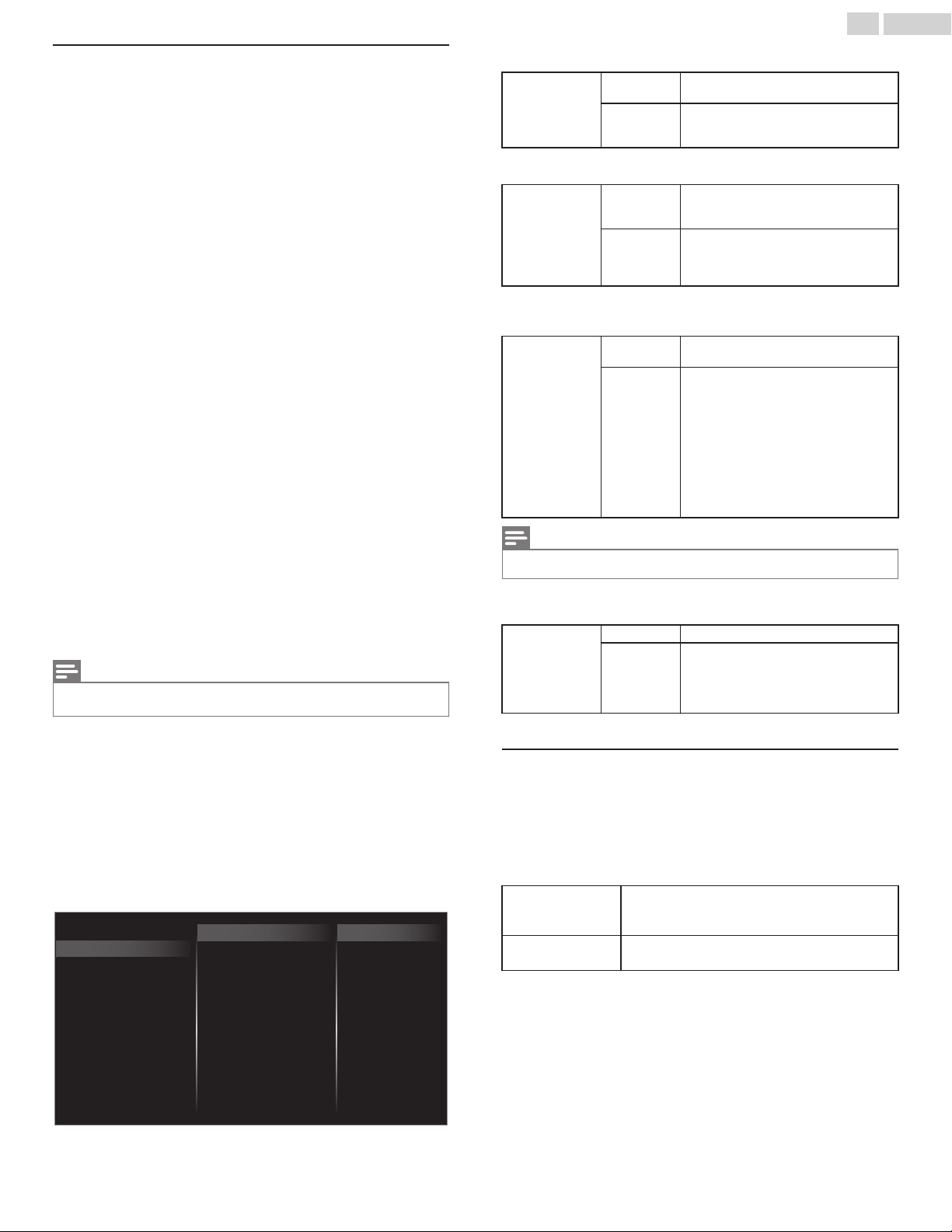
Utilisation de Philips EasyLink
Lecture à l’aide d’une seule touche
Mise en veille à l’aide d’une seule touche
Contrôle audio du système
Transmission de la touche (RC) de la télécommande
Chaîne de retour audio (ARC) (HDMI 1 seulement)
EasyLink (HDMI CEC)
Votre téléviseur prend en charge l’application Philips EasyLink, qui permet
la lecture et la mise en veille des périphériques compatibles EasyLink à
l’aide d’une seule touche. Les périphériques compatibles doivent être
connectés à l’aide d’un connecteur HDMI.
L
Lorsque vous connectez votre téléviseur à des appareils prenant en
charge la lecture à l’aide d’une seule touche, vous pouvez contrôler votre
téléviseur et ces appareils à l’aide d’une seule télécommande. Par
exemple, lorsque vous appuyez sur (Lecture) sur la télécommande de
votre lecteur DVD, votre téléviseur passe automatiquement à la chaîne
permettant d’afficher le contenu du DVD.
Lorsque vous connectez votre téléviseur à des périphériques prenant en
charge la mise en veille, vous pouvez utiliser la télécommande de votre
téléviseur pour mettre celui-ci ainsi que tous les périphériques HDMI qui
y sont raccordés en mode veille. Vous pouvez procéder à la mise en veille
à l’aide d’une seule touche en utilisant la télécommande de n’importe
quel périphérique HDMI connecté.
Lorsque des appareils compatibles HDMI CEC sont connectés à votre
téléviseur, ce dernier peut s’allumer automatiquement pour lire les fichiers
audio contenus dans le périphérique connecté. Pour pouvoir utiliser
l’audio d’une seule touche, vous devez mapper l’entrée audio depuis le
périphérique à votre téléviseur. Vous pouvez régler le volume à l’aide de
la télécommande du périphérique connecté.
La transmission de la touche RC vous permet de contrôler des
périphériques compatibles EasyLink à l’aide de la télécommande de
votre téléviseur.
HDMI-ARC vous permet d’utiliser Philips EasyLink pour émettre le son du
téléviseur directement par un appareil audio connecté, sans avoir besoin
de câble audio numérique supplémentaire. Veillez à ce que l’appareil soit
conforme aux normes HDMI CEC et ARC, et que le téléviseur soit
connecté à l’appareil à l’aide d’un câble HDMI fi xé aux deux connecteurs
HDMI-ARC.
Remarque
Philips ne garantit pas l’interopérabilité à 100% avec tous les périphériques HDMI CEC.
•
Le périphérique compatible EasyLink doit être allumé et sélectionné comme la source.
•
36 .Français
Réglez EasyLink principal à Marche ou Arrêt. Les réglages suivants seront
grisés quand vous les mettrez sur Arrêt.
Arrêt
EasyLink
principal
Cet appareil s’allume lorsqu’il détecte un signal de mise sous tension
envoyé par l’un des périphériques EasyLink connectés.
Marche
automatique
téléviseur
Certaines fonctions telles que la lecture d’un disque ou l’entrée dans un
menu d’un périphérique connecté peuvent être contrôlées à partir de la
télécommande.
Tche envoi
télécomm.
Remarque
La pause peut ne pas fonctionner adéquatement sur certains appareils même s’ils sont
•
conformes à EasyLink (HDMI CEC).
HDMI-ARC vous permet d’utiliser Philips EasyLink pour envoyer
directement l’audio du téléviseur à un périphérique audio connecté, sans
qu’un câble audio supplémentaire ne soit nécessaire.
HDMI-ARC
(HDMI 1
seulement)
Marche
Arrêt
Marche
Arrêt
Marche
Arrêt Désactiver HDMI-ARC.
Marche
Désactive toutes les fonctions
EasyLink.
Sélectionnez ce réglage si vous avez
connecté un périphérique externe
compatible avec la fonction EasyLink.
Cet appareil reste en mode veille
même si vous allumez votre
périphérique EasyLink connecté.
Cet appareil s’allume
automatiquement lorsque vous
mettez l’un des périphériques EasyLink
connectés sous tension.
Désactivez l’avancement de touches
de la télécommande.
PLAY, PAUSE (LIRE, PAUSE). /
STOP (ARRÊT). / SKIP (IGNORER)
2 / SKIP (IGNORER)3 / FWD
(AVANCER)/ / REV
(RECULER)0 / VOL + / – / (MUTE
(SOURDINE)) / OPTIONS /
/ OK / BACK / Les touches
NUMÉRIQUES peuvent être utilisées
pour contrôler les appareils EasyLink
par la télécommande de cet appareil.
Vous pouvez envoyer l’audio du
téléviseur seulement par le câble
HDMI, à condition que le téléviseur et
le périphérique soient compatibles
avec HDMI-ARC.
Cette fonction vous permet de faire fonctionner des périphériques de
notre marque dotés de la fonction EasyLink lorsqu’ils sont connectés à
cet appareil au moyen d’un câble HDMI. Vous devez branchez cet
appareil aux périphériques de notre marque EasyLink et veillez à ce que
leurs réglages EasyLink (HDMI CEC) soient aussi réglés à Marche.
Utilisez pour sélectionner Préférences, puis appuyez OK.
1
Utilisez pour sélectionner EasyLink, puis appuyez sur OK.
2
Utilisez pour sélectionner l’option que vous souhaitez régler,
3
puis appuyez sur OK.
Région
EasyLink
HDMI mode
Installation du téléviseur
Démo de détail
EasyLink principal
Marche automatique téléviseur
Tche envoi télécomm.
HDMI-ARC
Arrêt
Marche
Permet de restaurer les paramètres par défaut
Vous pouvez rétablir les réglages à leurs valeurs par défaut.
1
Utilisez pour sélectionner Réstablir les paramètres par défault,
puis appuyez sur OK.
2
Utilisez pour sélectionner Rétablit réglages AV ou Rétablir tous
les réglages, puis appuyez sur OK.
Rétablit réglages
AV
Rétablir tous les
réglages
Rétablissez les réglages de l’image et du son à
leurs valeurs par défaut. Cela n’a pas d’incidence
sur les paramètres d’installation des chaînes.
Tous les réglages seront remis à la valeur par
défaut.
Suite à la page suivante.
Page 37

37 .Français
Chercher des chaînes
Veillez à ce que le câble RF soit correctement connecté à l’appareil et à
ce que vous soyez enregistré auprès de votre fournisseur de télévision
par câble lorsque vous installez les chaînes du câble.
1
Appuyez sur MENU et utiliser pour sélectionner Chercher
des chaînes, puis appuyez sur OK.
2
Utilisez pour sélectionner Démarrer, puis appuyez sur OK.
Installer des chaînes
Vous pouvez chercher et stocker toutes les chaînes. Si vous déplacez
l’appareil dans un endroit différent après la configuration initiale, il est
recommandé d’effectuer une programmation automatique.
4
Utilisez pour sélectionner Antenne ou Câble, appuyez sur OK.
Appuyez sur OK dans Démarrer.
5
Lorsque le balayage et la mémorisation des chaînes disponibles
•
sont terminés, la chaîne ayant le plus petit numéro est affichée.
Suivez les directives à l’écran pour terminer l’installation.
6
Recherche en cours.
Veuillez patienter…
L'programmation auto peut
s'eectuer en plus de 20
minutes.
12 3 4
Arrêt
Chaînes numériques trouvées:
Chaînes analog. trouvées:
Progression totale:
0
0
Installation des chaînes
Veillez à ce que le câble RF soit correctement connecté à l’appareil et à
ce que vous soyez enregistré auprès de votre fournisseur de télévision
par câble lorsque vous installez les chaînes du câble.
Mode installation
Utilisez pour sélectionner Installation des chaînes, puis appuyez
1
sur OK.
Utilisez pour sélectionner Mode installation, puis appuyez sur
2
OK.
Utilisez pour sélectionner Antenne ou Câble, puis appuyez sur
3
OK.
Lorsque vous sélectionnez Antenne, le téléviseur détecte les
•
signaux de l’antenne. Il recherche les chaînes DTV et analogiques
disponibles dans votre région.
Lorsque vous sélectionnez Câble, le téléviseur détecte les signaux
•
provenant du câble. Il recherche les chaînes DTV, analogiques et
du Câble disponibles dans votre région.
Désinstaller chaînes
Les chaînes sélectionnées ici peuvent être ignorées lors de la sélection de
la chaîne via la touche CH + / –.
Ces chaînes restent accessibles à l’aide les touches NUMÉRIQUES.
Utilisez pour sélectionner Installation des chaînes, puis appuyez
1
sur OK.
Utilisez pour sélectionner Désinstaller chaînes, puis appuyez sur
2
OK.
Utilisez pour sélectionner la chaîne que vous souhaitez
3
supprimer, puis appuyez sur OK.
Les chaînes supprimées ne sont pas affichées dans la liste de vos
•
chaînes préférées.
Pour réactiver une chaîne supprimée, utilisez et appuyez sur
•
OK.
Réglages des chaînes
1
Appuyez sur MENU et utiliser pour sélectionner Réglages
des chaînes, puis appuyez sur OK.
Réglez les éléments suivants.
2
Installation des chaînes
Verrouillage
Changez code
Langue son numérique
Mono/Stéréo
Mode installation
Désinstaller chaînes
Suite à la page suivante.
Page 38
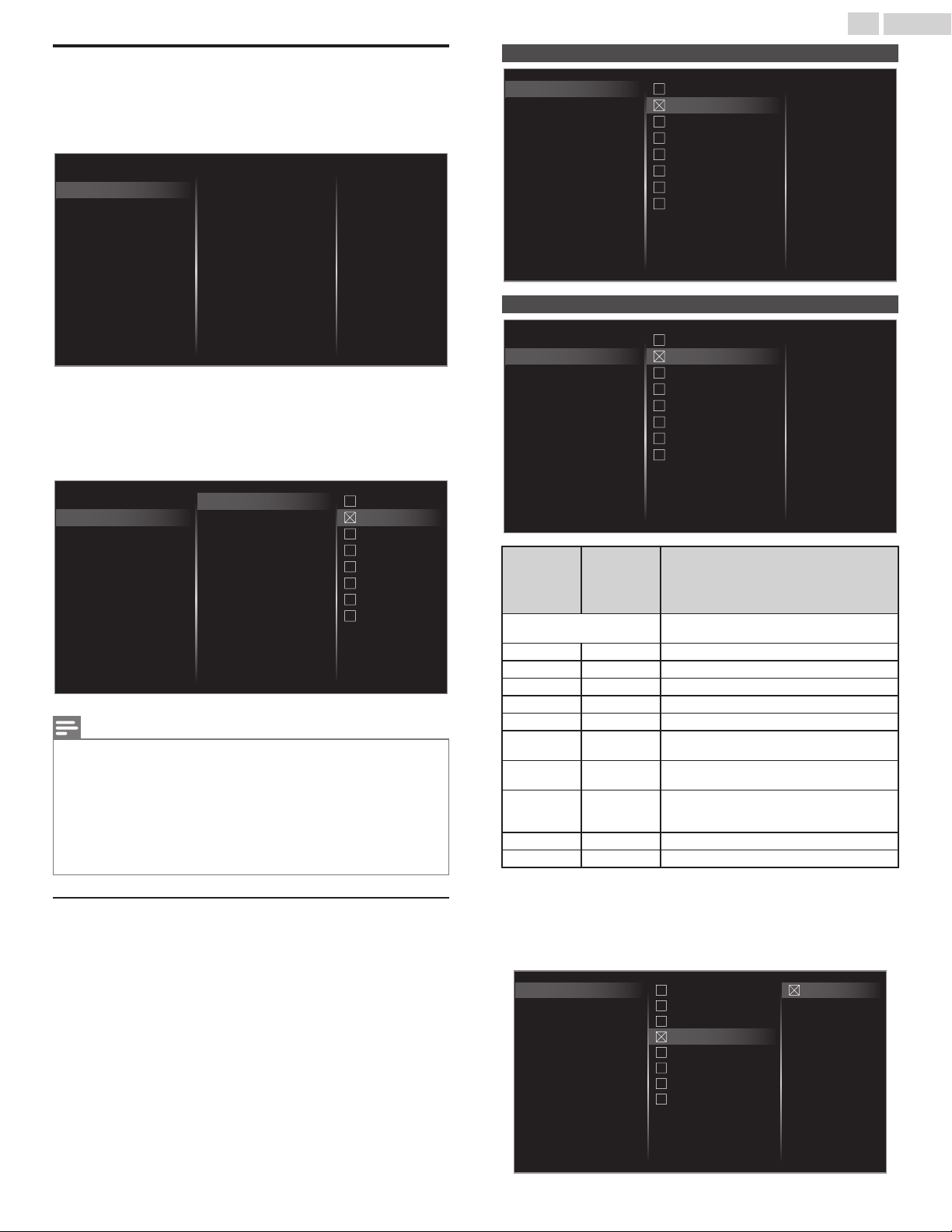
Pour spécifier les sous-classements (affichés dans la colonne de droite)
38 .Français
Verrouillage
Vous pouvez empêcher vos enfants de regarder certaines émissions ou
chaînes en verrouillant les contrôles du téléviseur et en utilisant les
classements.
Utilisez pour sélectionner Verrouillage, puis appuyez sur OK.
1
Installation des chaînes
Verrouillage
Changez code
Langue son numérique
Mono/Stéréo
Utilisez les touches NUMÉRIQUES pour saisir votre NIP à 4 chiffres.
2
Si vous n’avez pas encore défini votre NIP, saisissez 0, 0, 0, 0.
•
Lorsque le NIP est correct, Verrouillage le menu Surveillance
•
parentale s’affiche.
Suivez les instructions ci-dessous pour configurer chacune des
options.
Installation des chaînes
Verrouillage
Changez code
Langue son numérique
Mono/Stéréo
Remarque
Lorsque vous sélectionnez un classement plus élevé et le réglez sur , les classements moins
•
élevés sont automatiquement bloqués.
Si vous réglez Tous sur , tous les classements sont automatiquement réglés sur .
•
Verrous régionaux sont disponibles lorsque l’appareil reçoit un signal de diffusion numérique
•
utilisant le nouveau système de classement.
Pour bloquer toute émission inappropriée, établissez vos limites dans Verrou qualifications TV,
•
Verrou qualification Ciné et Verrous régionaux.
Aux États-Unis, l’appareil peut télécharger le tableau de verrouillage de classements de région,
•
si nécessaire.
Les systèmes d’évaluation canadiens de cet appareil sont basés sur la norme CEA-766-A et
•
sur la politique du CRTC.
Réglage du classement des émissions de télévision et
des films
Verrou qualification Ciné est le système de classement créé par MPAA.
Verrou qualifications TV est un accès contrôlé des émissions des
personnes fondé sur le classement de leur âge et du contenu.
Utilisez pour sélectionner Verrou qualifications TV ou Verrou
3
qualification Ciné, puis appuyez sur OK.
Utilisez pour sélectionner le classement désiré, puis appuyez
4
plusieurs fois sur OK pour passer Bloquer et Voir.
indique que le classement est verrouillé (Bloqué).
•
indique que le sous-classement est verrouillé (Bloqué).
•
indique que le classement n’est pas verrouillé (Visible).
•
Verrou qualications TV
Verrou qualication Ciné
Classement EN-CA
Classement FR-CA
Verrous régionaux
Verrou qualications TV
Verrou qualication Ciné
Classement EN-CA
Classement FR-CA
Verrous régionaux
Tous
Aucune
TV-Y
TV-Y7
TV-G
TV-PG
TV-14
TV-MA
Verrou qualifications TV
Verrou qualications TV
Verrou qualication Ciné
Classement EN-CA
Classement FR-CA
Verrous régionaux
Tous
Aucune
TV-Y
TV-Y7
TV-G
TV-PG
TV-14
TV-MA
Verrou qualification Ciné
Verrou qualications TV
Verrou qualication Ciné
Classement EN-CA
Classement FR-CA
Verrous régionaux
Classements
de films
américains
NR Aucune Aucun classement
– TV-Y Convient à tous les enfants
– TV-Y7 Convient à tous les enfants de 7 ans et plus
G TV-G Général
PG TV-PG Surveillance parentale recommandée
PG-13 –
– TV-14
R –
NC-17 –
X TV-MA Public adulte seulement
Pour le Verrou qualifications TV, vous pouvez aussi spécifier des cotes
secondaires pour bloquer l’accès à des éléments spécifiques des émissions.
Pour spécifier les classements secondaires, suivez les étapes ci-dessous.
Utilisez pour sélectionner le classement souhaité, puis appuyez
plusieurs fois sur OK pour basculer entre et .
Verrou qualications TV
Verrou qualication Ciné
Classement EN-CA
Classement FR-CA
Verrous régionaux
Classements
des
émissions de
télévision
américains
Tous
Tous
NR
G
PG
PG-13
R
NC-17
X
Description
Verrouillage de tous les classements
incluant aucun classement
Ne convient pas aux enfants de moins de
13 ans
Ne convient pas aux enfants de moins de
14 ans
Restreint, les moins de 17 ans doivent être
accompagnés d’un parent ou d’un tuteur
adulte
Aucune personne de moins de 17 ans admise
Tous
Aucune
TV-Y
TV-Y7
TV-G
TV-PG
TV-14
TV-MA
Fantaisie Violence
Suite à la page suivante.
Page 39

39 .Français
Classements des émissions de
télévision américains
TV-Y7 Fantaisie Violence
TV-PG Violence
TV-14
TV-MA
Remarque
Les classements secondaires bloqués apparaissent à côté de la catégorie de cote principale
•
dans le menu Verrou qualifications TV.
Il n’est pas possible de barrer un classement secondaire si la classement principale est réglée
•
sur .
Le changement d’une catégorie sur ou règle automatiquement toutes ses classements
•
secondaires sur ( ou ).
Classement secondaire
Contenu sexuel
Langue
Dialogue
Violence
Contenu sexuel
Langue
Classement EN-CA ou classement FR-CA
Vous pouvez sélectionner le classement pour la diffusion EN-CA ou FRCA.
Utilisez pour sélectionner Classement EN-CA ou Classement
3
FR-CA, appuyez sur OK.
Utilisez pour sélectionner le classement désiré, puis appuyez
4
plusieurs fois sur OK pour passer Bloquer et Voir.
indique que le classement est verrouillé (Bloqué).
•
indique que le classement n’est pas verrouillé (Visible).
•
Classement
EN-CA
C – Pour tous les enfants
C8+ – Pour tous les enfants de 8 ans et plus
– 8 ans+
PG – Surveillance parentale recommandée
– 13 ans+
14+ –
– 16 ans+
18+ 18 ans+ Réservé aux adultes
Classement
FR-CA
Tous Verrouillage de tous les classements
E Émissions exemptées
G Général
Déconseillé aux enfants de moins de 8
ans
Déconseillé aux enfants de moins de 13
ans
Déconseillé aux enfants de moins de 14
ans
Déconseillé aux enfants de moins de 16
ans
Description
Changez code
Le code NIP par défaut de l’appareil est 0000, mais vous pouvez définir
votre propre NIP.
1
Utilisez pour sélectionner Changez code, puis appuyez sur OK.
Appuyez sur les touches NUMÉRIQUES pour saisir le code NIP
2
actuel à 4 chiffres.
Appuyez sur les touches NUMÉRIQUES pour saisir le nouveau code
3
NIP à 4 chiffres.
Saisissez à nouveau votre code NIP pour confirmer.
•
Remarque
Assurez-vous que le nouveau code NIP et le code NIP de confi rmation sont identiques. S’ils
•
sont différents, l’espace de saisie devient vide pour permettre de le saisir à nouveau.
Si vous avez oublié votre code NIP, saisissez 07 1 1 pour réinitialiser le code NIP.
•
Langue son numérique
Vous pouvez sélectionner la langue audio pendant que votre téléviseur
reçoit la radiodiffusion numérique.
1
Utilisez pour sélectionner Langue son numérique, puis appuyez
sur OK.
Langue son
numérique
pour sélectionner la langue selon votre
préférence.
(Elle varie selon l’émission.)
Mono/Stéréo
L’utilisation d’un télévision câble/NTSC (analogique)
Vous pouvez sélectionner le format audio pendant que votre téléviseur
reçoit la diffusion numérique.
1
Utilisez pour sélectionner Mono/Stéréo, puis appuyez sur OK.
2
Utilisez pour sélectionner Mono, Stéréo ou SAP (SPA ou
seconde piste audio), puis appuyez sur OK.
Remarque
La puce antiviolence permet de bloquer les émissions non classées conformément à
•
“CEA-608-E sec. L.3”. Si l’option pour bloquer les émissions NR, Aucune ou E est utilisée dans
Verrou qualification Ciné, Verrou qualifications TV, Classement EN-CA ou Classement FRCA, en conséquence, “des résultats inhabituels peuvent se produire et l’appareil peut ne par
recevoir les bulletins d’urgence ou autres type de programmation” : Bulletins d’urgence
(messages EAS, alertes météo et autres) / Émissions locales / Actualités / Politique / Annonces
de service public / Religion / Sports / Météo.
Suite à la page suivante.
Page 40

40 .Français
Logiciel de mise à jour
Philips tente constamment d’améliorer ses produits et nous vous
recommandons fortement de mettre à niveau le logiciel de votre
téléviseur lorsque des mises à niveau sont disponibles.
Le nouveau logiciel peut être téléchargé depuis notre site internet
www.philips.com/support à l’aide du numéro de référence de votre
téléviseur pour affiner votre recherche.
Vous pouvez mettre le logiciel à jour selon ces méthodes :
mise à jour avec une clé USB
•
Cette section décrit comment mettre le logiciel à niveau à l’aide d’une clé
USB.
Préparation de la mise à niveau du logiciel
Vous devrez disposer de l’équipement suivant :
–Un PC doté des fonctions de navigation Web.
–Un utilitaire d’archivage qui prend en charge le format ZIP
(ex. WinZip pour Windows ou StuffIt pour Mac OS)
–Une clé USB formatée et vierge
Remarque
Seule la mémoire portable formatée FAT / DOS est prise en charge.
•
N’utilisez que les mises à niveau de logiciel disponibles sur le site Web de Philips.
•
Avertissement
N’appuyez sur aucun bouton lorsque la mise à niveau du logiciel est en cours.
•
Ne retirez pas la clé USB pendant la mise à niveau du logiciel.
•
Si une erreur se produit durant la mise à niveau, réessayez la procédure ou veuillez contact le
•
centre d’appels pour de l’aide supplémentaires.
Téléchargement du logiciel
Recherchez l’information et le logiciel associés à votre téléviseur, puis
téléchargez sur votre ordinateur le fichier contenant la dernière mise à
niveau PC du logiciel.
Préparez une clé USB vierge pour la mise à jour du logiciel. Accédez à
www.philips.com/support et téléchargez la dernière version du logiciel
sur clé USB vierge à l’aide d’un ordinateur en suivant les directives décrites
sur le site Web.
Utilisez une clé USB, téléchargez le logiciel sur votre ordinateur et
•
enregistrez le logiciel dans le répertoire racine de la clé USB.
Pour de plus amples renseignements sur la façon de télécharger le
•
logiciel, veuillez consulter le site Web.
Mise à niveau USB
Vous pouvez mettre le logiciel à niveau au moyen d’une clé USB.
Branchez votre clé USB contenant le fichier mis à niveau dans le port
1
USB situé sur le côté du téléviseur.
2
Appuyez sur MENU et utiliser pour sélectionner Logiciel de
mise à jour, puis appuyez sur OK.
3
Utilisez pour sélectionner USB, puis appuyez sur OK.
4
Utilisez pour sélectionner le fichier de mise à jour désiré, puis
appuyez sur OK.
5
Utilisez pour sélectionner Oui, puis appuyez sur OK.
Lisez les directives à l’écran, puis confirmez que vous voulez
•
poursuivre l’installation.
Mise à niveau du logiciel en cours. Veuillez patienter.
N'enlevez pas le dispositif de stockage USB, n'éteignez
pas le téléviseur pendant la mise à niveau.
6
Lorsque la mise à niveau du logiciel est complétée, appuyez sur
pour mettre l’appareil en mode Veille, retirez la clé USB.
Débranchez le cordon d’alimentation de la prise murale pendant
7
quelques secondes, puis rebranchez-le.
8
Appuyez à nouveau sur pour allumer l’appareil.
Le téléviseur s’allume et contient le nouveau logiciel.
•
Pour une aide supplémentaire, veuillez contact le centre d’appels.
•
Suite à la page suivante.
Page 41

41 .Français
MAJ du Réseau
Vous pouvez mettre le logiciel à niveau en connectant l’appareil à
Internet.
1
Appuyez sur MENU et utiliser pour sélectionner Logiciel de
mise à jour, puis appuyez sur OK.
2
Utilisez pour sélectionner Réseau, puis appuyez sur OK.
3
Utilisez pour sélectionner Oui, puis appuyez sur OK.
L’appareil recherchera alors la dernière version disponible du
•
micrologiciel (logiciel).
Un message de confirmation apparaît.
4
Utilisez pour sélectionner Oui, puis appuyez sur OK.
L’appareil commence à télécharger la dernière version disponible
•
du micrologiciel (logiciel).
L’appareil commence la mise à niveau du micrologiciel (logiciel).
•
La mise à jour peut prendre un certain temps.
•
5
Lorsque la mise à jour du logiciel est terminée, appuyez sur pour
veiller à ce que l’appareil passe en mode Veille.
Débranchez le cordon d’alimentation de la prise murale pendant
6
quelques secondes, puis rebranchez-le.
7
Appuyez à nouveau sur pour allumer l’appareil.
Le téléviseur s’allume et contient le nouveau logiciel.
•
Pour une aide supplémentaire, veuillez contact le centre d’appels.
Remarque
Ne débranchez pas le cordon d’alimentation CA ou le câble Ethernet pendant la MAJ du
•
Réseau.
Les paramètres ne sont pas modifiés, même lorsque vous mettez le logiciel à niveau.
•
Serivce internet sera également mis à jour si une nouvelle version de service internet est
•
disponible lors de la mise à jour du micrologiciel.
Lorsque vous ouvrez le téléviseur ou le service Internet après avoir effectué une mise à jour du
•
logiciel, un message peut apparaître à l’écran demandant à nouveau une mise à jour du logiciel.
Dans ce cas, veuillez sélectionner Mises à jour pour la mise à jour de la clé USB ou du réseau.
Veuillez contacter le centre d’appels pour de l’aide supplémentaires.
Réglages du logiciel
Màj logiciel
1
Appuyez sur MENU et utiliser pour sélectionner Réglages
du logiciel, puis appuyez sur OK.
2
Utilisez pour sélectionner Màj logiciel, puis appuyez sur OK.
Vérification du numéro de la version actuelle de votre
logiciel
1
Utilisez pour sélectionner Info logiciel actuel, puis appuyez sur
OK.
La version et la description du logiciel actuel s’affichent.
•
Vérification du numéro de la version actuelle du logiciel
Cast
1
Utilisez pour sélectionner Version du logiciel de Cast, puis
appuyez sur OK.
La version du logiciel Cast s’affiche.
•
Licence
Affiche les licences de logiciels ouverts utilisées dans cet appareil.
1
Utilisez pour sélectionner Licence, puis appuyez sur OK.
Les licences de logiciels ouverts utilisées dans cet appareil sont
•
affichées.
Gestion des droits numériques
Ce produit comporte une technologie assujettie à certains droits de
propriété intellectuelle de Microsoft. L’utilisation ou la distribution de cette
technologie en dehors de ce produit est interdite sans licence(s)
appropriée(s) de Microsoft.
1
Utilisez pour sélectionner Gestion des droits numériques, puis
appuyez sur OK.
La gestion des droits numériques s’affiche.
•
Page 42
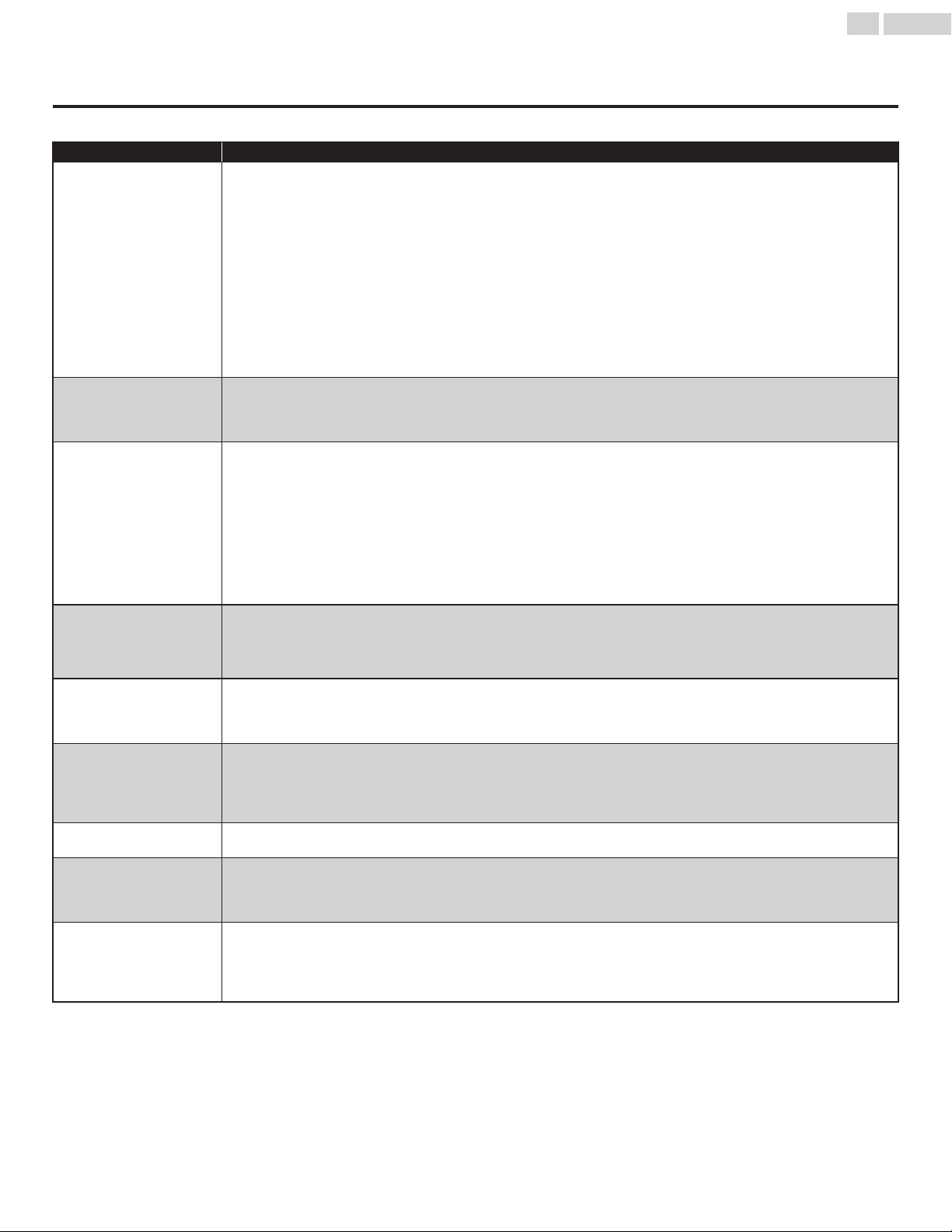
6 Conseils utiles
FAQ
Question Réponse
Vérifiez la connexion entre l’appareil principal et l’antenne ou le câble.
•
Vérifiez les piles de la télécommande.
•
Assurez-vous que rien ne fait obstacle entre la fenêtre du capteur infrarouge et la télécommande.
•
Testez la sortie du signal infrarouge avec Vérification du signal infrarouge. p. 45
•
Ma télécommande ne
fonctionne pas.
Que dois-je faire?
Pourquoi le menu
configuration initiale
apparaît-il à chaque fois que
j’allume l’appareil?
Pourquoi ne puis-je pas
regarder certains émissions
de télévision à signal RF?
Pourquoi les images
provenant des appareils
externes connectés
n’apparaissent-elles pas?
Lorsque je saisis le numéro
d’une chaîne, pourquoi
change-t-elle
automatiquement?
Pourquoi les sous-titres ne
s’affichent pas entièrement?
Ou pourquoi les sous-titres
sont-ils décalés par rapport
au dialogue?
Comment puis-je régler
l’horloge?
Mon NIP ne fonctionne plus,
comment puis-je modifier
les réglages du verrouillage
pour enfants?
Lorsque j’ouvre le téléviseur
ou le service internet, un
message apparaît à l’écran
demandant encore une mise
à jour du logiciel.
Elle est correcte, il est possible que le capteur infrarouge ait un problème.
Pointez la télécommande directement vers la fenêtre du capteur infrarouge à l’avant de l’appareil.
•
Rapprochez-vous de l’appareil.
•
Réinsérez ou remplacez les piles AAA selon la polarité (+/–) indiquée dans le compartiment des piles de la
•
télécommande.
Lorsqu’un appareil équipé d’un système infrarouge (par exemple un PC) se trouve à proximité de ce appareil, il se peut
•
qu’il interrompe le signal de la télécommande du appareil. Éloignez l’appareil équipé d’un système infrarouge de cet
appareil, changez l’angle du capteur infrarouge ou éteignez la fonction de communication infrarouge.
Assurez-vous de réaliser la configuration initiale avant que l’appareil passe en mode de veille.
•
Programmation auto doit être effectuée lors de la première configuration de l’appareil ou s’il est déplacé en un endroit où
•
certaines chaînes auparavant non disponibles sont diffusées.
Assurez-vous que la programmation automatique est terminée. p. 37
•
Il se peut que la chaîne sélectionnée ne soit pas en ondes.
•
Quand la programmation automatique est interrompue et pas terminée, certaines chaînes ne peuvent pas être reçues.
•
Assurez-vous de terminer la programmation automatique. p. 37
La chaîne sélectionnée ne peut être regardée en raison du réglage Verrouillage. p. 38
•
L’appareil nécessite l’utilisation d’une antenne. Une antenne interne (Numérique ou VHF / UHF), une antenne externe
•
(Numérique ou VHF / UHF) ou un câble coaxial RF connecté à votre décodeur câble doit être branché(e) sur l’appareil.
Vérifiez si le mode d’entrée correct est sélectionné en appuyant SOURCE. p. 22
•
Vérifiez la connexion entre l’appareil principal et l’antenne ou le câble.
•
Lors de l’utilisation d’un câble de connexion Vidéo Composant, assurez-vous que les connecteurs Vert (Y), Bleu (Pb/Cb)
•
et Rouge (Pr/Cr) sont connectés sur les prises colorées correspondantes de l’appareil.
De nombreuses chaînes Numériques possèdent des numéros de chaînes optionnels. L’appareil remplace automatiquement les
•
chiffres par ceux de la chaîne de télévision. Ces chiffres de base étaient utilisés pour les précédentes diffusions analogiques. (par
ex., entrer la chaîne numérique no 30 change automatiquement à la chaîne numérique no 8.1)
Il arrive fréquemment que les sous-titres accusent du retard de quelques secondes par rapport au dialogue lors des
•
diffusions en direct. La plupart des compagnies de production de sous-titres peuvent afficher les sous-titres des dialogues
à une vitesse maximale de 220 mots par minute. Si le débit du dialogue est plus rapide, le texte est édité pour assurer que
les sous-titres suivent le débit du dialogue sur l’écran du appareil.
Il n’y a pas de fonction horloge sur cet appareil.
•
Bien que le code NIP (0000) par défaut soit fourni avec l’appareil, le code NIP sera requis une fois que vous aurez défini
•
un code NIP dans Verrouillage. p. 38 Lorsque vous oubliez votre code NIP, saisissez 07 1 1 dans Changez code pour
réinitialiser le code NIP. p. 39
Lorsque vous ouvrez le téléviseur ou le service Internet après avoir effectué une mise à jour du logiciel, un message peut
•
apparaître à l’écran demandant à nouveau une mise à jour du logiciel. Dans ce cas, veuillez sélectionner Mises à jour pour
la mise à jour de la clé USB ou du réseau. p. 40
42 .Français
Suite à la page suivante.
Page 43

Conseils de dépannage
Veuillez vérifier les conseils de dépannage et toutes les connexions une fois avant d’appeler le service technique.
Si l’appareil ne fonctionne pas correctement lorsqu’il est utilisé selon les instructions de ce manuel,
V
Alimentation
Pas d’alimentation
Assurez-vous que le cordon d’alimentation CA est branché.
•
Vérifiez que la prise murale CA délivre la tension correcte; branchez un autre
•
appareil électrique dans la prise murale afin de vous assurer que cette dernière
fonctionne correctement.
En cas de panne de courant, débranchez le cordon d’alimentation pendant 1
•
minute pour permettre à l’appareil de se réinitialiser.
Télécommande
Les boutons de commande ne fonctionnent pas.
NE PAS appuyer sur plusieurs touches à la fois.
•
Assurez-vous qu’aucun des boutons de la télécommande n’est coincé en
•
position enfoncée et que tous les boutons peuvent bouger librement.
La télécommande universelle ne fonctionne pas correctement.
Référez-vous au guide de l’utilisateur de la télécommande universelle pour le
•
code de Philips.
Image
L’appareil est allumé, mais aucune image n’est visible à l’écran.
Vérifiez la connexion de l’antenne ou du décodeur de diffusion par câble.
•
Vérifiez que tous les câbles de l’appareil sont connectés aux bonnes prises de
•
sortie d’un périphérique tel qu’un graveur Blu-ray / DVD.
Vérifiez que le mode d’entrée choisi correspond bien à la prise d’entrée utilisée.
•
Assurez-vous que votre ordinateur N’EST PAS en mode veille lorsque le mode
•
d’entrée du appareil est défini sur PC. Appuyez sur n’importe quelle touche du
clavier pour réactiver votre ordinateur.
Vérifiez si le mode d’entrée correct est sélectionné en appuyant SOURCE.
•
Aucune couleur
Regardez d’autres chaînes. Le problème peut être limité à la chaîne.
•
Ajustez la Couleur dans les réglages Image. p. 29
•
Mais image médiocre
Ajustez le Contraste et la Lumière dans les réglages Image. p. 29
•
Pour une qualité d’image optimale, regardez les émissions “haute définition”
•
conçues pour écrans larges. Si vous n’avez pas accès à des programmes HD,
regardez plutôt des programmes de “définition standard”.
L’écran affiche du à une pixélisation.
Lorsque les capacités de l’appareil dépassent celles du signal numérique diffusé,
•
le signal est augmenté pour s’adapter aux capacités de l’appareil. Cela peut
causer le Pixélisation, Bruit ou les Parasites.
Une image inhabituelle apparaît et le téléviseur ne fonctionne pas.
Appuyez d’abord sur la touche de mise en marche. Si cela ne règle pas le
•
problème, suivez la procédure ci-dessous.
Appuyez d’abord sur la télécommande dans l’ordre suivant.
Débranchez le cordon d’alimentation, attendez 1 minute, puis rebranchez-le.
Son
Aucun son n’est entendu lors de l’utilisation des connexions numériques HDMI.
Certains câbles et appareils HDMI peuvent ne pas être compatibles avec le
•
téléviseur en raison de caractéristiques HDMI différentes.
On entend aucun son, un son distordu ou le son est incorrect lors d’utilisation
de connexions HDMI-DVI.
Assurez-vous que les signaux audio analogiques du dispositif DVI-HDMI sont
•
branchés aux connecteurs G/D de l’entrée Audio Analogique.
Lors d’utilisation du vidéo composant analogique, du vidéo composite
•
analogique ou du vidéo VGA PC, assurez-vous que les connecteurs audio
analogiques soient installés dans les prises d’entrée audio (G/D).
Son intermittent ou Aucun son.
Assurez-vous que le câble audio est branché correctement.
•
Vous changez de source d’entrée et le volume change.
L’appareil garde en mémoire le dernier réglage de volume.
•
Si le volume de l’autre appareil est réglé plus bas ou plus haut, alors l’intensité
•
sera modifiée.
Assurez-vous que Nivelage auto du volume est réglé à Marche. p. 31
•
Image et son
Aucun son avec une image déformée ne se produit lors de l’utilisation des
connexions numériques HDMI.
Certains câbles et appareils HDMI peuvent ne pas être compatibles avec le
•
téléviseur en raison de caractéristiques HDMI différentes.
Pas d’image ou de son
Assurez-vous que l’appareil est allumé.
•
Vérifiez que tous les câbles de l’appareil sont connectés aux bonnes prises de
•
sortie d’un périphérique tel qu’un enregistreur de disque Blu-ray / DVD.
Vérifiez que tous les câbles de l’appareil sont connectés aux bonnes prises de
•
sortie d’un périphérique tel qu’un enregistreur de disque Blu-ray / DVD.
Regardez d’autres chaînes. Le problème peut être limité à la chaîne ou dû à la
•
faible puissance du signal.
Débranchez le cordon d’alimentation et attendez environ 1 minute, puis
•
rebranchez le cordon d’alimentation et rallumez l’appareil.
Vérifiez si la connexion de l’antenne ou du décodeur ou satellite est bien
•
effectuée.
Vérifiez que le mode d’entrée choisi correspond bien à la prise d’entrée utilisée.
•
Assurez-vous que votre ordinateur N’EST PAS en mode veille lorsque le mode
•
d’entrée du appareil est défini sur PC. Appuyez sur n’importe quelle touche du
clavier pour réactiver votre ordinateur.
Vérifiez que le son n’est pas réglé sur la sourdine. Appuyez sur pour afficher
•
à l’écran la barre de volume et vérifier le réglage.
Vérifiez que le volume n’est PAS réglé sur 0 ou . Si c’est le cas, utilisez VOL + /
•
– pour régler au volume souhaité.
Assurez-vous que le casque d’écoute n’est PAS branché au connecteur de sortie
•
audio du casque d’écoute.
Assurez-vous que le Haut-parleurs du téléviseur n’est PAS réglé à Arrêt.
•
S’il y a un problème avec l’image/la couleur et/ou le son lors de la connexion
•
d’un appareil externe ayant un port HDMI, veuillez essayer de changer le HDMI
mode. (Consultez HDMI mode p. 35)
Les réglages des paramètres Image ou Son ne sont pas appliqués à chaque fois
que l’appareil est allumé.
Vous devez régler Maison dans Région. p. 35 (Autrement, les réglages que
•
vous avez effectués ne seront pas mémorisés une fois que l’appareil passe en
mode Veille.)
L’image est déformée ou vous entendez un son inhabituel. (Téléviseur
analogique - signal NTSC)
Vous pouvez obtenir le NTSC (analogique) du signal TV (non HD du signal)
•
l’interférence des appareils électriques, les automobiles, les motocyclettes ou les
lampes fluorescentes.
Déplacez l’appareil pour vérifier si des interférences sont bien la cause du
•
problème.
Image fantôme, lignes ou bandes sur l’image.
Le brouillage électrique causé par d’autres appareils près du téléviseur peut
•
affecter la qualité de l’image.
Regardez d’autres chaînes. Le problème peut être limité à la chaîne ou dû à la
•
faible puissance du signal.
Image médiocre, Son intermittent ou Aucun son
Regardez d’autres chaînes. Le problème peut être limité à la chaîne ou dû à la
•
faible puissance du signal.
Verrouillage enfants et classements
Code NIP oublié.
Saisissez “07 1 1” pour effacer votre mot de passe.
•
Écran
Vous changez de source d’entrée et la taille de l’écran change.
Cet appareil garde en mémoire le dernier mode d’affichage utilisé lors de la
•
dernière utilisation de la source considérée.
L’image affichée ne couvre pas la totalité de l’écran.
Si vous utilisez l’appareil comme un moniteur d’ordinateur, assurez-vous que les
•
réglages Position horizontale et Position verticale du menu Image sont
correctement définis. p. 29
Si vous regardez la télévision ou si vous utilisez l’entrée vidéo composite, vidéo
•
composantes ou HDMI avec une résolution de 480i, appuyez plusieurs fois sur
FORMAT pour faire défiler les différents modes d’affichage.
Marques de couleurs différentes sur l’écran du téléviseur
Regardez d’autres chaînes. Le problème peut être limité à la station de télévision,
•
aux données manquantes ou à la pixélisation en raison d’un signal de faible
intensité.
43 .Français
Suite à la page suivante.
Page 44

Sous-titres
Les sous-titres s’affichent sous forme de case blanche. Les soustitres ne
s’affichent pas même s’il s’agit d’une émission sous-titrée.
Il se peut que le brouillage généré dans l’édifice ou que les conditions
•
météorologiques rendent les Sous-titres incomplets si vous regardez un
téléviseur avec signaux Analogiques TV.
Il se peut que le télédiffuseur réduise la longueur de l’émission pour insérer de
•
la publicité.
Le décodeur de sous-titres ne peut pas lire les informations des émissions ainsi
raccourcies.
Une case noire s’affiche sur l’écran du téléviseur.
Le mode texte est sélectionné pour les sous-titres. Sélectionne CC-1, CC-2,
•
CC-3, ou CC-4.
Mises à jour
Un message apparaît à l’écran demandant encore une mise à jour du logiciel.
Lorsque vous ouvrez le téléviseur ou le service Internet après avoir effectué une
•
mise à jour du logiciel, un message peut apparaître à l’écran demandant à
nouveau une mise à jour du logiciel. Dans ce cas, veuillez sélectionner Mises à
jour pour la mise à jour de la clé USB ou du réseau. p. 40
Réseau
Impossible de se connecter au réseau.
Assurez-vous que le câble Ethernet est correctement branché. Allumez le
•
routeur à large bande et/ou le modem.
Vérifiez les paramètres réseau.
•
Assurez-vous que le routeur à large bande et/ou le modem est correctement
•
branché.
Parfois, la qualité du vidéo est faible lors de l’utilisation de LAN sans fil.
La qualité de la connexion du réseau sans fil varie selon la distance ou les
•
obstacles (ex. mur, sous-sol, 2e étage) entre l’adaptateur LAN sans fil du
téléviseur et le routeur sans fil (point d’accès), à partir d’autres réseaux sans fil
ainsi que la marque et le type de routeur sans fil (point d’accès). Lorsque vous
utilisez le LAN sans fil du téléviseur, il est recommandé de placer le routeur sans
fil le plus près possible du téléviseur.
La connexion LAN sans fil échoue ou la connexion sans fil est faible.
Vérifiez l’endroit où le téléviseur et le routeur sans fil (point d’accès) sont installés.
•
La qualité du signal peut être affectée pour les raisons suivantes.
–
L’interférence d’autres périphériques sans fil, les micro-ondes, les lumières
fluorescentes qui sont placés tout près.
–
Il y a des planchers ou des murs entre le routeur sans fil et le téléviseur.
–
Si ces problèmes persistent même après avoir vérifié ce qui précède, essayez
d’établir une connexion LAN câblée.
Impossible d’utiliser la connexion sans fil.
Contrôlez si le point d’accès LAN sans fil (AP) (ex. routeur sans fil) est orienté
•
correctement ou s’il n’est pas placé trop près entre eux.
Après avoir activé la connexion sans fil, veuillez attendre 30 secondes pour que
•
la connexion sans fil soit établie après avoir allumé l’appareil, avant d’essayer
d’accéder aux fonctions de Net TV.
44 .Français
Remarque
L’écran à cristaux liquides (LCD) est fabriqué pour durer de longues années. Il
•
peut arriver que quelques pixels non actifs s’affichent en permanence sous
forme de points bleus, verts ou rouges.
Cela ne doit pas être considéré comme un vice de fabrication de l’écran à
cristaux liquides (LCD).
Certaines fonctions ne sont pas disponibles dans certains modes, mais cela
•
n’est pas un dysfonctionnement. Lisez les explications de ce manuel pour plus
de détails sur les opérations correctes.
Pour du dépannage supplémentaire, consultez la foire aux questions au
www.philips.com/support.
Page 45
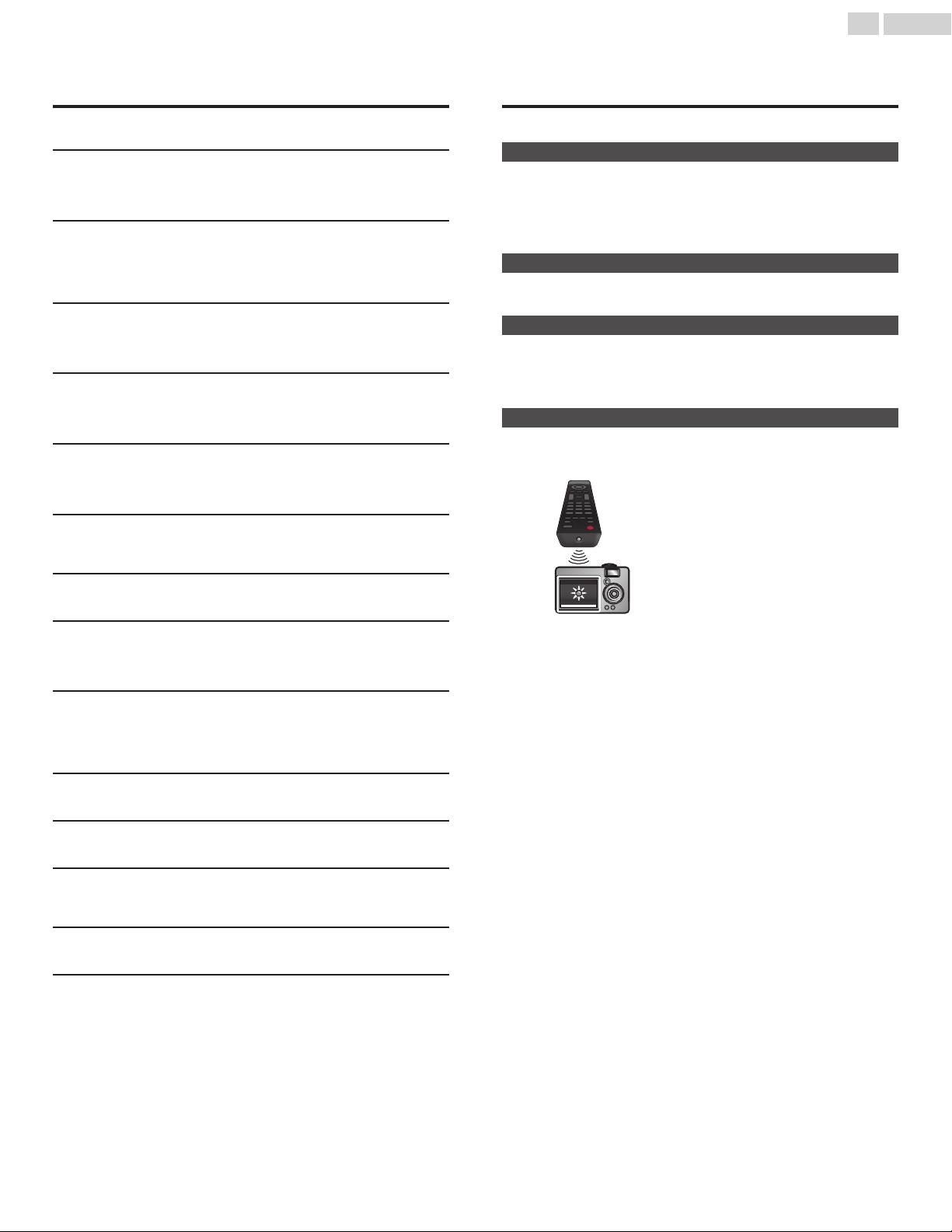
7 Information
45 .Français
Glossaire
La télévision Analogique (NTSC)
Il s’agit d’un acronyme de l’anglais “National Television Systems Committee” et du
nom donné aux normes actuelles de diffusion analogique.
Les signaux la télévision Analogique hertziens ne sont plus utilisés par la plupart des
grandes chaînes aux États-Unis.
ARC (Retour audio de la chaîne, de l’anglais) (HDMI 1 seulement)
HDMI-ARC vous permet d’utiliser Philips EasyLink pour émettre le son du téléviseur
directement par un appareil audio connecté, sans avoir besoin de câble audio
numérique supplémentaire. Veillez à ce que l’appareil soit conforme aux normes
HDMI CEC et ARC, et que le téléviseur soit connecté à l’appareil à l’aide d’un câble
HDMI fi xé aux deux connecteurs HDMI-ARC.
Rapport de format
La largeur de l’écran du téléviseur par rapport à sa hauteur. Les téléviseurs classiques
ont un format 4:3 (autrement dit, l’écran du téléviseur est presque carré), contre un
format 16:9 pour les modèles à écran large (l’écran du téléviseur est presque deux
fois plus large que haut).
CEC (contrôle “inter-éléments”)
Ce protocole de liaison permet à votre appareil de communiquer avec nos différents
appareils compatibles CEC et de contrôler automatiquement certaines fonctions.
Nous ne pouvons garantir une interopérabilité de 100% avec d’autres marques
d’appareils compatibles avec le protocole CEC.
Vidéo en Composante
Il s’agit d’un format de signal vidéo où chacune des 3 couleurs primaires (le rouge,
le bleu et le vert) est transportée sur une ligne de signaux différente. Cela permet aux
téléspectateurs d’obtenir une image aux couleurs très fidèles à l’original. Il existe
plusieurs formats de signaux, dont Y / Pb / Pr et Y / Cb / Cr.
Dolby Digital
Il s’agit du système développé par Dolby Laboratories pour la compression du son
Numérique. Il permet d’obtenir un son stéréo (2 canaux) ou l’audio à canaux
multiples.
DTV (ATSC)
Il s’agit d’un acronyme de l’anglais “Advanced Television Systems Committee” et du
nom donné aux normes de diffusion Numérique.
HDMI (interface multimédia haute définition)
De l’anglais “High-Definition Multimedia Interface”, cette interface prend en charge,
sur un seul câble, tous les formats audio / vidéo numériques non comprimés, y
compris ceux d’un décodeur, d’un enregisteur de disque Blu-ray / DVD et d’un
téléviseur numérique.
HDR
HDR fait référence à l’imagerie à grande gamme dynamique. En utilisant des
données supplémentaires codées avec le signal source, les produits compatibles
au HDR offrent un contraste plus grand grâce à une expansion de la gamme de
luminosité des couleurs de l’image. La source, le câble et l’affichage doivent tous
prendre le HDR en charge.
HDTV (télévision haute définition)
Il s’agit du format numérique ultime qui produit une image à haute résolution et une
qualité d’image supérieure.
Code NIP
Il s’agit d’un numéro à 4 chiffres qui donne accès aux fonctions de supervision
parentale.
SAP (seconde piste audio)
De l’anglais “Secondary Audio Program”, il s’agit d’une seconde piste audio diffusé
séparément de la piste audio principale. Cette piste audio sert de piste optionnelle
dans les diffusions bilingues.
SDTV (télévision à définition standard)
De l’anglais “Standard Definition TV”, il s’agit d’un format numérique standard dont
la qualité équivaut à celle d’une image la télévision Analogique.
Sonic Emotion Premium
Sonic Emotion Premium llena sus alrededores con el ambiente correcto, aclara la
voz, y detalla el sonido, haciendo su experiencia más envolvente y disfrutable.
Entretien
Nettoyage du boîtier
Essuyez le panneau avant et autres surfaces extérieures à l’aide d’un
•
chiffon doux.
N’utilisez jamais un solvant ou de l’alcool. Ne pulvérisez pas d’insecticide
•
près de l’appareil. De tels produits chimiques peuvent endommager et
décolorer les surfaces exposées.
Nettoyage du panneau
Essuyez le panneau de l’appareil avec un chiffon doux. Avant de nettoyer
le panneau, débranchez le cordon d’alimentation CA.
Réparation
Si votre appareil ne fonctionne plus, n’essayez pas de le réparer vousmême. Aucune pièce intérieure n’est réparable par l’utilisateur. Appelez
le numéro gratuit d’assistance à la clientèle que vous trouverez sur la
couverture de ce manuel pour localiser un centre de service autorisé.
Vérification du signal infrarouge
Si la télécommande ne fonctionne pas correctement, vous pouvez utiliser
une caméra numérique ou celle d’un cellulaire pour voir si le signal
infrarouge qu’il envoie est bien reçu par l’appareil.
par ex.) À l’aide d’un appareil photo
numérique :
Pointez l’appareil photo Numérique vers la
diode infrarouge de la télécommande à l’avant
de celleci. Appuyez et maintenez n’importe
quelle touche de la télécommande et
regardez l’écran de l’appareil photo. Si la
lumière clignotante infrarouge apparaît, ceci
signifie que la télécommande envoie bien un
signal infrarouge.
Remarque : Certains appareils photo peuvent avoir un filtre infrarouge ou
ceux des cellulaires peuvent avoir un filtre infrarouge dans un des
appareils photo et les deux n’afficheront pas de signal infrarouge.
Page 46
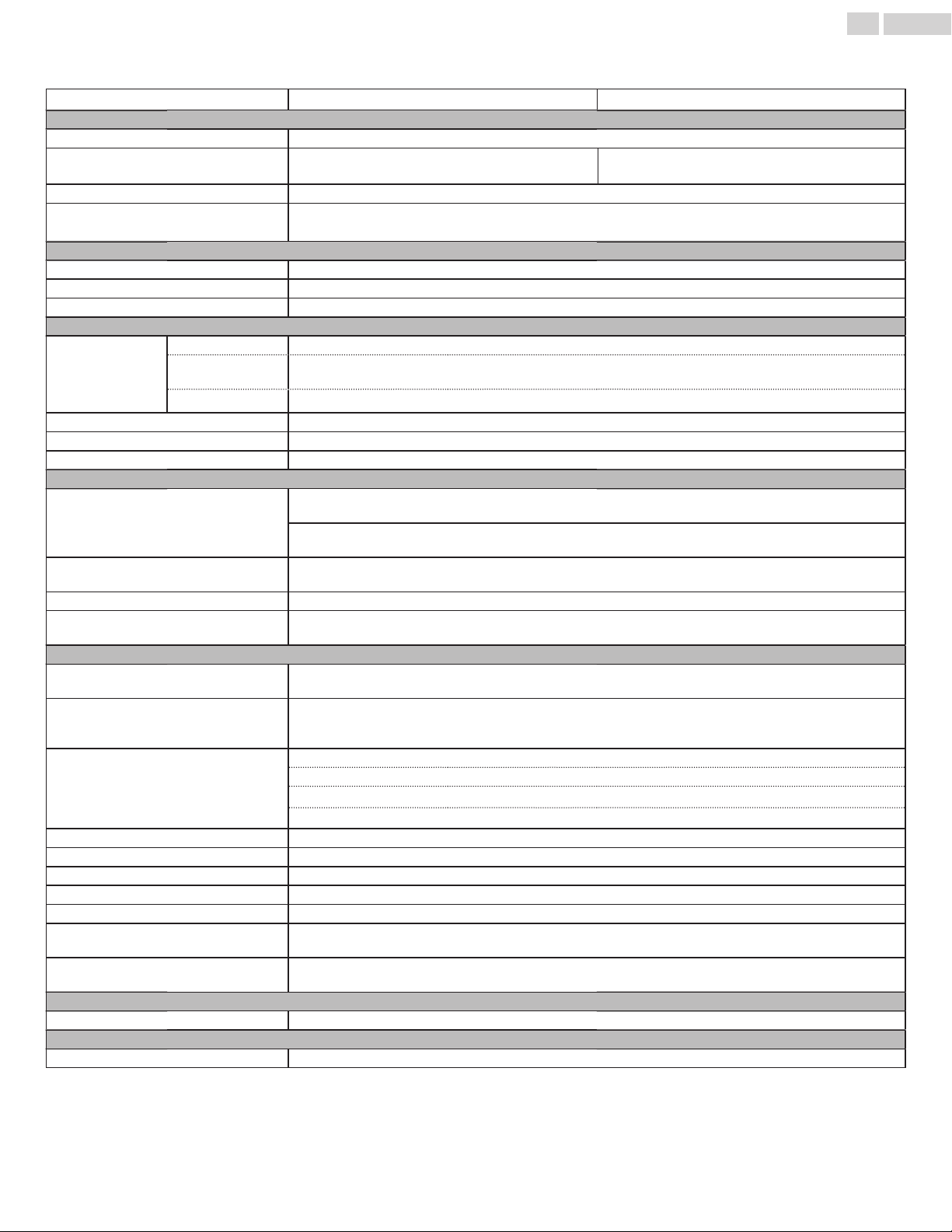
8 Caractéristiques
46 .Français
Modèle n°
Image
Type
Taille de la diagonale de l’écran /
Rapport de format
Angles de visionnement
Numérique intégré /
Syntoniseur analogique
Son
Mono / Stéréo
Puissance de sortie (Watts RMS)
Égaliseur
Convivialité
SD (4:3 Source)
Format de
l’image
Diaporama
Lecture de musique
Lecture video
Chaîne
Couverture des chaînes
CATV (NTSC analogique)
Système de syntonisation
Accès aux chaînes
Connectivité
Entrée vidéo en composantes
(Y/Pb/Pr)
Entrée vidéo composite (terminal
verde Y compartida con Video
de Componente composant vidéo)
Entrée HDMI
Entrée audio analogique G/D
Entrée PC
USB
Wireless LAN
Ethernet port
Sortie Audio numérique
Sortie des écouteurs
Alimentation
Alimentation
Température
Température de fonctionnement
HD
(16:9 Source)
UHD : Plein écran / Non mis á l’échelle
55PFL6921 49PFL6921
UHD (Ultra HD) (3840 x 2160 pixels 60Hz)
54,6”/ 16:9 48,5”/ 16:9
178° (V) par 178° (H)
ATSC (numériques) / NTSC (analogique)
Mono, Stéréo, Sonic Emotion Premium
10W x 2
5 bandes
: Automatique / Super zoom / 4:3 / Ext. image 14:9 / Ext. image 16:9 / Plein écran 16:9
: Automatique / 4:3 / Plein écran 16:9 / Plein écran / Non mis á l’échelle
JPEG, JPEG progressif
MP3, WAV, AAC
MPEG1, MPEG2, H.264, MPEG4, H.265/HEVC
TVN en direct
(ATSC) UHF: 14∼69 (Chaque chaîne peut avoir par ex. 2,1∼2,9, 3,1∼3,9, etc)
Analogique en direct
(NTSC)
2∼13, A∼W
W+1∼W+94 (Analogiques W+1∼W+84), A-5∼A-1, 5A
Système de syntonisation synthétisé de fréquence de chaîne
Clavier numérique pour accès direct, balayage programmable, Chaîne + (haut) / - (bas) et
PREV.CH (Chaîne visionnée précédente)
1
prenant en charge les signaux vidéo : 480i/p, 720p, 1080i/p @60Hz
1
4 (sélectionnable modes HDMI)
Prend en charge les signaux vidéo HDMI : 480i/p, 720p, 1080i @60Hz, 1080p, 2160p @24/30/60Hz
Prend en charge les signaux audio numériques HDMI : LPCM, AC3, DD+
Prend en charge le signal vidéo d’entrée de l’ordinateur jusqu’à 4096 x 2160
1 (Audio G / Audio D)
Via VGA, HDMI et DVI-HDMI + audio analogique G/D
1
Supportant les normes sans l : IEEE 802.1 1a/b/g/n/ac (2,4GHz/5GHz)
1
1
Prend en charge le Dolby Audio (Dolby Digital et le Dolby Digital Plus)
1
1/8 pouces (3,5mm)
120V∼ +/- 10%, 60Hz +/- 0,5%
41 °F (5 °C) à 104 °F (40 °C)
: VHF: 2∼13
: VHF: 2∼13
UHF: 14∼69
Les caractéristiques sont sujettes à des modifications sans préavis.
•
Page 47
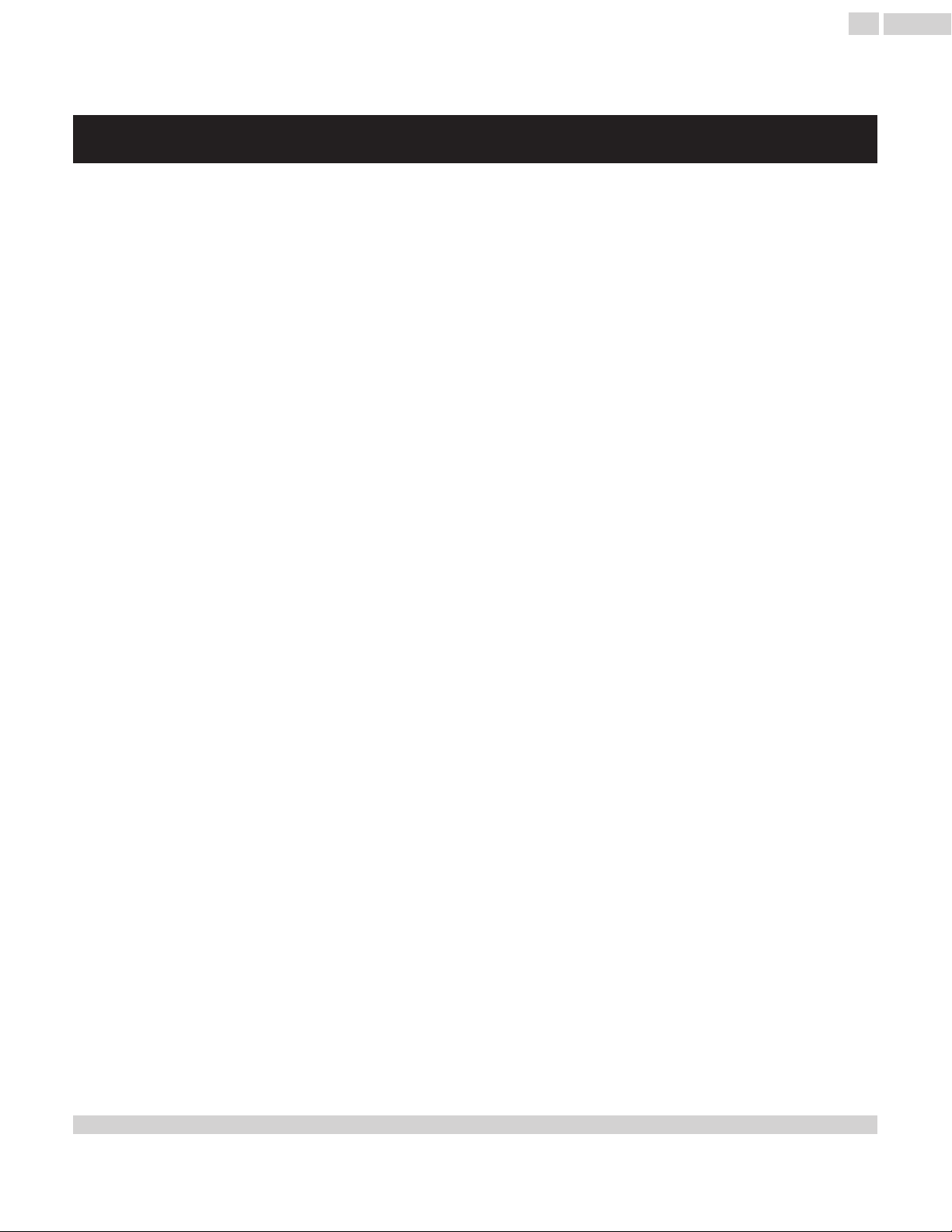
9 Garantie
47 .Français
GARANTIE LIMITÉE
UN (1) AN
COUVERTURE DE GARANTIE:
La provision pour la garantie se limite aux termes énumérés cidessous.
QUI EST COUVERT?
La compagnie garantit le produit au premier acheteur ou à la personne
recevant le produit en cadeau contre tout défaut de matière ou de main
d’oeuvre conformément à la date d’achat originale (« Période de garantie
») d’un distributeur agréé. Le reçu de vente original indiquant le nom du
produit ainsi que la date d’achat d’un détaillant agréé est considéré
comme une preuve d'achat.
QU'EST-CE QUI EST COUVERT?
La garantie couvre les nouveaux produits contre tout défaut de matière ou
de main d’oeuvre et suivant la réception d’une réclamation valide dans les
limites de la garantie. La compagnie s’engage, à son choix, à (1) réparer le
produit gratuitement avec des pièces de rechange neuves ou remises à
neuf, ou à (2) échanger le produit pour un produit neuf ou ayant été
fabriqué à partir de pièces neuves ou usagées en bon état et au moins
fonctionnellement équivalent ou comparable au produit d’origine dans
l’inventaire actuel de Philips, ou à (3) rembourser le prix d’achat initial du
produit.
La compagnie garantit les produits ou pièces de remplacement prévus
sous cette garantie contre tout défaut de matière ou de main d’oeuvre à
partir de la date de remplacement ou de réparation pour une période de
quatre-vingt-dix (90) jours ou pour la portion restante de la garantie du
produit d’origine, la plus longue de ces couvertures étant à retenir.
Lorsqu’un produit ou une pièce est échangée, tout article de rechange
devient votre propriété et l’article remplacé devient la propriété de la
compagnie. Lorsqu’un remboursement est eectué, votre produit devient
la propriété de la compagnie.
Remarque : tout produit vendu et idenié comme étant remis à neuf ou
rénové porte une garantie limitée de qua-tre-vingt-dix (90) jours.
Un produit de remplacement ne pourra être envoyé que si toutes les
exigences de la garantie ont été respectées.
Tout manquement de répondre à toutes les exigences pourra entraîner un
délai.
CE QUI N’EST PAS COUVERT - EXCLUSIONS ET LIMITATIONS:
Cette garantie limitée ne s’applique qu’aux nouveaux produits fabriqués
par ou pour la compagnie pouvant être identiés par la marque de
commerce, le nom commercial ou le logo qui y sont apposés. Cette
garantie limitée ne s’applique à aucun produit matériel ou logiciel, même si
celui-ci est incorporé au produit ou vendu avec celui-ci. Les fabricants,
fournisseurs ou éditeurs peuvent fournir une garantie séparée pour leurs
propres produits intégrés au produit fourni.
La compagnie ne saurait être tenu responsable de tout dommage ou perte
de programmes, données ou autres informations mis en mémoire dans
tous médias contenus dans le produit, ou autre additionnel produit ou
pièce non couvert par cette garantie. La récupération ou réinstallation des
programmes, données ou autres informations n’est pas couverte par cette
garantie limitée.
Cette garantie ne s’applique pas (a) aux dommages causés par un
accident, un abus, un mauvais usage, une négligence, une mauvaise
application ou à un produit non fournis, (b) aux dommages causés par un
service réalisé par quiconque autre que la compagnie ou qu’un centre de
service agréé de la compagnie, (c) à un produit ou pièce ayant été modié
sans la permission écrite de la compagnie, ou (d) si tout numéro de série a
été supprimé ou déguré, ou (e) à un produit, accessoire ou produit non
durable vendu « TEL QUEL » sans garantie de quelque description que ce
soit par l’inclusion de produits remis vendu « TEL QUEL » par certains
détaillants.
Cette garantie limitée ne couvre pas:
• les frais d'expédition pour le renvoi du produit défectueux
• les frais de main-d’œuvre pour l’installation ou la conguration du
produit, le réglage des commandes sur le produit du client ainsi que
l'installation ou la réparation du système d'antenne/source sonore
externe au produit.
• la réparation du produit et/ou le remplacement des pièces à cause
d'une mauvaise installation ou entretien, d'un raccordement à une
alimentation électrique incorrecte, d’une surtension temporaire, de
dommages occasionnés par la foudre, d’une rémanence de l’image ou
de marques à l’écran résultant de l’achage d’un contenu stationnaire
xe pour une période de temps prolongée, de l’aspect esthétique du
produit causé par une usure normale, d'une réparation non autorisée
ou de toute autre cause non contrôlable par la compagnie.
• tout dommage ou réclamation pour des produits non disponibles à
l’utilisation ou pour des données perdues ou logiciel perdu.
• tout dommage causé par un mauvais acheminement du produit ou par
un accident encouru lors du renvoi du produit.
• un produit nécessitant une modication ou adaptation an de
permettre l'utilisation dans tout pays autre que celui pour lequel il était
désigné, fabriqué, approuvé et/ou autorisé ou toute réparation du
produit endommagé par ces modications.
• un produit utilisé à des ns commerciales ou institutionnelles (y
compris mais non de façon limitative les ns de location).
• un produit perdu lors de l’expédition sans preuve signée de la
réception.
• tout manquement d’exploiter le produit selon le manuel de l’utilisateur.
POUR OBTENIR DE L’AIDE…
Communiquez avec le centre de service à la clientèle:
1-866-202-5960
LA RÉPARATION OU LE REMPLACEMENT CONFORMÉMENT À CETTE
GARANTIE CONSTITUE LE SEUL REMÈDE POUR LE CONSOMMATEUR,
AVEC LA COMPAGNIE ÉMETTRICE NON RESPONSABLE N’EST
AUCUNEMENT RESPONSABLE DE TOUT DOMMAGE ACCESSOIRE OU
INDIRECT RÉSULTANT DE LA VIOLATION DE TOUTE GARANTIE EXPRESSE
OU IMPLICITE SUR CE PRODUIT. SAUF DANS LA MESURE INTERDITE PAR
LES LOIS APPLICABLES, TOUTE GARANTIE IMPLICITE DE QUALITÉ
LOYALE ET MARCHANDE OU D’UTILITÉ PARTICULIÈRE DU PRODUIT EST
LIMITÉE DANS LE TEMPS À LA DURÉE DE CETTE GARANTIE.
Certains états ne reconnaissent pas l'exclusion ou la limitation de la
responsabilité pour dommages indirects ou accessoires, ou autorisent des
limitations sur la durée d’une garantie implicite, il est donc possible que les
limitations ou exclusions mentionnées cidessus soient sans eet dans votre
cas.
Cette garantie vous donne des droits légaux spécifiques. Il est possible que vous bénéficiiez de droits supplémentaires variant d'un État/Province à l'autre.
P&F USA, Inc. PO Box 2248, Alpharetta, GA 30023-2248
Page 48

License
P&F USA, Inc. hereby offers to deliver, upon request, a copy of the
complete corresponding source code for the copyrighted open source
code packages, on an “AS IS” basis, used in this product for which such
offer is requested by the respective licenses. This offer is valid up to three
years after the product purchase to anyone in receipt of this information.
To obtain source code, please contact P&F USA, Inc. You should write to
“Open Source Team, P&F USA, Inc., PO Box 2248, Alpharetta, GA
30023-2248. P&F USA, Inc. disclaims any and all warranties and
representations with respect to such software and related source code
including quality, reliability, usability, and accuracy, and further disclaim
all express, implied, statutory or otherwise, including without limitation,
any implied warranties of title, non-infringement, merchantability, or
fitness for a particular purpose. P&F USA, Inc. shall not be liable to make
any corrections to the open source software or source code or to provide
any support or assistance with respect to it. P&F USA, Inc. disclaims any
and all liability arising out of or in connection with the use of this software
and/or source code.
48 .Français
Page 49

P&F USA, Inc.
PO Box 2248, Alpharetta, GA 30023-2248 U.S.A.
P&F Mexicana, S.A. de C.V.
Av. La Palma No. 6, Col. San Fernando La Herradura.
Huixquilucan, Edo. de México. C.P. 52787
This product has been manufactured by and is sold
under the responsibility of P&F USA, Inc., and P&F
USA, Inc. is the warrantor in relation to this product.
The Philips trademark and the Philips Shield Emblem
are registered trademarks of Koninklijke Philips N.V.
used under license.
A61RAUH / A611AUH
䖩䖩䖩䖩䖩
